Panasonic HDCSD5 Operating instrustions
PDF
Télécharger
Document
HDCSD5-VQT1H66_fre.book 1 ページ 2007年8月2日 木曜日 午前11時3分 Mode d’emploi Caméscope Haute Definition Model No. HDC-SD5 Lire intégralement ces instructions avant d’utiliser l’appareil. EG VQT1H66 HDCSD5-VQT1H66_fre.book 2 ページ 2007年8月2日 Informations pour votre sécurité AVERTISSEMENT: POUR REDUIRE LES RISQUES D’INCENDIE, D’ELECTROCUTION OU DE DETERIORATION DU PRODUIT, ≥ N’EXPOSEZ PAS CET APPAREIL A LA PLUIE, A L’HUMIDITE OU A DES ECLABOUSSURES ET VEILLEZ A NE PAS POSER SUR L’APPAREIL D’OBJETS REMPLIS DE LIQUIDES TELS QUE DES VASES. ≥ UTILISEZ UNIQUEMENT LES ACCESSOIRES RECOMMANDES. ≥ N’ENLEVEZ PAS LE CACHE (OU LE DOS); AUCUNE PARTIE REPARABLE PAR L’UTILISATEUR NE SE TROUVE A L’INTERIEUR. POUR TOUTE REPARATION, VEUILLEZ VOUS ADRESSER A UN REPARATEUR QUALIFIE. ATTENTION! ≥ N’INSTALLEZ PAS OU NE PLACEZ PAS CET APPAREIL DANS UNE BIBLIOTHEQUE OU UN MEUBLE SIMILAIRE OU EN GENERAL DANS UN ESPACE FERME. ASSUREZ-VOUS QUE L’APPAREIL EST BIEN AERE. POUR EVITER TOUT RISQUE D’ELECTROCUTION OU D’INCENDIE DU A UNE SURCHAUFFE, ASSUREZ-VOUS QU’AUCUNE RIDEAU OU AUTRE N’OBSTRUE LES ORIFICES D’AERATION. ≥ N’OBSTRUEZ PAS LES OUVERTURES D’AERATION DE L’APPAREIL AU MOYEN DE JOURNAUX, NAPPES, RIDEAUX ET SIMILAIRES. ≥ NE PLACEZ PAS DE SOURCES DE FLAMMES NUES, TELLES QUE DES BOUGIES ALLUMEES, SUR L’APPAREIL. ≥ ELIMINEZ LES BATTERIES DANS LE RESPECT DE L’ENVIRONNEMENT. 2 VQT1H66 木曜日 午前11時3分 La prise de courant devra être installée près de l’équipement et devra être facilement accessible. La prise électrique du cordon d’alimentation devra rester facilement utilisable. Pour débrancher complètement cet appareil du secteur, déconnectez la prise du cordon d’alimentation de la prise secteur. La plaque signalétique se trouve sur le dessous des appareils. ª Compatibilité électrique et magnétique EMC Le symbole (CE) est placé sur la plaque d’évaluation. Utilisez uniquement les accessoires recommandés. ≥ Ne pas utiliser d’autres câbles AV, câble Composite et câbles USB que celui fourni. ≥ En utilisant un câble vendu séparément, il faut être sûr d’en utiliser un ayant une longueur de moins de 3 mètres. ≥ Conservez la carte mémoire hors de portée des enfants afin qu’ils ne puissent pas l’avaler. HDCSD5-VQT1H66_fre.book 3 ページ 2007年8月2日 木曜日 午前11時3分 Informations relatives à l’évacuation des déchets, destinées aux utilisateurs d’appareils électriques et électroniques (appareils ménagers domestiques) Lorsque ce symbole figure sur les produits et/ou les documents qui les accompagnent, cela signifie que les appareils électriques et électroniques ne doivent pas être jetés avec les ordures ménagères. Pour que ces produits subissent un traitement, une récupération et un recyclage appropriés, envoyez-les dans les points de collecte désignés, où ils peuvent être déposés gratuitement. Dans certains pays, il est possible de renvoyer les produits au revendeur local en cas d’achat d’un produit équivalent. En éliminant correctement ce produit, vous contribuerez à la conservation des ressources vitales et à la prévention des éventuels effets négatifs sur l’environnement et la santé humaine qui pourraient survenir dans le cas contraire. Afin de connaître le point de collecte le plus proche, veuillez contacter vos autorités locales. Des sanctions peuvent être appliquées en cas d’élimination incorrecte de ces déchets, conformément à la législation nationale. Utilisateurs professionnels de l’Union européenne Pour en savoir plus sur l’élimination des appareils électriques et électroniques, contactez votre revendeur ou fournisseur. Informations sur l’évacuation des déchets dans les pays ne faisant pas partie de l’Union européenne Ce symbole n’est reconnu que dans l’Union européenne. Pour vous débarrasser de ce produit, veuillez contacter les autorités locales ou votre revendeur afin de connaître la procédure d’élimination à suivre. 3 VQT1H66 HDCSD5-VQT1H66_fre.book 4 ページ 2007年8月2日 ª Indemnités concernant les contenus enregistrés Le fabricant ne saurait en aucun cas être responsable en cas de perte d’enregistrements due à un dysfonctionnement ou à un défaut de cet appareil, de ses accessoires ou du support d’enregistrement. ª Respectez scrupuleusement les lois en matière de droits d’auteur. L’enregistrement de cassettes ou de disques préenregistrés ou d’autres matériels publiés ou diffusés à des fins autre que votre usage personnel pourraient constituer une infraction aux lois en matière de droits d’auteur. Même à des fins d’usage privé, l’enregistrement de certains matériels pourrait faire l’objet de restrictions. ª Cartes que vous pouvez utiliser avec cet appareil Carte Mémoire SD et Carte Mémoire SDHC Dans le présent mode d’emploi, les cartes suivantes sont appelées “carte SD”. Carte Mémoire SD Carte Mémoire SDHC ≥ Le logo carte SDHC est une marque commerciale. ≥ Le logo carte miniSD est une marque commerciale. ≥ “AVCHD” et le logo “AVCHD” sont des marques commerciales de Matsushita Electric Industrial Co., Ltd. et de Sony Corporation. ≥ Fabriqué sous licence de Dolby Laboratories. Le terme Dolby et le sigle double D sont des marques commerciales de Dolby Laboratories. ≥ HDMI, le logo HDMI et High-Definition Multimedia Interface sont des marques déposées et des marques commerciales de HDMI Licensing LLC. ≥ HDAVI Control™ est une marque de commerce de Matsushita Electric Industrial Co., Ltd. ≥ LEICA est une marque déposée de Leica Microsystems IR GmbH et DICOMAR est une marque déposée de Leica Camera AG. 4 VQT1H66 木曜日 午前11時3分 ≥ Microsoft®, Windows®, Windows Vista™ et DirectX® sont des marques déposées ou des marques commerciales de Microsoft Corporation aux Etats-Unis et dans d’autres pays. ≥ Les copies d’écran de produits Microsoft sont reproduites avec l’aimable autorisation de Microsoft Corporation. ≥ IBM et PC/AT sont des marques déposées deInternational Business Machines Corporation, société des Etats-Unis. ≥ Intel®, Core™, Pentium® et Celeron® sont des marques de commerce ou des marques déposées de Intel Corporation aux États-Unis et dans d’autres pays. ≥ Les autres noms de systèmes et de produits mentionnés dans le présent mode d’emploi sont habituellement les marques déposées ou les marques commerciales des fabricants ayant développé le système ou le produit concerné. Ce produit est sous licence AVC Patent Portfolio License pour un usage personnel et non commercial par le consommateur de (i) l’encodage vidéo en conformité avec la norme AVC (“AVC Video”) et/ou du (ii) décodage d’une vidéo AVC encodée par un consommateur agissant dans le cadre d’une activité personnelle et non commerciale et/ou obtenue par un fournisseur vidéo autorisé à fournir des vidéos AVC. Aucun permis n’est accordé ou sera implicite pour n’importe quel autre usage. Des informations supplémentaires peuvent être obtenues auprès de MPEG LA, LLC. Visiter le site http://www.mpegla.com. HDCSD5-VQT1H66_fre.book 5 ページ 2007年8月2日 Contenu Informations pour votre sécurité ......... 2 Avant l’utilisation Caractéristiques du caméscope à haute définition .................................. 7 Accessoires ......................................... 12 Identification des pièces et manipulation .................................... 13 Utiliser le moniteur ACL ..................... 16 Utiliser la télécommande .................... 17 Cartes que vous pouvez utiliser avec cet appareil .............................. 19 Configuration Chargement de la batterie .................. 21 Insertion/retrait de la batterie ............. 22 Temps de chargement et temps d’enregistrement .............................. 23 Connexion à la prise secteur ............. 25 Sélectionnez un mode (Allumer/éteindre l’appareil) ........... 26 Démarrage rapide ................................ 27 Insertion/retrait d’une carte SD ......... 28 Utilisation du curseur ......................... 29 Changement de la langue ................... 33 Utilisation de l’écran menu ................ 34 Réglage de la date et de l’heure ........ 35 Réglage de l’écran ACL ...................... 36 木曜日 午前11時3分 Enregistrement Avant l’enregistrement ....................... 38 Enregistrer des films .......................... 40 Fonction PRE-REC ................................. 42 Modes d’enregistrement/durées d’enregistrement disponibles pour les films ............................................... 43 Enregistrer des photos (JPEG) .......... 44 Nombre de pixels et qualité de l’image pour l’enregistrement d’images fixes ... 47 Fonctions variées d’enregistrement .............................. 48 Zoom avant/arrière .................................. 48 Enregistrement de vous-même ............... 49 Contrôle intelligent du contraste ............. 49 Fonction ouverture en fondu/ fermeture en fondu .............................. 50 Fonction de vision nocturne en couleur ................................................ 51 Grain de peau ......................................... 52 Fonction compensation ........................... 52 Enregistrement avec retardateur ............ 53 Flash incorporé ....................................... 54 Fonction télé-macro ................................ 55 Fonction stabilisateur d’image ................ 56 Fonction grille de référence .................... 56 Fonction coupe vent ................................ 57 Niveau micro ........................................... 58 Fonction zébrure ..................................... 59 Barres de couleur .................................... 59 Obturation lente auto ............................. 60 Fonctions manuelles d’enregistrement .............................. 60 Mode scène ............................................ 60 Réglage manuel de la mise au point ....... 61 Balance des blancs ................................. 62 Réglage manuel de la vitesse/ ouverture de l’obturateur ..................... 64 5 VQT1H66 HDCSD5-VQT1H66_fre.book 6 ページ 2007年8月2日 木曜日 午前11時3分 Lecture Avec un ordinateur Lecture de films ................................... 66 Avant d’utiliser un ordinateur ............ 97 Lecture d’images animées par date ........69 Lecture en reprise ...................................69 Poursuite de la lecture précédente ..........70 Ce que vous pouvez faire avec un ordinateur ............................................ 97 Contenu du CD-ROM fourni .................... 98 Contrat de licence de l’utilisateur final .... 99 Configuration requise ............................ 100 Lecture d’images fixes (JPEG) .......... 70 Édition Édition de scènes ................................ 72 Suppression de scènes ...........................72 Division d’une scène à supprimer ...........73 Protéger des scènes ...............................74 Édition d’images fixes ........................ 75 Suppression d’images fixes .....................75 Protéger des photos ................................76 Paramétrage DPOF .................................77 Gestion de la carte Formatage ............................................ 78 Formatage des cartes SD .......................78 Avec d’autres produits Avec un téléviseur .............................. 79 Lecture sur un téléviseur .........................79 Lecture avec VIERA Link (HDAVI Control™) ............................. 85 Avec un graveur DVD .......................... 87 Connexion d’un graveur de DVD pour copier des images animées sur un disque ..................................................87 Lecture d’un disque présent dans le graveur DVD ........................................91 Gestion d’un disque présent dans le graveur DVD ........................................92 Avec un enregistreur DVD ou un appareil vidéo ................................... 93 Copiez des images sur un enregistreur DVD ou un appareil vidéo ....................93 Avec une imprimante (PictBridge) ...................................... 94 6 VQT1H66 Installation ......................................... 103 Installation de HD Writer 2.0E for SX/SD ............................................... 103 Lire le mode d’emploi des logiciels ....... 104 Désinstallation des logiciels .................. 104 Connexion et reconnaissance ......... 105 Procédures de connexion et de reconnaissance ................................. 105 A propos de l’affichage PC ................... 106 Pour débrancher le câble USB en sécurité .............................................. 107 Contrôler si l’appareil est reconnu correctement par le PC ..................... 107 Utilisation de HD Writer 2.0E for SX/SD .............................................. 108 Si vous utilisez Macintosh ............... 112 Autres Menus et indications ......................... 113 Liste des menus .................................... 113 Indications ............................................. 116 Messages .............................................. 118 Fonctions ne pouvant pas être utilisées simultanément ................ 121 Guide de dépannage ......................... 122 Précautions d’utilisation .................. 132 Glossaire ............................................ 135 Spécifications .................................... 137 HDCSD5-VQT1H66_fre.book 7 ページ 2007年8月2日 木曜日 午前11時3分 Avant l’utilisation Avant l’utilisation Caractéristiques du caméscope à haute définition Images à haute définition très nettes Cette unité peut enregistrer des images en haute définition hautement détaillées sur une carte SD. Vous pouvez visionner des images en vidéo HD haute résolution en branchant cet appareil et un téléviseur Haute Définition puis en lançant la lecture des images. (l 79) A B A Images Haute définition (1920k1080)* Nombre de lignes disponibles 1080 B Images standard (720k576) Nombre de lignes disponibles 576 Images à haute définition ≥ Les images fixes ci-dessus sont des images aux fins de l’explication. * Si le mode d’enregistrement est HG. ª Qu’est-ce que AVCHD? C’est un format permettant d’enregistrer et de lire des images très détaillées à haute définition. Les images sont enregistrées au moyen du codec MPEG-4 AVC/H.264 pour la compression d’images et l’audio est enregistré avec Dolby Digital. ≥ Le format d’enregistrement est différent du format DVD-Vidéo conventionnel et donc n’est pas compatible. 7 VQT1H66 HDCSD5-VQT1H66_fre.book 8 ページ 2007年8月2日 木曜日 午前11時3分 Avant l’utilisation A propos de la Carte Mémoire SDHC et de la compatibilité des films enregistrés (Attention à ce qui suit.) A propos de la Carte Mémoire SDHC ≥ Elle n’est pas compatible avec des appareils ne prenant pas en charge le standard SDHC. ≥ Si vous utilisez une Carte Mémoire SDHC sur un autre appareil, utilisez un appareil compatible SDHC. (l 19) À propos de la compatibilité des images animées enregistrées ≥ Ils ne sont pas compatibles avec les appareils autres que ceux supportant le AVCHD. Voir le mode d’emploi de l’appareil pour plus d’informations. ≥ Les films enregistrés ne peuvent pas être lus sur un appareil non compatible (ne supportant pas le AVCHD). ≥ ll existe certains cas où les films enregistrés ne peuvent pas être lus, même si l’appareil prend en charge AVCHD. Si cela survient, lire les films enregistrés à l’aide de cette unité. Enregistreurs DVD et lecteurs DVD existants ne supportant pas AVCHD Visionnement des images à haute résolution Si vous connectez cet appareil à un téléviseur A Haute Définition au moyen d’un câble HDMI (en option) B puis que vous lancez la lecture des images, vous pouvez les visionner en Haute Définition. A B ≥ Si vous connectez cet appareil à un téléviseur ne prenant pas en charge les images à haute définition, les images seront de qualité standard. ª En cas de connexion à un téléviseur sans terminal HDMI Connecter au moyen du câble composant et du câble AV (l 82) Connecter au moyen du câble AV (l 83) ≥ Les images ne peuvent pas être lues en haute définition. Elles seront lues en qualité standard. 8 VQT1H66 HDCSD5-VQT1H66_fre.book 9 ページ 2007年8月2日 木曜日 午前11時3分 Avant l’utilisation Utilisation de la télécommande du téléviseur pour la lecture Si vous connectez cet appareil à un téléviseur Panasonic (VIERA) compatible avec VIERA Link (HDAVI Control™) A au moyen d’un câble HDMI (en option) B, vous pouvez utiliser la télécommande du téléviseur pour la lecture. Voir le mode d’emploi du téléviseur pour plus d’informations. A B ª Qu’est-ce que le VIERA Link? ≥ Cette fonction vous permet d’utiliser votre télécommande VIERA pour des opérations simples si cette unité est connectée à un téléviseur prenant en charge VIERA Link en utilisant un câble HDMI (en option) pour des opérations liées automatiques. * Toutes les opérations ne sont pas possibles. ≥ VIERA Link est une fonction Panasonic unique incorporée à la fonction de contrôle HDMI en utilisant la norme HDMI CEC (Consumer Electronics Control) standard. Les opérations liées avec des appareils HDMI CEC compatibles fabriqués par d’autres compagnies ne sont pas garanties. ≥ Cet appareil est compatible avec VIERA Link Ver.2. VIERA Link Ver.2 est la version de Panasonic la plus récente et elle est compatible également avec les appareils Panasonic VIERA Link déjà existants. (A compter de février 2007) ª Autres opérations associées Couper l’alimentation Si vous coupez l’alimentation avec la télécommande du téléviseur, cet appareil s’éteint également. Commutation entrée automatique Si vous connectez un câble HDMI puis que vous allumez cette unité, le canal d’entrée du téléviseur commute automatiquement sur l’écran de cet appareil. Si le téléviseur est en veille, il s’allumera automatiquement (si [Set] a été sélectionné pour le réglage [Power on link] du téléviseur). ≥ Selon le terminal du HDMI téléviseur, le canal d’entrée pourrait ne pas commuter automatiquement. Dans ce cas, utilisez la télécommande du téléviseur pour commuter l’entrée. (Pour plus d’informations sur les modalités de commutation de l’entrée, voir le mode d’emploi du téléviseur.) 9 VQT1H66 HDCSD5-VQT1H66_fre.book 10 ページ 2007年8月2日 木曜日 午前11時3分 Avant l’utilisation Sauvegarde des données sur un disque Si vous connectez le graveur DVD (VW-BN1E; en option) à cette unité à l’aide du câble USB Mini AB (fourni avec le graveur DVD), vous pouvez copier les données vidéo d’une carte SD sur un dvd avec cette unité. Vous pouvez également lire le dvd sur lequel vous avez copié les données. B A A Graveur DVD (en option) B Mini AB Câble de Connexion USB (fourni avec le graveur DVD) ≥ Vous pouvez copier sur des disques neufs de 12 cm (DVD-RAM, DVD-RW, DVD-R, DVD-R DL). Appareil qui peut être connecté à l’aide d’un câble USB Mini AB pour copier sur un DVD jGraveur DVD /VW-BN1E ≥ Utilisez le câble USB Mini AB fourni avec le graveur DVD pour connecter cette unité et le graveur DVD. (L’opération n’est pas garantie avec d’autres câbles que celui fourni avec le graveur DVD.) Si vous supprimez les données d’une carte SD après la fin de la copie, lisez les disques pour vérifier qu’ils ont été correctement copiés avant la suppression. Notification importante N’introduisez pas de disque qui a été copié en connectant un graveur DVD et cette unité dans des appareils qui ne prennent pas en charge le format AVCHD. Dans certains cas le disque peut rester coincé dans l’appareil. Le disque ne sera pas lu sur des appareils qui ne prennent pas en charge le format AVCHD. 10 VQT1H66 HDCSD5-VQT1H66_fre.book 11 ページ 2007年8月2日 木曜日 午前11時3分 Avant l’utilisation Sauvegarde des données sur un ordinateur Vous pouvez utiliser le logiciel (HD Writer 2.0E for SX/SD) fourni pour copier les données enregistrées sur une carte SD à l’aide de cet appareil vers le disque dur d’un ordinateur. A A Câble USB (fourni) ª Ce que vous pouvez faire avec HD Writer Copier des données sur un ordinateur Vous pouvez copier les données d’une carte SD sur le disque dur d’un ordinateur Écriture de données sur un support Ecrivez des données sur un support Vous pouvez copier des films d’un disque dur de l’ordinateur sur une carte SD ou un disque. Copie entre supports Vous pouvez copier des images animées d’une carte SD sur un disque ou d’un disque sur une carte SD. Lire sur un ordinateur Vous pouvez lire les images d’une carte SD en haute définition sur un ordinateur. Montage simple Vous pouvez facilement monter (séparer, associer, supprimer etc.) des films après les avoir copiés sur le disque dur de l’ordinateur. De plus, vous pouvez convertir les données au format MPEG2 et créer un DVD-Vidéo. ≥ Plus d’informations concernant l’utilisation du logiciel, voir le mode d’emploi au format PDF. Notification importante N’introduisez pas de disques qui ont été enregistrés au format AVCHD à l’aide du logiciel HD Writer 2.0E for SX/SD fourni dans des appareils qui ne prennent pas en charge le format AVCHD. Dans certains cas, le disque peut rester coincé dans l’appareil. Le disque ne sera pas lu par des appareils qui ne prennent pas en charge le format AVCHD. ª Lecteur de cartes SD Le lecteur de carte SD (VW-PT2; en option) est pratique lorsque vous êtes en déplacement. Il s’agit d’un disque dur extrêmement compact, léger et facile à transporter. ≥ Si vous insérez une carte SD contenant films et des photos dans le lecteur de cartes SD, les données peuvent être facilement enregistrées sur le lecteur de cartes SD par simple pression du bouton copie. 11 VQT1H66 HDCSD5-VQT1H66_fre.book 12 ページ 2007年8月2日 木曜日 午前11時3分 Avant l’utilisation Accessoires Vérifiez les accessoires avant d’utiliser l’appareil. Batterie VW-VBG130 Accessoires optionnels Certains accessoires en option pourraient ne pas être disponibles dans certains pays. Adaptateur CA (VW-AD21E-K) Adaptateur secteur VW-AD21E Batterie (lithium/VW-VBG260/2640 mAh)*1 Cordon d’alimentation A K2CT3CA00004 Royaume-Uni B K2CQ2CA00006 Zones autres que le Royaume-Uni Batterie (lithium/VW-VBG6/5800 mAh)*1 Batterie (lithium/VW-VBG130/1320 mAh) Convertisseur grand-angle (VW-W3707H) Convertisseur télé (VW-T3714H) Kit filtres (VW-LF37WE) Lampe vidéo CC (VW-LDC102E)*2 Câble CC K2GJ2DC00020 Adaptateur sabot (VW-SK12E) Trépied (VW-CT45E) Télécommande N2QAEC000023 Pile bouton CR2025 Câble AV K2KC4CB00024 Câble composant K2KZ9DB00004 Câble USB K2KZ4CB00011 CD-ROM 12 VQT1H66 Kit porte-batterie (VW-VH04) *1 Le kit porte-batterie VW-VH04 (en option) est nécessaire. *2 Il est requis l’adaptateur de griffe pour accessoires VW-SK12E (en option). ª Remarque concernant les batteries et piles Les batteries rechargeables ou piles usagées ne peuvent être ajoutées aux déchets ménagers. Informez-vous auprès de l’autorité locale compétente afin de connaître les endroits où vous pouvez déposer celles-ci. HDCSD5-VQT1H66_fre.book 13 ページ 2007年8月2日 木曜日 午前11時3分 Avant l’utilisation Identification des pièces et manipulation 17 1 18 19 6 2 20 3 5 4 1 2 3 4 5 6 Objectif (LEICA DICOMAR) Flash intégré (l 54) Sortie (Ventilateur de refroidissement) Témoin d’enregistrement (l 115) Capteur de la balance des blancs/de la télécommande (l 18, 63) Capuchon d’objectif 17 Micros stéréo internes 18 Haut-parleur 19 Levier zoom [W/T] (En mode d’enregistrement) (l 48) Levier volume [sVOLr] (En mode de lecture) (l 68) 20 Bouton photo [ ] (l 44) 24 12 7 8 9 10 25 13 14 22 15 23 16 11 7 8 9 21 Bouton PRE-REC [PRE-REC] (l 42) Molette de sélection de mode (l 26) Touche d’ouverture de l’écran ACL [LCD OPEN] (l 16) 10 Bouton Supprimer [ ] (l 72, 75) 11 Couvercle du câble de la batterie (l 25) 12 Indicateur d’état (l 26) 13 Curseur (l 29) 14 Touche de marche/arrêt de d’enregistrement (l 40) 15 Entrée 16 Touche Menu [MENU] (l 34) 26 21 Levier d’ouverture carte SD /batterie [SD CARD/BATTERY OPEN] (l 22) 22 Voyant d’accès à la carte mémoire [ACCESS] (l 29) 23 Cache carte SD/batterie (l 22) 24 Logement trépied (l 16) 25 Support de batterie (l 22) 26 Logement de la carte (l 28) 13 VQT1H66 HDCSD5-VQT1H66_fre.book 14 ページ 2007年8月2日 木曜日 午前11時3分 Avant l’utilisation 27 30 28 15 31 29 ª À propos du ventilateur de refroidissement ≥ Le ventilateur de refroidissement tourne pour empêcher une hausse de la température interne. Veillez à ne pas couvrir l’entrée et la sortie lors de l’utilisation de l’appareil. Utilisation de la courroie de la poignée Réglez la longueur de la courroie pour l’adapter à votre main. 32 COMPONENT A/V 1 Retournez la courroie. 33 27 Touche copie dvd [DISC COPY] (l 89) 28 Touche de réinitialisation [RESET] (l 126) 29 Écran à cristaux liquides (l 16) Du fait de limitations de la technologie de production ACL, il pourrait y avoir des petites taches brillantes ou sombres sur l’écran ACL. Cependant, cela n’est pas un mauvais fonctionnement et n’affecte pas l’image enregistrée. 30 Commutateur de sélection Mode [AUTO/ MANUAL/FOCUS] (l 39, 60) 31 Bouton d’accentuation luminosité ACL Extra [POWER LCD EXTRA] (l 37) 32 Prise composant [COMPONENT] (l 82) 33 Prise de sortie audio-vidéo [A/V] (l 82, 83, 93) ≥ Utilisez le câble AV fourni uniquement. 2 Passez votre main à travers la courroie de la poignée. 1 2 1 Déserrez la courroie. 2 Passez votre main à travers la courroie aussi loin que possible. 3 Remettez la courroie en place. 34 35 36 34 Courroie de la poignée (l 14) 35 Prise HDMI [HDMI] (l 80, 85) 36 Port USB [ ] (l 88, 94, 105) 14 VQT1H66 ≥ Serrez la courroie afin de maintenir votre main en position. HDCSD5-VQT1H66_fre.book 15 ページ 2007年8月2日 木曜日 午前11時3分 Avant l’utilisation Parasoleil Tourner le parasoleil dans le sens anti-horaire A pour le retirer. Pour le mettre en place, le placer dans la fente B, et tourner dans le sens horaire C. A B C ≥ Fixez le protecteur MC et le filtre ND du kit filtres (VW-LF37WE; en option) devant le capuchon de l’objectif. Ne fixez pas les autres accessoires sur le capuchon. (Exception faite du cache de l’objectif) (Se reporter au mode d’emploi du jeu de filtres.) ≥ Pour installer le convertisseur télé (VW-T3714H; en option) ou le convertisseur grand-angle (VW-W3707H; en option), détachez d’abord le parasoleil. (Se reporter au mode d’emploi du convertisseur télé ou du convertisseur grand-angle.) (Lire attentivement les instructions ci-dessous.) Si 2 accessoires d’objectif, comme le filtre gris et le convertisseur télé, sont montés et que le levier W/T est pressé vers le côté W, les 4 coins d’une image seront assombris. (Effet vignettage). (Pour installer 2 accessoires d’objectif, retirez d’abord le parasoleil puis installez-les.) Mise en place du capuchon d’objectif (Inclus dans le kit filtres (VW-LF37WE; en option)) Fixer le cache de l’objectif pour protéger la surface de l’objectif. ≥ Si le protecteur multicouche ou le filtre gris du jeu de filtres (VW-LF37WE; en option) est fixé à l’avant du parasoleil, utilisez le capuchon d’objectif inclus dans le jeu de filtres. 1 Faites passer l’extrémité du cordon du cache objectif à travers la courroie. 2 Faites passer le cache objectif à travers la boucle. 3 Pour fixer ou enlever le cache objectif, tenez les deux côtés du cache objectif avec le bout de l’index et du pouce. 15 VQT1H66 HDCSD5-VQT1H66_fre.book 16 ページ 2007年8月2日 木曜日 午前11時3分 Avant l’utilisation Utiliser le moniteur ACL Sabot pour trépied Le logement du trépied est un orifice utilisé pour monter un trépied pour l’appareil. L’utilisation d’un trépied standard Panasonic VW-CT45E (en option) est recommandée. (Pour plus de détails sur le montage du trépied, veuillez vous reporter au mode d’emploi du trépied.) Vous pouvez enregistrer l’image tout en la visionnant sur l’écran ACL. 1 Appuyez sur la touche LCD OPEN et ouvrez l’écran ACL. LCD OPEN B C A A Base caméscope B Vis de montage C Goujon trépied ≥ Avec le trépied, vous pouvez effectuer des opérations facilement en utilisant la télécommande. (l 17) ≥ Le cache carte SD/batterie ne peut pas être ouvert quand le trépied est utilisé. Mettre la carte mémoire SD et la batterie en place avant de monter le caméscope sur le trépied. (l 22, 28) ≥ Il peut s’ouvrir d’un maximum de 90o. ≥ Positionnez le niveau de l’unité et appuyez sur la touche LCD OPEN. Selon l’angle de l’unité, l’écran ACL ne s’ouvrira pas automatiquement. Dans ce cas, ouvrez-le avec votre main. Angles auxquels l’écran ACL s’ouvrira et ne s’ouvrira pas automatiquement A C B B A D B A B C D 16 VQT1H66 Angle auquel il ne s’ouvrira pas Angle auquel il s’ouvrira Environ 15o Environ 40o B HDCSD5-VQT1H66_fre.book 17 ページ 2007年8月2日 木曜日 午前11時3分 Avant l’utilisation 2 Réglez l’angle de l’écran ACL de la façon souhaitée. Utiliser la télécommande A 1 2 3 PHOTO EXT DISPLAY SHOT DATE/ TIME START/ STOP 7 ZOOM 8 VOL B 4 PLAY SEARCH PAUSE STILL ADV SKIP STOP 6 SKIP MENU 5 ≥ Il peut être tourné de 180° vers l’objectif A et de 90° dans la direction opposée B. ≥ La luminosité et le niveau de couleur de l’écran ACL peuvent être réglés. (l 36) ≥ L’appareil pourrait être endommagé ou présenter des mauvais fonctionnements si l’écran ACL est ouvert ou tourné de force. ≥ Assurez-vous que le couvercle des prises est fermé avant de fermer l’écran ACL. ≥ Fermez correctement l’écran ACL. SEARCH STILL ADV 9 ENTER 10 Touche PhotoShot [ ]* Touche d’affichage à l’écran [EXT DISPLAY] (l 79) 3 Touche Date/Heure [DATE/TIME] (l 36) 4 Touches de fonction de la lecture (l 67, 68) 5 Bouton Supprimer [ ]* 6 Touches de direction [3,4,2,1] (l 35) 7 Bouton marche/arrêt enregistrement [START/STOP]* 8 Boutons Zoom/volume [ZOOM, VOL]* 9 Bouton Menu [MENU]* (l 35) 10 Touche d’entrée [ENTER] (l 35) * signifie que ces touches fonctionnent de la même manière que les touches correspondantes situées sur l’appareil. 1 2 17 VQT1H66 HDCSD5-VQT1H66_fre.book 18 ページ 2007年8月2日 木曜日 午前11時3分 Avant l’utilisation ª Installation d’une pile bouton Installer la pile bouton fournie dans la télécommande avant de l’utiliser. 1 Tout en appuyant sur la butée A, retirer le support de pile. ª Plage d’utilisation de la télécommande Distance entre la télécommande et le capteur de télécommande de l’appareil A: Environ 5 m maxi Angle: Environ 10o vers le haut et 15o vers le bas, la gauche et la droite A 2 Placer la pile bouton avec sa marque (i) vers le haut et remettre en place le support de pile. A ≥ La télécommande est prévue pour être utilisée à l’intérieur. À l’extérieur ou dans des conditions de forte luminosité, il se peut que l’appareil ne fonctionne pas correctement même dans la plage d’utilisation prévue. À propos de la pile bouton ≥ Lorsque la pile bouton est épuisée, la remplacer par une pile neuve (numéro de pièce: CR2025). Normalement, la pile devrait durer environ 1 an, mais cela dépend de la fréquence d’utilisation de l’appareil. ATTENTION Danger d’explosion si la batterie/pile n’est pas remplacée correctement. Remplacez-la uniquement par une batterie/pile identique ou du même type recommandée par le fabricant. Suivez les instructions du fabricant pour jeter les batteries usées. Avertissement Risque d’incendie, d’explosion et de brûlures. Ne pas recharger, démonter, chauffer à plus de 60 xC ou brûler. Avertissement Gardez la batterie de type bouton hors de portée des enfants. Ne mettez jamais la batterie de type bouton dans votre bouche. En cas d’ingestion, appelez votre médecin. 18 VQT1H66 HDCSD5-VQT1H66_fre.book 19 ページ 2007年8月2日 木曜日 午前11時3分 Avant l’utilisation Cartes que vous pouvez utiliser avec cet appareil Type de carte Carte mémoire SDHC Carte mémoire SD Capacité 8 Mo, 16 Mo 32 Mo, 64 Mo, 128 Mo 256 Mo, 512 Mo, 1 Go, 2 Go Enregistrement d’images animées Non utilisable. Fonctionnement non garanti.* Voir “À propos des cartes SD utilisables pour l’enregistrement d’images animées”. Enregistrement d’images fixes 4 Go, 8 Go Non utilisable. * L’enregistrement pourrait s’arrêter brusquement pendant l’enregistrement de films selon la carte SD utilisée. (l 41) Cet appareil (dispositif compatible SDHC) est compatible aussi bien avec les cartes mémoire SD qu’avec les cartes mémoire SDHC. Vous pouvez utiliser des cartes mémoires SDHC avec des dispositifs compatibles avec ce type de carte. Cependant, vous ne pouvez pas utiliser des cartes mémoires SDHC avec des dispositifs compatibles uniquement avec les cartes mémoire SD. (Quand vous utilisez une carte mémoire SDHC avec un autre dispositif, lisez toujours le mode d’emploi de ce dispositif.) ª Précautions pour la manipulation ≥ N’exposez pas les bornes de la carte à l’eau, à la saleté ou à la poussière. ≥ Ne mettez pas une carte dans l’un des endroits suivants: jÀ la lumière directe du soleil. jDans des endroits très poussiéreux ou humides. jPrès d’un radiateur. jEndroits soumis à des écarts de température importants (risque de formation de condensation). jEndroits pouvant présenter de l’électricité statique ou des ondes électromagnétiques. ≥ Pour protéger les cartes, remettez les toujours dans leur étui ou boîtier après usage. 19 VQT1H66 HDCSD5-VQT1H66_fre.book 20 ページ 2007年8月2日 木曜日 午前11時3分 Avant l’utilisation ª À propos des cartes SD utilisables pour l’enregistrement d’images animées Nous vous conseillons d’utiliser des Cartes Mémoire SD et des Cartes Mémoire SDHC conformes à la Class 2 ou supérieure du SD Speed Class Rating ou les Cartes SD suivantes fabriquées par Panasonic pour l’enregistrement de films. Type de carte Pro High Speed Carte Mémoire SD Super High Speed Carte Mémoire SD High Speed Carte Mémoire SD Carte mémoire SDHC 256 Mo — RP-SDH256*1 RP-SDR256 — 512 Mo RP-SDK512*1 RP-SDH512*1 RP-SDR512 — 1 Go RP-SDK01G*1 RP-SDV01G RP-SDH01G*1 RP-SDQ01G*1 RP-SDR01G — 2 Go RP-SDK02G*1 RP-SDV02G — RP-SDQ02G*1 RP-SDR02G*1 RP-SDM02G — 4 Go — — — RP-SDM04G RP-SDR04G*1 RP-SDV04G 8 Go — — — RP-SDV08G*2 *1 Hors production. *2 Valable à partir de septembre 2007 ≥ Le fonctionnement de l’enregistrement de film n’est pas garanti avec une carte mémoire SD de 32 Mo à 8 Go à l’exception des cartes indiquées ci-dessus. (L’enregistrement pourrait s’arrêter brusquement pendant l’enregistrement de films.) ≥ Veuillez consulter les dernières informations disponibles sur les Cartes Mémoire SD/SDHC utilisables pour l’enregistrement de films sur le site suivant. http://panasonic.jp/support/global/cs/e_cam (Ce site est en anglais uniquement.) ≥ Dans le présent manual d’utilisation, les cartes mémoire SD et les cartes mémoire SDHC sont appelées “cartes SD”. ≥ Cet appareil prend en charge les cartes mémoires SD formatés aux standards FAT12 et FAT16 basés sur les spécifications des cartes mémoire ainsi que les cartes mémoire SDHC formatés au standard FAT32. ≥ Si vous souhaitez utiliser des cartes mémoire de 4 Go et de 8 Go, seules les cartes mémoire SDHC peuvent être utilisées. ≥ Les cartes mémoire de 4 Go (ou plus) n’ayant pas le logo SDHC ne sont pas basées sur les spécifications normalisées de la carte mémoire SD. ≥ Utiliser cet appareil pour formater les cartes SD. Si une carte SD est formatée sur un autre appareil (tel qu’un ordinateur), le temps nécessaire pour enregistrer peut devenir plus long et la carte SD peut devenir inutilisable. (l 78) (Ne pas la formater avec un ordinateur etc.) ≥ Si la languette de protection contre l’écriture A de la Carte SD est verrouillée, plus aucune opération d’enregistrement, de suppression ou de montage n’est possible sur la carte. ≥ Conservez la carte mémoire hors de portée des enfants afin qu’ils ne puissent pas l’avaler. ≥ Cet appareil ne peut pas prendre en charge les cartes MultiMediaCard. 20 VQT1H66 A 4 HDCSD5-VQT1H66_fre.book 21 ページ 2007年8月2日 木曜日 午前11時3分 Configuration Configuration Chargement de la batterie Au moment de l’achat de l’appareil, la batterie n’est pas chargée. Chargez la batterie avant d’utiliser l’appareil. ≥ Branchez la batterie à l’adaptateur secteur pour la recharger. ≥ Si le câble CC est connecté à l’adaptateur secteur, la batterie ne peut pas être chargée. Enlevez le câble CC de l’adaptateur secteur. ≥ Se référer à la page 23 concernant les batteries qui peuvent être utilisées avec cet appareil. A ª Témoin de charge Allumé: Chargement en cours Éteint: Chargement terminé Clignotant: Assurez-vous que les prises de contacts de la batterie ou de l’adaptateur secteur ne sont pas exposées à la saleté, à tout corps étranger ou à la poussière, puis raccordez-les correctement. Débranchez le cordon d’alimentation de la prise secteur lors du retrait de la saleté, de tout corps étranger ou de la poussière des prises de contacts de la batterie ou de l’adaptateur secteur. Si le témoin de charge continue de clignoter, un problème est survenu avec la batterie ou l’adaptateur secteur. Consultez le détaillant. ≥ Temps de chargement batterie (l 23) ≥ Il est recommandé d’utiliser des batteries Panasonic (l 12, 23). ≥ Si vous utilisez d’autres batteries, nous ne pouvons pas garantir la qualité de ce produit. 1 Connectez le cordon d’alimentation à l’adaptateur secteur et à la prise CA. ≥ Enlevez au préalable le câble CC. 2 Mettez la batterie sur le support de batterie en alignant la marque, puis branchez-la. ≥ La prise de sortie du câble secteur n’est pas complètement insérée dans la prise de l’adaptateur secteur. Comme montré sur A, il y a un espace. 21 VQT1H66 HDCSD5-VQT1H66_fre.book 22 ページ 2007年8月2日 木曜日 午前11時3分 Configuration Insertion/retrait de la batterie Retrait de la batterie 1 Ouvrir le cache de la carte SD/ Insertion de la batterie batterie. 1 Tout en faisant glisser le levier SD CARD/BATTERY OPEN A, déplacez le cache de la carte SD/ batterie pour l’ouvrir. 2 Enlevez la batterie. ≥ Déplacez A dans la direction de la flèche pour le débloquer puis enlevez la batterie. A 1 2 A 3 Fermez le cache de la carte SD/ 2 Insérez la batterie jusqu’à celle qu’elle produise un déclic, en faisant attention à sa direction. B Appuyez sur le milieu de la batterie jusqu’à ce qu’elle s’enclique. batterie. ≥ Veillez à paramétrer la molette de sélection de mode sur OFF et assurez-vous que l’indicateur d’état est éteint avant d’enlever la batterie. ≥ Le cache de la carte SD/batterie peut s’ouvrir jusqu’à 180o. ATTENTION B 3 Fermez le cache de la carte SD/ batterie. Danger d’explosion si la batterie/pile n’est pas remplacée correctement. Remplacez-la uniquement par une batterie/pile identique ou du même type recommandée par le fabricant. Suivez les instructions du fabricant pour jeter les batteries usées. Avertissement Risque de feu, d’explosion et de brûlures. Il convient de ne pas démonter, chauffer à plus de 60 xC ou incinérer. ≥ Fermez-le soigneusement jusqu’à ce qu’il clique. 22 VQT1H66 Information à propos de la batterie rechargeable La batterie est conçue pour être recyclée. Veuillez suivre les normes locales de recyclage. HDCSD5-VQT1H66_fre.book 23 ページ 2007年8月2日 木曜日 午前11時3分 Configuration Temps de chargement et temps d’enregistrement ª À propos des batteries utilisables avec cet appareil La batterie Panasonic qui peut être utilisée avec cette unité est le modèle VW-VBG130/ VW-VBG260/VW-VBG6. Le modèle VW-VBG130/VW-VBG260/VW-VBG6 possède une fonction qui vérifie que la batterie et l’unité peuvent être utilisées ensemble en toute sécurité. ≥ Le kit porte- batterie VW-VH04 (en option) est nécessaire pour utiliser VW-VBG260/VW-VBG6. ≥ Certaines batteries conçues par d’autres fabricants et approuvées par Panasonic peuvent être utilisées avec cet appareil, mais nous n’offrons aucune garantie concernant la qualité, le rendement ou la sécurité de telles batteries. ≥ Afin d’assurer une utilisation sécuritaire de l’appareil, il est recommandé de n’utiliser que des batteries d’origine de Panasonic car elles ont été vérifiées par notre contrôle de la qualité. ≥ Panasonic ne peut être tenue responsable de dommages survenus à l’appareil ou d’accidents causés par des batteries autres que Panasonic (incluant celles qui ont été certifiées par Panasonic). ≥ Il faut faire attention en achetant des batteries. Beaucoup de fausses batteries ou d’imitations de batterie ont été trouvées parmi celles achetées à bas prix ou celles dont l’achat n’a pas pu être contrôlé avant par l’acquéreur. ª Temps de chargement Les temps indiqués dans les tableaux ci-dessous se réfèrent à une température de 25 oC et une humidité de 60%. Si la température est supérieure ou inférieure à 25 oC, le temps de chargement est plus long. Numéro de modèle de la batterie Tension/capacité Temps de chargement Batterie fournie/ VW-VBG130 (en option) 7,2 V/1320 mAh 2 h 20 min VW-VBG260 (en option) 7,2 V/2640 mAh 4h VW-VBG6 (en option) 7,2 V/5800 mAh 8 h 50 min ≥ Les durées de chargement indiquées dans ce tableau sont des estimations approximatives. ≥ “2 h 20 min” indique 2 heures 20 minutes. ≥ Lors de la recharge d’une batterie qui n’a pas été utilisée pendant une période prolongée, la durée de recharge sera plus longue. ª Temps d’enregistrement ≥ Les temps indiqués dans le tableau ci-dessous se réfèrent à une température de 25 oC et une humidité de 60%. Ces temps sont des approximations. ≥ Le temps d’enregistrement effectif se réfère au temps d’enregistrement sur une carte quand, de façon répétée, vous démarrez/arrêtez l’enregistrement, vous allumez/éteignez l’appareil, vous utilisez le levier de zoom etc. Numéro de modèle de la batterie Tension/ capacité Temps enregistrable en continu maximum Temps enregistrable effectif Batterie fournie/ VW-VBG130 (en option) 7,2 V/1320 mAh 1 h 30 min 55 min VW-VBG260 (en option) 7,2 V/2640 mAh 2 h 50 min 1 h 45 min VW-VBG6 (en option) 7,2 V/5800 mAh 7 h 5 min 4 h 20 min 23 VQT1H66 HDCSD5-VQT1H66_fre.book 24 ページ 2007年8月2日 木曜日 午前11時3分 Configuration ≥ Les durées d’enregistrement indiquées dans ce tableau sont des estimations approximatives. ≥ “1 h 30 min” indique 1 heure 30 minutes. ≥ Les temps d’enregistrement varient selon l’état d’utilisation. Ces temps sont des approximations. ≥ Le temps enregistrable est plus court dans les cas suivants: jLorsque la luminosité de l’écran ACL est accentuée au moyen de la touche POWER LCD EXTRA. ≥ Les batteries chauffent après l’utilisation ou le chargement. Cet appareil chauffe également pendant l’utilisation. Cela n’est pas un mauvais fonctionnement. ≥ N’oubliez pas que le temps de fonctionnement de la batterie est plus court en présence de basses températures. Nous vous conseillons de recharger une batterie de secours que vous pourrez utiliser pour l’enregistrement. ª À propos de l’indication de capacité de batterie restante La capacité de batterie restante est affichée en minutes lors de l’utilisation de la batterie Panasonic qui doit être utilisée avec cet appareil. Cet affichage peut prendre un certain temps avant d’apparaître. 60min ≥ L’affichage change à mesure que la capacité de la batterie diminue. # # # # . Quand il reste moins de 3 minutes, passe au rouge. Si la batterie est déchargée, ( ) clignote. ≥ La capacité de batterie restante pourrait ne pas s’afficher correctement quand la température est trop basse ou trop élevée ou si la batterie n’a pas été utilisée pendant une période prolongée. Pour afficher correctement la capacité de batterie restante, rechargez la batterie, déchargez-la puis rechargez-la de nouveau. (Même si cette opération est effectuée, la capacité de batterie restante pourrait ne pas s’afficher correctement si la batterie n’a pas été utilisée pendant une période prolongée ou quand la température est trop basse ou trop élevée ou si la batterie a été rechargée de façon répétée.) ≥ La capacité résiduelle maximale de la batterie pouvant être indiquée est de 999 minutes. Si le temps restant réel dépasse 999 minutes, l’indicateur restera vert et ne changera que lorsque le temps restant descendra au-dessous de 999 minutes. ≥ Le temps affiché est approximativement le temps résiduel pendant lequel la batterie fournira l’alimentation. Le temps réel peut varier selon l’utilisation que vous en faites. ≥ Lors de la rotation de la molette de sélection de mode pour commuter le mode, l’indication de capacité de batterie s’éteint afin de permettre de recalculer le temps. ≥ En utilisant l’adaptateur CA ou des batteries fabriquées par d’autres marques l’énergie résiduelle de la batterie ne sera pas indiquée. 24 VQT1H66 HDCSD5-VQT1H66_fre.book 25 ページ 2007年8月2日 木曜日 午前11時3分 Configuration Connexion à la prise secteur L’unité se met en attente lorsque l’adaptateur secteur est branché. Le circuit principal reste “chargé” aussi longtemps que l’adaptateur secteur est branché à une prise électrique. 5 Branchez le câble CC. B Appuyez sur le milieu du câble CC jusqu’à ce qu’il clique. B 6 Fermez le cache de la carte SD/ batterie. 1 Brancher le cordon d’alimentation dans l’adaptateur secteur et dans la prise secteur. 2 Branchez le câble CC à l’adaptateur secteur. 3 Tout en faisant glisser le levier SD CARD/BATTERY OPEN A, déplacez le cache de la carte SD/ batterie pour l’ouvrir. A 1 2 ≥ Fermez-le soigneusement jusqu’à ce qu’il clique. ≥ Passez le câble CC à travers le cache de la carte SD/batterie comme montré sur l’illustration. ≥ N’utilisez pas le cordon d’alimentation avec un autre appareil car il a été conçu uniquement pour cet appareil. N’utilisez pas le cordon d’alimentation d’autres appareils avec cet appareil. ª A propos du Kit Porte-batterie (VW-VH04; en option) 4 Ouvrez le couvercle du câble de la batterie. Pour utiliser le kit Porte-batterie, ouvrez le couvercle du câble de la batterie de cette unité puis passez le câble CC du Kit Porte-batterie à travers le cache de la carte SD/batterie. ≥ Pour plus de détails sur le fonctionnement, consultez le manuel d’utilisation de l’ensemble d’alimentation auxiliaire avec porte-batterie. ≥ Si vous ne fixez pas le câble CC pour l’utiliser, fermez le couvercle du câble de la batterie. ≥ Quand le câble CC est connecté à l’adaptateur CA, la batterie ne se recharge pas. 25 VQT1H66 HDCSD5-VQT1H66_fre.book 26 ページ 2007年8月2日 木曜日 午前11時3分 Configuration Sélectionnez un mode (Allumer/éteindre l’appareil) Faites tourner la molette de sélection mode pour commuter sur enregistrement, lecture ou Power OFF. ≥ Faites tourner la molette de sélection mode lentement. Mise hors tension de l’appareil Amenez la molette de sélection sur OFF. Mise sous tension de l’appareil Tout en appuyant sur le bouton de déverrouillage, amenez la molette de sélection mode sur ou . ≥ Faire tourner la molette de sélection de mode tout en appuyant sur la touche de déverrouillage A si le changement se fait de OFF vers un autre mode. ≥ Alignez sur l’indicateur d’état B. L’indicateur d’état s’éteint et l’appareil n’est plus sous tension. ≥ Le capuchon d’objectif se ferme lorsque la molette de sélection de mode est réglée sur OFF. Mode Enregistrement (l 40, 44) Utilisez ce mode pour enregistrer des images animées et des images fixes sur une carte SD. B Mode Lecture (l 66, 70) Utilisez ce mode pour lire des images animées et des images fixes enregistrées sur une carte SD. A L’indicateur d’état s’allume et l’appareil est mis sous tension. ≥ Le cache objectif s’ouvre en mode enregistrement. ≥ Lorsque l’appareil est mis sous tension pour la première fois, un message vous demandant de régler la date et l’heure apparaît. Sélectionner [OUI] et régler la date et l’heure. (l 35) 26 VQT1H66 OFF L’appareil s’éteint. ≥ Ne forcez pas la molette de sélection de mode. HDCSD5-VQT1H66_fre.book 27 ページ 2007年8月2日 木曜日 午前11時3分 Configuration Mise en/hors tension de l’appareil avec l’écran ACL L’appareil peut être mis en/hors tension avec l’écran ACL quand la molette de sélection de mode est sur . ª Pour mettre l’appareil sous tension Ouvrez l’écran ACL. A L’indicateur d’état A s’allume et l’appareil est mis sous tension. ª Pour mettre l’appareil hors tension Démarrage rapide Quand le démarrage rapide est sur ON, l’énergie de la batterie est consommée, même si l’écran ACL est fermé. Le caméscope haute définition repassera en mode enregistrement/pause environ 1,7 seconde après la réouverture de l’écran ACL. ≥ En mode veille au démarrage rapide, environ 70% de l’intensité utilisée pour le mode pause à l’enregistrement est utilisée donc la durée d’enregistrement sera réduite. ¬ Tournez la molette de sélection pour sélectionner et introduisez une carte SD dans cette unité. 1 Appuyez sur la touche MENU puis sélectionnez [CONFIG] # [DEMAR RAPIDE] # [ON] et appuyez sur le curseur. Fermez l’écran ACL. A L’indicateur d’état A disparaît et l’appareil s’éteint. (Si [DEMAR RAPIDE] (l 27) est réglé sur [ON], l’appareil se met en mode veille du démarrage rapide et l’indicateur d’état clignote en vert.) ≥ L’appareil ne sera pas mis hors tension pendant l’enregistrement d’images animées même si l’on ferme l’écran ACL. Amenez la molette de sélection mode OFF sur quand l’appareil n’est pas utilisé. 2 Fermez l’écran ACL quand la molette de sélection de mode est sur . A L’indicateur d’état A clignote en vert et l’appareil passe en mode veille démarrage rapide. ≥ Le capuchon d’objectif ne se ferme pas. 27 VQT1H66 HDCSD5-VQT1H66_fre.book 28 ページ 2007年8月2日 木曜日 午前11時3分 Configuration 3 Ouvrez l’écran ACL. A Insertion/retrait d’une carte SD Veillez à amener la molette de sélection mode sur OFF avant d’insérer/enlever une carte SD. L’indicateur d’état A s’allume en rouge et l’appareil passe en pause d’enregistrement environ 1,7 secondes après sa mise en marche. ª Pour annuler le démarrage rapide Appuyez sur la touche MENU, puis sélectionnez [CONFIG] # [DEMAR RAPIDE] # [OFF] et appuyez sur le curseur. ≥ L’indicateur d’état s’éteint, le capuchon d’objectif se ferme et l’appareil est mis hors tension si la molette de sélection de mode est amenée sur OFF alors que l’appareil est en mode veille au démarrage rapide. ≥ L’indicateur d’état s’éteint et l’appareil est mis hors tension si le mode veille démarrage rapide continue pendant environ 5 minutes. ≥ Le mode veille démarrage rapide est désactivé, l’indicateur d’état s’éteint et l’appareil s’éteint dans les cas suivants. jla molette de sélection de mode est commutée jla batterie est retirée ou l’adaptateur secteur est débranché ≥ Quand l’appareil est démarré en démarrage rapide avec la balance des blancs en automatique, il pourrait falloir un certain temps pour que la balance des blancs soit réglée si la scène enregistrée a une source de lumière différente de celle de la dernière scène enregistrée. (Cependant, quand la fonction vision nocturne couleur est utilisée, la balance des blancs de la dernière scène enregistrée est conservée.) ≥ Quand l’appareil est en démarrage rapide, le grossissement du zoom passe à 1k et la taille de l’image pourrait différer de ce qu’elle était avant l’activation du mode veille démarrage rapide ≥ Si [ECONOMIS.] (l 115) est sur [5 MINUTES] et que l’appareil passe en mode veille démarrage rapide, fermez l’écran ACL puis rouvrez-le. 28 VQT1H66 Si la carte SD est insérée ou enlevée pendant que l’appareil est allumé, ce dernier pourrait présenter des dysfonctionnements ou les données enregistrées sur la carte SD pourraient être perdues. 1 Amenez la molette de sélection sur OFF. ≥ Assurez-vous que l’indicateur d’état s’est éteint. 2 Tout en faisant glisser le levier SD CARD/BATTERY OPEN A, déplacez le cache de la carte SD/ batterie pour l’ouvrir. A 1 2 3 Insérez/enlevez la carte SD dans/ de la fente de la carte. B ≥ Pour insérer une carte SD, orientez le côté étiquette B dans le sens indiqué sur l’illustration et enfoncez-la aussi loin que possible. HDCSD5-VQT1H66_fre.book 29 ページ 2007年8月2日 木曜日 午前11時3分 Configuration ≥ Pour enlever une carte SD, appuyez sur le milieu de la carte SD puis tirez-la d’un seul coup. 4 Fermez soigneusement le cache de la carte SD/batterie. ≥ Fermez-le soigneusement jusqu’à ce qu’il clique. Utilisation du curseur Cet appareil a un curseur A permettant de sélectionner des fonctions, d’effectuer des opérations etc., ce qui permet d’utiliser facilement cet appareil d’une seule main. ª À propos de la carte SD ≥ Ne touchez pas les contacts présents au dos de la carte SD. ≥ Le bruit électrique, l’électricité statique ou toute défaillance de l’appareil ou de la carte SD elle-même peut endommager ou effacer les données sauvegardées sur la carte SD. Sauvegardez les données importantes enregistrées sur cet appareil sur un ordinateur au moyen du câble USB (fourni), HD Writer 2.0E for SX/SD etc. (l 108) (Nous vous recommandons d’utiliser HD Writer 2.0E for SX/SD pour acquérir des données enregistrées sur cet appareil.) ≥ Quand vous utilisez une carte SD sur laquelle des données ont été écrites de nombreuses fois, le temps restant pour l’enregistrement pourrait être réduit. (l 41) A 1/3 次へ B B Utiliser les icônes d’opération et les écrans menus affichés Opérations de base Opérations sur l’écran menu et sélection de fichiers dans l’écran vision vignettes etc. Déplacez le curseur vers le haut, le bas, la gauche ou la droite pour sélectionner une option ou une scène, puis appuyez sur le curseur puis confirmez. ª Témoin accès carte [ACCESS] 1 5 3 4 2 A ≥ Lorsque l’appareil accède à la carte SD (vérification, enregistrement, lecture, effacement etc.), le voyant d’accès s’allume A. ≥ Lorsque le voyant est allumé ne pas jOuvrir le cache de la carte SD/batterie et retirer la carte SD ou la batterie ou déconnecter l’adaptateur secteur. jActionner la molette de sélection mode Effectuer les choses ci-dessus pendant que le voyant est allumé peut endommager les données/carte SD ou cette unité. 1 Sélectionnez par déplacement vers le haut. 2 Sélectionnez par déplacement vers le bas. 3 Sélectionnez par déplacement vers la gauche. 4 Sélectionnez par déplacement vers la droite. 5 Appuyez sur le curseur pour sélectionner l’option. ≥ Sélections dans l’écran de menu (l 34) 29 VQT1H66 HDCSD5-VQT1H66_fre.book 30 ページ 2007年8月2日 木曜日 午前11時3分 Configuration Opérations pendant l’enregistrement ¬ Tournez la molette de sélection de mode pour sélectionner . 1 Appuyez sur le milieu du curseur, les icônes s’affichent à l’écran. Opérations pendant la lecture ¬ Tournez la molette de sélection de mode pour sélectionner . 1 Déplacez le curseur vers le haut, le bas, la gauche ou la droite pour sélectionner la scène à lire, puis appuyez sur le curseur. ≥ L’indication disparaît quand le milieu du curseur est enfoncé de nouveau. ≥ L’indication change chaque fois que le curseur est déplacé vers le bas. 2 Déplacez le curseur vers le haut, la gauche ou la droite pour sélectionner une option. ≥ La scène sélectionnée est lue en plein écran. ≥ L’icône d’opération s’affiche automatiquement à l’écran. 2 Déplacez le curseur vers le haut, la gauche ou la droite pour effectuer une opération. ≥ L’icône d’opération apparaît ou disparaît chaque fois que le milieu du curseur est enfoncé. 30 VQT1H66 HDCSD5-VQT1H66_fre.book 31 ページ 2007年8月2日 木曜日 午前11時3分 Configuration À propos des icônes d’opération affichées dans chaque mode Mode enregistrement Icône Direction Page 3 Contrôle intelligent du contraste 49 2 Fondu 50 1 Mode Aide 33 3 Vision nocturne en couleur 51 2 Grain de peau 52 1 Compensation 52 Ø 3 Retardateur 53 ß 2 Flash 54 1 Télé-macro 55 (1/3) (2/3) (3/3) Fonction Réglez le commutateur AUTO/MANUAL/FOCUS sur MANUAL. En mode manuel [MANUAL] (4/4) 3 Balance des blancs 62 2 Diaphragme ou valeur de gain 64 1 Vitesse d’obturation 64 Réglez le commutateur AUTO/MANUAL/FOCUS sur FOCUS. En mode mise au point manuelle [FOCUS] (5/5) 21 Réglage manuel de la mise au point 61 ≥ Les icônes d’opération grisées ne s’affichent pas pendant l’enregistrement. ≥ A propos de la commutation entre AUTO et MANUAL (l 39) 31 VQT1H66 HDCSD5-VQT1H66_fre.book 32 ページ 2007年8月2日 木曜日 午前11時3分 Configuration Mode lecture ( En lecture films) Icône Direction 1/; 3 Lecture/pause ∫ 4 Arrêt de la lecture et affichage des vignettes 66 Retour (pendant la lecture) 66 6 2; 5 ;1 2 1 Mode lecture ( Fonction Page 66 Lecture en arrière lente/lecture image par image (en pause) Avance rapide (pendant la lecture) Lecture en avant lente/lecture image par image (en pause) 67, 68 66 67, 68 En lecture photos) Icône Direction 1/; 3 Marche/pause diaporama 71 ∫ 4 Arrêt de la lecture et affichage des vignettes 71 E 2 Lecture d’image précédente (en pause) 71 D 1 Lecture d’image suivante (en pause) 71 32 VQT1H66 Fonction Page HDCSD5-VQT1H66_fre.book 33 ページ 2007年8月2日 木曜日 午前11時3分 Configuration Mode Aide Le mode Aide explique les icônes d’opération affichées quand le commutateur AUTO/ MANUAL/FOCUS est paramétré sur AUTO en mode enregistrement. ¬ Tournez la molette de sélection de mode pour sélectionner . 1 Appuyez sur le curseur pour afficher l’option. ≥ Quand le mode Aide est utilisé, les fonctions ne peuvent pas être paramétrées. ≥ Quand le mode Aide est utilisé, il est impossible d’enregistrer des images animées ou des images fixes. Changement de la langue Vous pouvez changer la langue sur l’écran d’affichage ou l’écran de menu. 1 Appuyer sur la touche MENU puis sélectionner [LANGUAGE] et appuyer sur la touche curseur. 2 Déplacez le curseur vers la droite pour sélectionner [ ]. 2 Sélectionner [Français] et appuyer sur la touche curseur. 3 Déplacez le curseur vers le haut, la gauche ou la droite pour sélectionner l’icône souhaitée. Une explication des icônes sélectionnées défile au bas de l’écran. ≥ L’indication change chaque fois que le curseur est déplacé vers le bas. Pour quitter le mode Aide Appuyez sur le bouton MENU ou sélectionnez [END]. 33 VQT1H66 HDCSD5-VQT1H66_fre.book 34 ページ 2007年8月2日 木曜日 午前11時3分 Configuration Utilisation de l’écran menu Se reporter à “Liste des menus” (l 113) pour plus d’informations concernant les menus. 1 À l’arrêt, appuyez sur le bouton 4 Déplacez le curseur vers le haut ou vers le bas pour sélectionner une option du sous-menu. C MENU. C Paramètres actuels dans les menus ≥ Le menu affiché diffère selon la position de la molette de sélection de mode. ≥ Ne commutez pas la molette de sélection de mode quand le menu s’affiche. 5 Déplacez le curseur vers la droite ou appuyez sur le curseur. 2 Déplacer la touche curseur vers le haut ou le bas pour sélectionner le menu désiré A. A 6 Déplacez le curseur vers le haut ou vers le bas pour sélectionner la rubrique désirée. 3 Déplacez le curseur vers la droite ou appuyez sur le curseur. B 7 Appuyez sur le curseur pour confirmer la sélection. ≥ Le sous-menu B s’affiche. Pour revenir à l’écran précédent Déplacez le curseur vers la gauche. 34 VQT1H66 HDCSD5-VQT1H66_fre.book 35 ページ 2007年8月2日 木曜日 午前11時3分 Configuration Pour quitter l’écran menu Appuyez sur le bouton MENU. Réglage de la date et de l’heure ≥ L’écran menu n’apparaît pas pendant l’enregistrement ou la lecture. Vous ne pouvez pas lancer d’autres opérations pendant que l’écran menu est affiché. Quand vous mettez l’appareil sous tension pour la première fois, un message vous demandant de régler la date et l’heure apparaît. ≥ Déplacez le curseur vers le haut ou vers le bas pour sélectionner [OUI], appuyez sur le milieu du curseur puis effectuez les étapes 2 et 3 ci-dessous pour régler la date et l’heure. Utilisation de la télécommande Si l’écran présente une date et une heure incorrectes, réglez-les. La transition à l’écran du menu est la même que lorsque l’on utilise les touches situées sur l’appareil principal. ¬ Tournez la molette de sélection de mode pour sélectionner . 1 Appuyer sur la touche MENU. MENU 1 Appuyez sur le bouton MENU, puis sélectionnez [PRINCIPAL] # [REGL HORL.] # [OUI] et appuyez sur le curseur. ENTER 2 Sélectionner une rubrique du menu. 2 Déplacez le curseur vers la MENU ENTER gauche ou la droite pour sélectionner la rubrique à régler. Déplacez le curseur vers le haut ou vers le bas pour régler la valeur souhaitée. ≥ Utiliser les touches de direction (3,4,2,1) et la touche ENTER de l’appareil principal à la place de la touche curseur. 3 Appuyer sur la touche MENU pour quitter l’écran de menu. MENU ENTER ≥ L’année changera de la façon suivante: 2000, 2001, ..., 2039, 2000, ... ≥ Le système 24 heures est utilisé pour afficher l’heure. 3 Appuyez sur le curseur pour confirmer la sélection. ≥ La fonction horloge commence à [00] seconde lorsque la touche curseur est appuyée. ≥ Après avoir appuyé sur le bouton MENU pour finir le paramétrage, vérifiez l’affichage de la date et de l’heure. 35 VQT1H66 HDCSD5-VQT1H66_fre.book 36 ページ 2007年8月2日 木曜日 午前11時3分 Configuration Modification du style d’affichage de la date et de l’heure Appuyez sur le bouton MENU, puis sélectionnez [CONFIG] # [DATE/HEURE]# le style d’affichage souhaité et appuyez sur le curseur. ≥ Il est également possible de montrer ou de changer l’affichage de la date et de l’heure en appuyant plusieurs fois sur la touche DATE/ TIME de la télécommande. [DATE] [D/H] Réglage de l’écran ACL Réglez la luminosité et le niveau de couleur de l’écran ACL 1 Appuyez sur le bouton MENU, puis sélectionnez [CONFIG] # [REGL LCD] # [OUI] et appuyez sur le curseur. 1.1.2008 12:34 1.1.2008 [OFF] 2 Déplacez le curseur vers le haut Modification du style d’affichage Appuyez sur le bouton MENU, puis sélectionnez [CONFIG] # [FORMAT DATE] # le style d’affichage souhaité et appuyez sur le curseur. Style d’affichage Affichage écran [A/M/J] 2008.1.1 [M/J/A] 1 1 2008 [J/M/A] 1.1.2008 ou le bas pour sélectionner la rubrique à régler. Ensuite, déplacez le curseur vers la gauche ou la droite pour effectuer le réglage. ≥ La fonction date et heure est alimentée par une batterie incorporée au lithium. ≥ Vérifiez l’heure avant l’enregistrement. ≥ Si l’affichage de l’heure devient [- -], c’est que la batterie incorporée au lithium est déchargée. Respectez les phases suivantes pour charger la batterie. Quand vous mettez l’appareil sous tension pour la première fois après la recharge, un message vous demandant de régler la date et l’heure apparaît. Sélectionnez [OUI] et réglez la date et l’heure. L’affichage de la barre se déplace. ≥ Une fois les réglages terminés, si aucune opération n’est effectuée pendant environ 2 secondes, l’affichage de la barre disparaît. ≥ Appuyez sur le bouton MENU quitter l’écran de menu. [LUMINOSITE]: Luminosité de l’écran ACL [COULEUR]: Niveau de couleur du moniteur ACL Pour recharger la batterie incorporée au lithium: ≥ Ces paramètres n’affectent pas les images enregistrées. Si vous branchez l’adaptateur secteur ou que vous insérez la batterie dans l’appareil, la batterie incorporée au lithium est rechargée. Laissez l’appareil tel qu’il est pendant environ 24 heures et la batterie sauvegardera la date et l’heure pendant environ 6 mois. (La batterie est rechargée même si la molette de sélection de mode est sur OFF.) 36 VQT1H66 HDCSD5-VQT1H66_fre.book 37 ページ 2007年8月2日 木曜日 午前11時3分 Configuration ª Afin d’augmenter la luminosité de l’écran ACL en entier Appuyez sur la touche POWER LCD EXTRA. POWER LCD EXTRA L’indication [ +1 ] apparaît sur le moniteur ACL. ≥ Chaque fois que l’on appuie sur la touche POWER LCD EXTRA, l’indication change d’un paramètre dans l’ordre suivant: [ +1 ] > [ +2 ] > paramètre désactivé (standard) ≥ Appuyez sur le bouton POWER LCD EXTRA si l’environnement est lumineux et que l’écran ACL est difficile à voir. Tout l’écran ACL devient plus brillant que d’habitude. ≥ Cela n’affectera pas les images enregistrées. ≥ Si vous utilisez l’adaptateur secteur, l’indicateur [ +1 ] apparaît et l’écran s’illumine automatiquement à la mise en marche. Modification de la qualité de l’image sur l’écran ACL Appuyez sur la touche MENU, puis sélectionnez [CONFIG] # [LCD AI] # [DYNAMIQUE] ou [NORMAL] et appuyez sur le curseur. [DYNAMIQUE]: L’image sur l’écran ACL devient claire et nette. Le contraste et la luminosité sont réglés selon les scènes enregistrées. Des images claires et lumineuses sont présentées. [NORMAL]: Commute en qualité image standard. ≥ L’effet varie selon la scène enregistrée. ≥ Cette fonction est automatiquement paramétrée sur [DYNAMIQUE] si la luminosité de l’écran ACL est augmentée (l’indication [ +1 ] ou [ +2 ] apparaît sur l’écran ACL) et elle ne peut pas être paramétrée sur [NORMAL] de façon indépendante. ≥ Cela n’affectera pas les images enregistrées. 37 VQT1H66 HDCSD5-VQT1H66_fre.book 38 ページ 2007年8月2日 木曜日 午前11時3分 Enregistrement Enregistrement Avant l’enregistrement D’abord, formatez la carte SD si elle a été utilisée sur un autre appareil et qu’elle est utilisée pour la première fois sur cet appareil. (l 78) Si la carte SD est formatée, toutes les données enregistrées sont supprimées. Une fois que les données sont supprimées, il est impossible de les restaurer. Copiez les données importantes sur un ordinateur ou sur un autre appareil avant de procéder au formatage. Nous conseillons d’utiliser HD Writer 2.0E for SX/SD pour acquérir les données enregistrées sur cet appareil (l 108). Positionnement de base du caméscope 1 3 A 5 A B 2 4 C 6 D 1 Tenez le caméscope avec les deux mains. 2 Passer la main à travers la courroie de poignée. 3 Ne pas couvrir l’entrée A ou la sortie B du ventilateur avec la main car cela empêche le passage de la chaleur. Si la chaleur reste à l’intérieur de l’unité, elle pourrait s’endommager. 4 Ne pas couvrir les microphones C ou les capteurs D avec les mains. 5 Gardez vos mains près de votre corps. 6 Ouvrez légèrement vos jambes. ≥ Quand vous êtes en extérieur, enregistrez des images avec la lumière du soleil derrière vous. Si le sujet est éclairé par derrière, il devient sombre dans l’enregistrement. ≥ Quand vous enregistrez, assurez-vous que votre position est stable et qu’il n’y a pas de risque de collision avec une autre personne, un ballon etc. 38 VQT1H66 HDCSD5-VQT1H66_fre.book 39 ページ 2007年8月2日 木曜日 午前11時3分 Enregistrement ª À propos du mode auto Amenez l’interrupteur AUTO/MANUAL/FOCUS sur AUTO, et la balance des couleurs (balances des blancs) et la mise au point sont réglées automatiquement. AUTO MANUAL FOCUS jÉquilibre des blancs automatique (l 135) jMise au point automatique (l 136) Selon la luminosité du sujet etc., l’ouverture et la vitesse de l’obturateur sont automatiquement réglés pour une luminosité optimale. (La vitesse de l’obturateur est réglée sur un maximum de 1/250 en mode enregistrement.) ≥ La balance des couleurs et la mise au point peuvent être réglées automatiquement selon les sources de lumière ou les scènes. Si c’est le cas, réglez manuellement ces paramètres. jRéglage du mode scène (l 60) jRéglage de l’équilibre des blancs (l 62) jRéglage de la vitesse d’obturation (l 64) jRéglage du diaphragme/valeur de gain (l 64) jRéglage de la mise au point manuelle (l 61) Anti-Ground-Shooting (AGS) Cette fonction permet d’empêcher tout enregistrement inutile lorsque vous oubliez de mettre l’enregistrement en pause et que vous marchez avec l’appareil à l’envers alors que l’enregistrement continue. Activation/Désactivation de la fonction anti enregistrement ¬ Tournez la molette de sélection de mode pour sélectionner . Appuyez sur le bouton MENU, puis sélectionnez [VIDÉO] # [AGS] # [ON] ou [OFF] et appuyez sur le curseur. ≥ Le paramétrage par défaut de cette fonction est [OFF]. ≥ La fonction anti enregistrement peut s’activer et entraîner la mise en pause d’enregistrement de l’appareil lors de l’enregistrement d’un sujet juste au-dessus ou juste en dessous de vous. Dans ces cas, régler la fonction [AGS] sur [OFF] puis continuer l’enregistrement. ≥ Utiliser la touche de marche/arrêt d’enregistrement à nouveau pour mettre l’enregistrement en pause. La fonction anti enregistrement n’est qu’une fonction de sauvegarde dans le cas où l’appareil n’aurait pas été mis en mode attente à l’enregistrement. ≥ Le temps nécessaire pour mettre l’appareil en pause d’enregistrement une fois qu’il a été mis à l’envers varie en fonction des conditions de fonctionnement. ≥ Si l’appareil continue à être retourné par rapport à la position horizontale normale pendant l’enregistrement de films, il est automatiquement mis en pause d’enregistrement. 39 VQT1H66 HDCSD5-VQT1H66_fre.book 40 ページ 2007年8月2日 木曜日 午前11時3分 Enregistrement Pour arrêter l’enregistrement Enregistrer des films Enregistrez des images animées sur une carte SD. ≥ La carte SD est-elle utilisable pour l’enregistrement de films? Utilisez une carte SD utilisable pour l’enregistrement de films. (l 20) ≥ L’appareil enregistre des images haute définition compatibles avec le format 16:9 d’un téléviseur grand écran. 1 Tournez la molette de sélection de mode pour sélectionner . Le capuchon d’objectif s’ouvre automatiquement. 2 Ouvrez l’écran ACL. 3 Appuyez sur le bouton de marche/arrêt d’enregistrement pour commencer l’enregistrement. ≥ L’appareil ne sera pas mis hors tension pendant l’enregistrement même si l’on ferme l’écran ACL. 40 VQT1H66 Appuyez de nouveau sur le bouton de marche/ arrêt d’enregistrement pour mettre l’enregistrement en pause. ≥ [¥] et [;] sont rouges pendant l’enregistrement. Ne bougez pas l’appareil tant que [;] n’est pas passé au vert. ≥ Les images enregistrées entre la pression du bouton d’enregistrement marche/arrêt pour commencer l’enregistrement et la nouvelle pression pour mettre en pause l’enregistrement deviennent une scène. ≥ Quand environ 5 minutes se sont écoulées sans aucune opération en pause d’enregistrement, l’appareil s’éteint pour empêcher la batterie de se décharger. Quand vous voulez utiliser l’appareil, rallumez-le. Cette fonction d’économie d’énergie peut être désactivée [OFF]. (l 115) [ECONOMIS.] HDCSD5-VQT1H66_fre.book 41 ページ 2007年8月2日 木曜日 午前11時3分 Enregistrement ª Indications à l’écran en mode d’enregistrement A HG1920 B C A Mode d’enregistrement B Temps restant pour l’enregistrement (Quand le temps restant est inférieur à 1 minute, [R0min] clignote en rouge.) C Temps d’enregistrement écoulé ≥ Nombre maximum de scènes enregistrables: 999 (Il pourrait ne pas être possible d’enregistrer 999 scènes même s’il y a de la mémoire disponible sur la carte SD.) ≥ Nombre maximum de scènes enregistrables avec différentes dates:99 (Dans certains cas, des scènes prises le même jour sont enregistrées avec des dates différentes. (l 69)) ≥ Les cartes SD avec plus de scènes que le nombre maximum ou avec des dates différentes ne pourront pas être utilisées dans cet appareil. ≥ Le son est enregistré au moyen des micros internes situés sur le dessus de l’appareil. Veillez à ne pas bloquer le micro. ≥ Chaque fois que l’appareil est mis en pause enregistrement, l’affichage du compteur est ramené à “0h00m00s”. ≥ En enregistrant des films, n’enlevez pas la batterie et ne débranchez pas l’adaptateur secteur. Par ailleurs, n’ouvrez pas le cache de la carte SD/batterie et n’enlevez pas la carte SD quand le témoin d’accès à la carte est allumé. Si vous faites une des choses citées ci-dessus, le message de récupération de scène s’affiche et l’opération de récupération commencera la prochaine fois que la carte SD sera insérée ou que l’appareil est rallumé. (l 120, À propos de la récupération) ª Quand l’enregistrement s’arrête brusquement pendant l’enregistrement d’images animées Quand vous utilisez une carte SD non utilisable pour l’enregistrement de films (l 20), l’enregistrement pourrait s’arrêter brusquement. A ce moment-là, le message suivant apparaît. Pour enregistrer des films, utilisez une carte Panasonic SD ou une autre carte SD pouvant être utilisée pour enregistrer des films. (l 20) REC STOPPED. NOW WRITING. Même si vous utilisez une carte SD utilisable pour l’enregistrement de films (l 20), ce type de message pourrait apparaître. Les données sur la carte ont été écrites de nombreuses fois et la vitesse d’écriture des données a diminué. Nous vous recommandons de formater la carte SD utilisée. (l 78) Quand une carte SD est formatée, toutes les données enregistrées dessus sont supprimées, il convient donc de copier les données auxquelles vous tenez sur l’ordinateur avant de procéder au formatage. (l 108) (Pour l’acquisition de données enregistrées sur cet appareil, nous vous recommandons d’utiliser HD Writer 2.0E for SX/SD pour les acquérir. (l 108)) 41 VQT1H66 HDCSD5-VQT1H66_fre.book 42 ページ 2007年8月2日 木曜日 午前11時3分 Enregistrement Pour arrêter PRE-REC Fonction PRE-REC Ceci évite que vous oubliiez une prise de vue. Cela permet à l’enregistrement des images et du son de démarrer environ 3 secondes avant que la touche start/stop soit pressée ainsi vous pourrez prendre des instants qu’autrement vous auriez raté. ¬ Tournez la molette de sélection pour sélectionner et introduisez une carte SD dans cette unité. 1 Ouvrez le moniteur ACL. 2 Appuyez sur la touche PRE-REC. PRE-REC L’indication PRE-REC s’affiche. ≥ Dirigez cette unité vers le sujet et positionnez-la soigneusement. ≥ L’enregistrement des images et du son démarre environ 3 secondes avant que la touche start/stop soit pressée. 3 Appuyer sur la touche de marche/arrêt d’enregistrement pour commencer l’enregistrement. ≥ Il n’y a aucun bip sonore. ≥ Après la fin de l’enregistrement, le paramétrage du PRE-REC s’annule. 42 VQT1H66 LePRE-REC est également arrêter si vous appuyez sur la touche PRE-REC en mode veille PRE-REC. ≥ Le PRE-REC est annulé dans les cas suivants. jEn actionnant la molette de sélection. jEn éteignant l’appareil. jSi vous ouvrez le cache de la carte SD/ batterie. jSi vous appuyez sur la touche MENU. jEn mode veille du démarrage rapide. ≥ Si vous démarrez l’enregistrement moins de 3 secondes après la pression sur la touche PRE-REC, la fonction PRE-REC n’est pas activée et les images sont enregistrées normalement. ≥ Si le temps restant pour l’enregistrement d’un film est de moins de 1 minute, le PRE-REC ne peut pas être sélectionné. ≥ Lorsque la touche marche/arrêt de l’enregistrement est appuyée, l’image tremble et le son de fonctionnement peut être enregistré. HDCSD5-VQT1H66_fre.book 43 ページ 2007年8月2日 木曜日 午前11時3分 Enregistrement Modes d’enregistrement/durées d’enregistrement disponibles pour les films Commuter la qualité image des films à enregistrer. ¬ Tournez la molette de sélection de mode pour sélectionner . Appuyez sur le bouton MENU, puis sélectionnez [VIDÉO] # [MODE D'ENR.] # l’option souhaitée et appuyez sur le curseur. ª Durée d’enregistrement approximative pour 1 carte SD fabriquée par Panasonic Carte Mémoire SD HG*1 HN*2 HE*3 256 Mo 2 min 3 min 5 min 512 Mo 5 min 7 min 10 min 1 Go 10 min 15 min 22 min 2 Go 20 min 30 min 45 min 4 Go 40 min 1h 1 h 30 min 8 Go 1 h 20 min 2h 3h *1 HG (1920k1080): Les films peuvent être enregistrés avec la qualité image la plus haute. *2 HN (1440k1080): Les films peuvent être enregistrés avec une qualité image normale. *3 HE (1440k1080): Les films peuvent être enregistrés pendant plus longtemps. ≥ Les durées d’enregistrement indiquées dans ce tableau sont des estimations. ≥ L’enregistrement est en qualité haute définition quel que soit le mode d’enregistrement utilisé pour enregistrer. ≥ Cet appareil enregistre en CBR en mode HG. CBR est l’abréviation de Constant Bit Rate. L’enregistrement CBR ne change pas le débit d’octet (une quantité de données dans un temps défini). ≥ Cet appareil enregistre en VBR en mode HN/HE. VBR est une abréviation de “Variable Bit Rate”. L’enregistrement VBR varie automatiquement le débit binaire (quantité de données dans un temps donné) selon le sujet enregistré. Cela signifie que, si un sujet avec des mouvements marqués est enregistré, le temps d’enregistrement est réduit. ≥ Le son est enregistré avec Dolby Digital. ≥ Temps d’enregistrement avec la batterie (l 23) ≥ Les cartes 8 Mo et 16 Mo ne peuvent pas être utilisées pour l’enregistrement de d’images animées. ≥ Si la touche de protection en écriture est sur LOCK, elle ne peut pas être utilisée pour l’enregistrement. (l 20) ≥ Si une carte SD est enregistrée ou effacée plusieurs fois, il pourrait ne plus être possible d’enregistrer des images animées même s’il y a de la mémoire disponible sur la carte SD. Dans ce cas, après avoir sauvegardé les données sur le PC, formatez la carte SD. ≥ Une déformation sous forme de mosaïque pourrait apparaître sur les images lues dans les cas suivants. jEn présence d’un arrière-plan compliqué jEn cas de déplacement trop fréquent ou trop rapide de l’appareil jEn cas d’enregistrement d’un sujet aux mouvements marqués (En particulier s’il a été enregistré en mode HE.) 43 VQT1H66 HDCSD5-VQT1H66_fre.book 44 ページ 2007年8月2日 木曜日 午前11時3分 Enregistrement Enregistrer des photos (JPEG) Indicateur de mise au point: Enregistrez les images fixes sur une carte SD. ≥ Ce nombre de pixels d’enregistrement est compatible avec le format 16:9 d’un téléviseur écran large. Elles ont enregistrées à 1920k1080. 1 Tournez la molette de sélection de mode pour sélectionner . A B A Indications de mise au point ± (Le témoin blanc clignote.): Mettre au point ¥ (Le témoin vert s’allume.): En mise en point Pas de marque: Quand la mise au point échoue. B Zone de mise au point 4 Appuyer à fond sur la touche PHOTO SHOT pour prendre la photo. Le capuchon d’objectif s’ouvre automatiquement. 2 Ouvrez l’écran ACL. 3 Appuyez à mi-course sur le bouton PHOTO SHOT pour régler la mise au point. (Pour la mise au point automatique uniquement) ≥ Afin de faciler l’enregistrement d’images fixes, l’écran s’éclaircit durant l’enregistrement. Pour enregistrer des images fixes nettes La vitesse d’obturation et la valeur de diaphragme/de gain sont fixés et l’appareil fait automatiquement la mise au point sur le sujet. ≥ Si vous paramétrez [STAB. OPT.] (l 56) sur [ON], la fonction stabilisateur d’image sera plus efficace. ([ MEGA ] (Stabilisateur optique image MEGA) s’affiche.) ≥ Quand vous zoomez sur le sujet avec un grossissement de 4k ou supérieur, il est difficile de réduire le léger mouvement dû au fait que vous tenez l’appareil dans la main. Nous vous recommandons de diminuer le grossissement du zoom et d’approcher le sujet quand vous enregistrez. ≥ Quand vous enregistrez des images fixes, tenez l’appareil fermement dans vos mains et gardez vos bras immobiles et collés au corps de façon à ne pas faire bouger l’appareil. ≥ Il est possible d’enregistrer des images stables sans trembler en utilisant un trépied et la télécommande. ≥ Pour des informations sur le nombre d’images fixes qu’il est possible d’enregistrer sur une carte SD, voir à la page l 47. 44 VQT1H66 HDCSD5-VQT1H66_fre.book 45 ページ 2007年8月2日 木曜日 午前11時3分 Enregistrement ≥ Le son ne peut pas être enregistré. ≥ Si le bouton de protection en écriture est sur LOCK, elle ne peut pas être utilisée pour l’enregistrement. ≥ On ne peut pas appuyer à mi-course sur la touche PHOTO SHOT de la télécommande. ≥ Si [QUALITE IMAGE] est paramétré sur [ ], une déformation sous forme de mosaïque pourrait apparaître sur les images lues selon le contenu des photos. ≥ Pendant que l’appareil accède à la carte SD ( s’affiche/le témoin d’accès carte est allumé), n’effectuez pas les opérations suivantes. jÉteindre l’appareil. jOuvrez le cache de la carte SD/batterie et retirez la carte SD. jActionner la molette de sélection de mode. ≥ D’autres appareils pourraient détériorer ou ne pas lire les images fixes enregistrées sur cet appareil. ≥ Les bords des photos enregistrées sur cet appareil au format 16:9 pourraient être coupées à l’impression. Contrôlez l’imprimante ou la photo avant l’impression. ª A propos des indications à l’écran quand la touche PHOTO SHOT est enfoncée à mi-course ª À propos de l’indicateur de mise au point ≥ L’indicateur de mise au point n’apparaît en mode de mise au point manuelle. ≥ Mise au point manuelle quand la mise au point automatique ne se fait pas automatiquement. ≥ Vous pouvez enregistrer des images fixes sur la carte même si l’indicateur de mise au point n’apparaît pas, mais les images risquent d’être enregistrées sans mise au point. ≥ L’indicateur de mise au point n’apparaît pas ou a des difficultés à s’afficher dans les cas suivants. jLorsque l’agrandissement du zoom est élevé. jLorsque l’appareil est secoué. jLorsque le sujet est en mouvement. jLorsque le sujet est devant une source de lumière. jLorsqu’il y a dans la même scène des sujets proches et des sujets lointains. jLorsque la scène est sombre. jLorsqu’il y a une partie lumineuse dans la scène. jLorsque la scène n’est remplie que de lignes horizontales. jLorsqu’il n’y a pas assez de contraste dans la scène. jEn enregistrement d’images animées. jQuand la fonction vision nocturne en couleur est utilisée. jQuand PRE-REC est utilisé ª À propos de la zone de mise au point 2.1M 750 MEGA A BC D E F G H Flash (l 54) Niveau Flash (l 55) Réduction des yeux rouges (l 55) Qualité d’images fixes (l 47) Taille d’images fixes Nombre restant d’images fixes (Clignote en rouge lorsque [0] apparaît.) G Indication carte (l 117) H Stabilisateur optique image MEGA (l 56) A B C D E F Lorsqu’il y a un objet présentant un fort contraste devant ou derrière le sujet dans la zone de mise au point, il se peut que la mise au point ne soit pas faite sur le sujet. Si c’est le cas, déplacer l’objet de contraste en dehors de la zone de mise au point. ≥ S’il est encore difficile de faire la mise au point, réglez la mise au point manuellement. ≥ La zone de mise au point n’est pas affichée lorsque le zoom numérique (plus d’environ 10k) est utilisé. 45 VQT1H66 HDCSD5-VQT1H66_fre.book 46 ページ 2007年8月2日 木曜日 午前11時3分 Enregistrement Activer/désactiver le son de l’obturateur Vous pouvez ajouter un son d’obturateur quand vous enregistrez des photos. Appuyez sur la touche MENU, puis sélectionnez [PHOTO] # [SON OBTUR.] # [ON] ou [OFF] et appuyez sur le curseur. À propos de l’enregistrement simultané (enregistrement d’images fixes pendant l’enregistrement d’images animées) Vous pouvez enregistrer des images fixes tout en enregistrant des images animées. Pendant que vous enregistrez des images animées, appuyez à fond sur le bouton PHOTO SHOT pour prendre une photo. ≥ Le paramétrage par défaut de cette fonction est [ON]. ≥ Cette fonction n’est pas disponible lors de l’enregistrement d’images animées. ≥ La touche PHOTO SHOT ne peut pas être appuyée à mi-course en enregistrement simultané. ≥ Les indicateurs d’écran apparaissant lorsque la touche PHOTO SHOT est appuyée à mi-course seront affichés. (l 45) Cependant, le nombre restant de photos ne s’affiche pas. ≥ La qualité de la photo est différent de l’enregistrement normal des photos parce que la priorité est donnée à l’enregistrement du film. Nous vous recommandons de mettre en pause l’enregistrement du film pour enregistrer une photo de meilleure qualité. 46 VQT1H66 HDCSD5-VQT1H66_fre.book 47 ページ 2007年8月2日 木曜日 午前11時3分 Enregistrement Nombre de pixels et qualité de l’image pour l’enregistrement d’images fixes Qualité de l’image Nombre approximatif de photos enregistrables sur une carte SD ª Qualité de l’image et nombre d’images enregistrables Taille de l’image Sélectionner la qualité des photos. Appuyez sur le bouton MENU puis sélectionnez [PHOTO] # [QUALITE IMAGE] # la rubrique désirée et appuyez sur le curseur. : : Des images fixes de haute qualité sont enregistrées. La priorité est donnée au nombre d’images fixes enregistrées. Les images fixes sont enregistrées avec une qualité normale. 2.1M (1920t1080) Qualité de l’image 8 Mo 4 6 16 Mo 10 17 32 Mo 20 32 64 Mo 47 74 128 Mo 94 150 256 Mo 200 320 512 Mo 410 640 1 Go 820 1290 2 Go 1670 2630 4 Go 3290 5160 8 Go 6690 10520 ≥ Le nombre d’images enregistrables dépend de si [ ] et [ ] sont utilisés ensemble et du sujet enregistré. ≥ Les chiffres indiqués dans le tableau sont des approximations. 47 VQT1H66 HDCSD5-VQT1H66_fre.book 48 ページ 2007年8月2日 木曜日 午前11時3分 Enregistrement Fonctions variées d’enregistrement Zoom avant/arrière Il est possible d’obtenir un grossissement jusqu’à 10k en zoom optique. ¬ Tournez la molette de sélection de mode pour sélectionner . Déplacez le levier de zoom. Fonction zoom numérique Si le grossissement du zoom est supérieur à 10k, la fonction zoom numérique s’active. Le grossissement maximum fourni par le zoom numérique peut être modifié. ¬ Tournez la molette de sélection de mode pour sélectionner . VOL W Appuyez sur le bouton MENU, puis sélectionnez [PRINCIPAL] # [ZOOM NUM] # la rubrique désirée et appuyez sur le curseur. T Côté T: Enregistrement rapproché (zoom avant) Côté W: Enregistrement grand-angle (zoom arrière) 1t W T 5t W [OFF]: T 10t W T ≥ Si vous enlevez votre doigt du levier zoom pendant le fonctionnement du zoom, le bruit du fonctionnement pourrait être enregistré. Pour ramener le levier zoom dans sa position d’origine, déplacez-le doucement. ≥ Quand vous faites un zoom avant en tenant l’appareil dans la main, il est conseillé d’utiliser la fonction stabilisateur image. (l 56) ≥ Lorsque des sujets éloignés sont rapprochés, la mise au point se fait à environ 1,2 m ou plus. ≥ Quand le grossissement du zoom est de 1k, l’appareil peut faire la mise au point sur un sujet à environ 4 cm de l’objectif. (Fonction macro) 48 VQT1H66 ≥ La vitesse du zoom dépend de l’amplitude de mouvement du levier du zoom. (La vitesse du zoom ne varie pas lorsque l’on utilise la télécommande.) ≥ Si le levier zoom est poussé à fond, vous pouvez zoomer de 1k à 10k en environ 2,5 secondes. ≥ Quand la vitesse zoom est élevée, le sujet peut être facilement mis au point. Zoom optique seulement (Jusqu’à 10k) [25k]: Jusqu’à 25k [700k]: Jusqu’à 700k ≥ Si [25k] ou [700k] est sélectionné, la plage du zoom numérique s’affiche en bleu pendant que vous zoomez. ≥ Plus le grossissement du zoom numérique est élevé, plus la qualité de l’image est dégradée. HDCSD5-VQT1H66_fre.book 49 ページ 2007年8月2日 木曜日 午前11時3分 Enregistrement À propos de la fonction micro zoom Le microphone directionnel est lié aux opérations de zoom pour que les sons lointains avec la prise de vue télé ou les sons proches avec la prise de vue grand-angle soient enregistrés avec davantage de clarté. ¬ Tournez la molette de sélection de mode pour sélectionner . Appuyez sur le bouton MENU puis sélectionnez [VIDÉO] # [ZOOM MIC] # [ON] et appuyez sur le curseur. Contrôle intelligent du contraste Cela permet d’enregistrer de façon nette les parties lumineuses et sombres en même temps. Ceci éclaire les endroits qui sont dans l’ombre et difficiles à voir et supprime la saturation des blancs dans les endroits lumineux. ¬ Tournez la molette de sélection de mode pour sélectionner . 1 Appuyez sur le curseur. Déplacez ensuite le curseur vers le bas pour afficher l’icône représentée sur l’illustration. ≥ L’effet stéréo sera réduit avec tele-shots. Enregistrement de vous-même Vous pouvez vous enregistrer vous-même en visionnant l’écran ACL. 2 Déplacez le curseur vers le haut pour sélectionner [ ]. ¬ Tournez la molette de sélection de mode pour sélectionner . Faites tourner l’écran ACL vers le côté objectif. Pour annuler le contrôle intelligent du contraste Sélectionnez [ L’image est tournée horizontalement comme si vous voyiez une image dans un miroir. (Cependant, l’image enregistrée est la même que lors d’un enregistrement normal.) ≥ Quand l’écran ACL est tourné vers le côté objectif, l’icône ne s’affiche pas même si vous appuyez sur le curseur. ≥ Seulement certaines indications apparaissent à l’écran. Lors de l’affichage de [°], remettre l’écran ACL en position normale et vérifier les indications de mise en garde. (l 118) ] de nouveau. ≥ S’il y a des parties extrêmement foncées ou claires ou si la luminosité est insuffisante, l’effet pourrait ne pas être clair. ≥ Si vous éteignez l’appareil ou si la molette de sélection de mode est utilisée, le contrôle intelligent de contraste est annulé. 49 VQT1H66 HDCSD5-VQT1H66_fre.book 50 ページ 2007年8月2日 木曜日 午前11時3分 Enregistrement 4 Appuyez sur le bouton de Fonction ouverture en fondu/ fermeture en fondu marche/arrêt d’enregistrement. Ouverture en fondu: L’image et le son apparaissent graduellement. Fermeture en fondu: L’image et le son disparaissent graduellement. Mettez l’enregistrement en pause. (Fermeture en fondu) ¬ Tournez la molette de sélection de mode pour sélectionner . 1 Appuyez sur le curseur. Déplacez ensuite le curseur vers le bas pour afficher l’icône représentée sur l’illustration. L’image et le son disparaissent graduellement. Une fois que l’image et le son ont disparu, l’enregistrement s’arrête. ≥ Après l’enregistrement, le paramétrage de fondu se désactive. Pour désactiver le fondu Sélectionnez [ 2 Déplacez le curseur vers la gauche pour sélectionner [ ] à nouveau. ]. Pour sélectionner la couleur du fondu La couleur qui apparaît dans les images en fondu peut être sélectionnée. 3 Appuyez sur le bouton de marche/arrêt d’enregistrement. Démarrez l’enregistrement. (Ouverture en fondu) Quand vous commencez d’enregistrer, l’image et le son apparaissent graduellement. 50 VQT1H66 Appuyez sur le bouton MENU puis sélectionnez [VIDÉO] # [FONDU COUL] # [BLANC] ou [NOIR] et appuyez sur le curseur. ≥ Si vous éteignez l’appareil, la fonction de fondu se désactive. ≥ Quand la fonction de fondu est sélectionnée, il faut plusieurs secondes pour afficher l’image quand vous commencez l’enregistrement. Il faut également quelques secondes pour mettre l’enregistrement en pause. ≥ Les vignettes des scènes enregistrées en utilisant l’ouverture en fond deviennent noires (ou blanches). HDCSD5-VQT1H66_fre.book 51 ページ 2007年8月2日 木曜日 午前11時3分 Enregistrement Fonction de vision nocturne en couleur Cette fonction permet d’enregistrer dans des endroits sombres. Cette fonction vous permet d’enregistrer des sujets en couleur dans des endroits sombres (Éclairage minimum requis: environ 1 lx) pour les faire ressortir sur l’arrière-plan. Fixez l’appareil à un trépied et vous pouvez enregistrer des images sans vibration. ≥ Les scènes enregistrées sont vues comme si des photogrammes manquaient. ¬ Tournez la molette de sélection de mode pour sélectionner . ≥ Le flash ne peut pas être utilisé. ≥ La fonction de vision nocturne en couleur a pour effet d’allonger le temps de chargement du signal du CCD d’environ 25k par rapport à d’habitude, de façon à pouvoir enregistrer les scènes sombres de façon claire. Pour cette raison, les points clairs qui sont habituellement invisibles pourraient l’être, mais cela n’est pas un dysfonctionnement. ≥ Si vous éteignez l’appareil ou actionnez la molette de sélection mode, la fonction de vision nocturne en couleur se désactive. ≥ S’il est mis dans un endroit très lumineux, l’écran devient blanchâtre pendant quelques instants. 1 Appuyez sur le curseur. Déplacez ensuite le curseur vers le bas pour afficher l’icône représentée sur l’illustration. 2 Déplacez le curseur vers le haut pour sélectionner [ ]. Pour désactiver la fonction de vision nocturne en couleur Sélectionnez [ ] à nouveau. ≥ L’indicateur de mise au point n’apparaît pas même si le bouton PHOTO SHOT est appuyé à mi-course. ≥ Lors de l’utilisation de la mise au point automatique, la mise au point dans les endroits sombres peut prendre plus de temps. Si la mise au point automatique présente des difficultées, ajustez la mise au point manuellement. 51 VQT1H66 HDCSD5-VQT1H66_fre.book 52 ページ 2007年8月2日 木曜日 午前11時3分 Enregistrement Grain de peau Fonction compensation Ce mode permet de donner une apparence plus douce aux couleurs de la peau, pour obtenir un aspect plus attrayant. Cette fonction sert à empêcher un sujet éclairé par derrière d’être assombri. Il est plus efficace si vous enregistrez l’image en buste d’une personne. Utilisez cette fonction quand la lumière émane de derrière le sujet et que le sujet apparaît sombre. ¬ Tournez la molette de sélection de mode pour sélectionner . ¬ Tournez la molette de sélection de mode pour sélectionner . 1 Appuyez sur le curseur. Déplacez 1 Appuyez sur le curseur. Déplacez ensuite le curseur vers le bas pour afficher l’icône représentée sur l’illustration. 2 Déplacez le curseur vers la droite 2 Déplacez le curseur vers la gauche pour sélectionner [ ]. Pour désactiver le grain de peau Sélectionnez [ ] à nouveau. ≥ Si l’arrière-plan ou un autre élément de la scène a des couleurs similaires à la couleur de la peau, elles seront adoucies. ≥ Si la luminosité est insuffisante, l’effet pourrait ne pas être clair. ≥ Si vous enregistrez une personne dans le lointain, le visage pourrait ne pas être enregistré clairement. Dans ce cas, désactivez le grain de peau ou faites un zoom avant sur le visage (rapprochement) pour enregistrer. 52 VQT1H66 ensuite le curseur vers le bas pour afficher l’icône représentée sur l’illustration. pour sélectionner [ ]. L’image à l’écran devient plus claire. Pour revenir à l’enregistrement normal. Sélectionnez [ ] à nouveau. ≥ Si vous éteignez l’appareil ou actionnez la molette de sélection mode, la fonction compensation se désactive. HDCSD5-VQT1H66_fre.book 53 ページ 2007年8月2日 木曜日 午前11時3分 Enregistrement Enregistrement avec retardateur Vous pouvez enregistrez des images fixes sur une carte SD en utilisant le retardateur. ¬ Tournez la molette de sélection de mode pour sélectionner . 1 Appuyez sur le curseur. Déplacez ensuite le curseur vers le bas pour afficher l’icône représentée sur l’illustration. 2 Déplacez le curseur vers le haut pour sélectionner [Ø]. Pour arrêter le retardateur à mi-course Appuyez sur le bouton MENU. (Le paramétrage retardateur se désactive.) ≥ Le réglage du retardateur est annulé si l’alimentation est coupée ou bien si la molette de sélection de mode est actionnée. ≥ Le mode veille retardateur se désactive quand vous appuyez sur le bouton marche/arrêt enregistrement pour commencer l’enregistrement d’un film. Même si vous appuyez sur le bouton marche/ arrêt enregistrement alors que le retardateur effectue le compte à rebours, l’enregistrement d’un film n’est pas possible. ≥ Selon le temps nécessaire pour effectuer la mise au point, l’enregistrement pourrait mettre plus de temps que le temps paramétré pour commencer. ≥ Le paramétrage du retardateur sur [Ø2] est une bonne façon d’empêcher l’image de bouger lors de l’actionnement du bouton PHOTO SHOT quand vous utilisez un trépied etc. ≥ Chaque fois que l’on appuie sur le curseur, l’indication change d’un paramètre dans l’ordre suivant: [Ø10] # [Ø2] # paramètre désactivé Ø10: Enregistre au bout de 10 secondes Enregistre au bout de 2 secondes Ø2: 3 Appuyez sur le bouton PHOTO SHOT. Une photo est enregistrée après l’affichage [Ø10] ou [Ø2] et le témoin d’enregistrement clignote pendant le temps qui a été paramétré. ≥ Après l’enregistrement, le retardateur se désactive. ≥ Si l’on appuie à mi-course sur la touche PHOTO SHOT puis à fond en mode de mise au point automatique, la mise au point du sujet est exécutée lorsque la touche est enfoncée à mi-course. ≥ Lorsqu’on appuie à fond sur la touche PHOTO SHOT en mode de mise au point automatique, la mise au point du sujet est faite juste avant l’enregistrement. 53 VQT1H66 HDCSD5-VQT1H66_fre.book 54 ページ 2007年8月2日 木曜日 午前11時3分 Enregistrement Flash incorporé Utiliser le flash intégré pour enregistrer des images fixes dans des endroits sombres. ¬ Tournez la molette de sélection de mode pour sélectionner . 1 Appuyez sur le curseur. Déplacez ensuite le curseur vers le bas pour afficher l’icône représentée sur l’illustration. 2 Déplacer la touche curseur vers la gauche pour sélectionner [ß]. ≥ Chaque fois que l’on appuie sur le curseur vers la gauche, l’indication change d’un paramètre dans l’ordre suivant: [FLASH ACTIVÉ] > [FLASH AUTO] > [FLASH DÉSACTIVÉ] ≥ Lors d’une pression à mi-course sur la touche PHOTO SHOT, l’indicateur du flash apparaît dans le coin inférieur gauche de l’écran. [FLASH ACTIVÉ]: ß [FLASH AUTO]: ßA [FLASH DÉSACTIVÉ]: ≥ Lorsque le réglage [FLASH AUTO] est activé, la luminosité ambiante est automatiquement détectée et le flash n’est déclenché que lorsque cela est jugé nécessaire. (Si le flash n’est pas nécessaire, l’indication [ßA] n’apparaît pas lors d’une pression à mi-course sur la touche PHOTO SHOT.) ≥ Le paramètre par défaut de cette fonction est [FLASH AUTO]. 3 Appuyez sur le bouton PHOTO SHOT. Le flash est activé et l’image sera enregistrée. 54 VQT1H66 Lorsque le flash n’est pas utilisé Régler le flash sur [FLASH DÉSACTIVÉ]. ≥ Ne pas bloquer le flash avec la main ou tout autre moyen. ≥ L’unité détermine automatiquement si le flash est nécessaire même lorsque a été réglé sur [FLASH DÉSACTIVÉ] par la détection de la luminosité ambiante. (S’il est défini que le flash est nécessaire, l’indicateur [ ] clignote en rouge lorsque la touche PHOTO SHOT est appuyée à mi-course.) ≥ Si l’indicateur [ß] etc. clignote ou n’est pas affiché lorsque la touche PHOTO SHOT est appuyée à mi-course, le flash n’est pas activé. ≥ La portée du flash est d’environ 1 m à 2,5 m dans un endroit sombre. Les images apparaîtront obscures ou rougeâtres lorsqu’elles sont enregistrées en utilisant le flash à une distance supérieure à 2,5 m. ≥ L’utilisation du flash fixe la vitesse d’obturation à 1/750 ou plus que 1/500. ≥ Il se peut que l’image ne soit pas mise au point dans des endroits sombres. Si c’est le cas, ajuster la mise au point manuellement. ≥ Il se peut que l’image apparaisse sombre si le flash se déclenche devant un arrière-plan blanc. ≥ Un convertisseur d’objectif (en option) peut bloquer le flash et créer un effet de vignettage. ≥ N’utilisez pas de flash si le filtre ND (en option) est installé. ≥ Régler le flash sur [FLASH DÉSACTIVÉ] lorsque l’utilisation du flash est interdite. ≥ Si le flash est activé un grand nombre de fois, son chargement peut être plus long. HDCSD5-VQT1H66_fre.book 55 ページ 2007年8月2日 木曜日 午前11時3分 Enregistrement Fonction réduction des yeux rouges Réduit le phénomène par lequel les yeux deviennent rouges lors de l’utilisation du flash. Appuyez sur la touche MENU puis sélectionnez [PHOTO] # [YEUX ROUGES] # [ON] et appuyez sur le curseur. Pour désactiver la fonction réduction yeux rouges Appuyez sur la touche MENU puis sélectionnez [PHOTO] # [YEUX ROUGES] # [OFF] et appuyez sur le curseur. ≥ Le flash est activé 2 fois. Ne pas bouger avant la fin du deuxième flash. ≥ Utiliser cette fonction lorsque l’on prend des photos de personnes dans des endroits sombres. ≥ Il se peut qu’un phénomène yeux rouges apparaissent en fonction des conditions d’enregistrement. Pour régler la luminosité du flash Appuyez sur le bouton MENU puis sélectionnez [PHOTO] > [NIV. FLASH] # l’option souhaitée et appuyez sur le curseur. Fonction télé-macro Cette fonction sert à mettre au point uniquement ce que vous voulez enregistrer pour prendre des plans rapprochés. En ne faisant la mise au point que sur le sujet et en réalisant un flou sur l’arrière-plan, vous pouvez obtenir une image dont l’effet est impressionnant. Ce caméscope peut faire la mise au point du sujet à une distance d’environ 50 cm. ¬ Tournez la molette de sélection de mode pour sélectionner . 1 Appuyez sur le curseur. Déplacez ensuite le curseur vers le bas pour afficher l’icône représentée sur l’illustration. 2 Déplacez le curseur vers la droite pour sélectionner [ ]. ≥ Si l’agrandissement est de 10k ou moins alors il sera automatiquement réglé sur 10k. [ßj]: Si la luminosité est trop élevée. [ßd0]: En cas d’enregistrement normal [ßi]: Si la luminosité est insuffisante. Pour annuler la fonction télé-macro Sélectionnez [ ] de nouveau. ≥ S’il n’est pas possible d’obtenir une mise au point plus précise, ajuster la mise au point manuellement. (l 61) ≥ Dans les cas suivants, la fonction macro télé est annulée. jLe grossissement du zoom devient inférieur à 10k. jL’alimentation est coupée ou bien la molette de sélection de mode est actionnée. 55 VQT1H66 HDCSD5-VQT1H66_fre.book 56 ページ 2007年8月2日 木曜日 午前11時3分 Enregistrement Fonction stabilisateur d’image Fonction grille de référence Cette fonction permet de réduire les mouvements de l’image lors de l’enregistrement. Cette fonction permet de visionner le coefficient angulaire et la balance de l’image pendant l’enregistrement ou la lecture. Elle réduit les mouvements de l’image dus au tremblement de la main lors de l’enregistrement. ¬ Tournez la molette de sélection de mode pour sélectionner . Appuyez sur le bouton MENU puis sélectionnez [PRINCIPAL] # [STAB. OPT.] # [ON] et appuyez sur le curseur. Pour désactiver la fonction stabilisateur d’image Il est possible de vérifier si l’image est à niveau pendant l’enregistrement ou la lecture des images animées et des images fixes. Cette fonction peut aussi être utilisée pour estimer la balance de la composition. ¬ Faites tourner la molette de sélection mode pour sélectionner ou tourner la molette de sélection mode sur puis sélectionnez [ ] (lecture de films). (l 66) Appuyez sur le bouton MENU puis sélectionnez [PRINCIPAL] ou [REGL. LECTURE] # [GRILLE. REF.] # la rubrique désirée et appuyez sur le curseur. Appuyez sur la touche MENU puis sélectionnez [PRINCIPAL] # [STAB. OPT.] # [OFF] et appuyez sur le curseur. ≥ Le paramétrage par défaut de cette fonction est [ON]. ≥ En mode enregistrement d’image fixe, le fait d’appuyer à mi-course sur la touche PHOTO SHOT augmente l’effet de la fonction de stabilisateur d’image. (Méga-stabilisation optique de l’image) ≥ Lorsque l’on utilise un trépied, il est conseillé de désactiver la fonction du stabilisateur optique de l’image. ≥ Dans les cas suivants, la fonction stabilisateur d’image pourrait ne pas fonctionner correctement. jEn cas d’utilisation du zoom numérique jEn cas de fortes secousses de l’appareil jEn cas d’enregistrement d’un sujet mobile en le suivant jQuand le convertisseur d’objectif est utilisé A [HORIZONTAL] B [GRILLE1] C [GRILLE2] 56 VQT1H66 HDCSD5-VQT1H66_fre.book 57 ページ 2007年8月2日 木曜日 午前11時3分 Enregistrement Pour désactiver la fonction grille de référence Fonction coupe vent Appuyez sur le bouton MENU puis sélectionnez [PRINCIPAL] ou [REGL. LECTURE] # [GRILLE. REF.] # [OFF] et appuyez sur le curseur. Cette fonction sert à réduire le bruit de vent provenant du micro pendant l’enregistrement. ≥ La grille de référence n’affecte pas les images enregistrées. ≥ La grille de référence ne s’affiche pas lorsque l’écran ACL est tourné vers l’avant pour un auto-enregistrement de l’utilisateur. ¬ Tournez la molette de sélection de mode pour sélectionner . Appuyez sur le bouton MENU puis sélectionnez [VIDÉO] # [COUPE VENT] # [ON] et appuyez sur le curseur. Pour désactiver la fonction coupe vent Appuyez sur le bouton MENU puis sélectionnez [VIDÉO] # [COUPE VENT] # [OFF] et appuyez sur le curseur. ≥ Le paramétrage par défaut de cette fonction est [ON]. ≥ La réduction du bruit du vent dépend de la force du vent. (L’effet stéréo peut être réduit si cette fonction est installée en présence de vents forts. Cependant, l’effet stéréo est automatiquement rétabli quand le vent s’affaiblit.) 57 VQT1H66 HDCSD5-VQT1H66_fre.book 58 ページ 2007年8月2日 木曜日 午前11時3分 Enregistrement 3 Appuyez sur le curseur pour Niveau micro Cette fonction sert à régler le niveau d’entrée du micro. effectuer le paramétrage, puis appuyez sur la touche MENU pour terminer le paramétrage. Pendant l’enregistrement, le niveau d’entrée du microphone incorporé peut être ajusté. ¬ Tournez la molette de sélection de mode pour sélectionner . D 1 Appuyez sur le bouton MENU, puis sélectionnez [VIDÉO] # [NIVEAU MIC] # [REGLrAGC] ou [REGL] et appuyez sur le curseur. D Indicateur du niveau d’entrée du micro ≥ Le compteur du niveau d’entrée du microphone est affiché à l’écran. Pour revenir au paramétrage normal Appuyez sur le bouton MENU puis sélectionnez [VIDÉO] # [NIVEAU MIC] # [AUTO] et appuyez sur le curseur. AGC: Contrôle du gain automatique [AUTO]: AGC est activé et le niveau d’enregistrement est réglé automatiquement. [REGLrAGC]: Le niveau d’enregistrement souhaité peut être paramétré. AGC sera également activé pour réduire la distorsion du son. [REGL]: Le AGC n’est pas activé et un enregistrement très naturel peut être effectué. 2 Déplacer le curseur vers la gauche ou la droite pour régler le niveau d’entrée du micro. A B C A Gauche B Droite C Niveau d’entrée micro ≥ Une valeur de gain pour chacun des 2 micros incorporés s’affiche. (Le niveau d’entrée des micros ne peut pas être paramètre individuellement.) 58 VQT1H66 ≥ Ajustez la valeur du gain de façon à ce que les 2 dernières barres du niveau d’entrée du microphone au centre de l’écran ne soient pas rouges. (Autrement, le son est déformé.) Sélectionnez un réglage inférieur pour la valeur de gain ou réglez [NIVEAU MIC] sur [AUTO]. ≥ Le compteur du niveau d’entrée du microphone affiche le niveau d’entrée du microphone incorporé avec le plus grand volume. ≥ Lorsque [ZOOM MIC] est réglé à [ON], le volume sera différent selon le facteur du zoom. Régler [ZOOM MIC] à [OFF] ou régler le niveau d’entrée du microphone après avoir réglé le facteur du zoom. (l 49) HDCSD5-VQT1H66_fre.book 59 ページ 2007年8月2日 木曜日 午前11時3分 Enregistrement Fonction zébrure Barres de couleur Cette fonction sert à afficher les parties surexposées. Cette fonction permet d’afficher une barre couleurs pour contrôler le ton des couleurs. Les parties pouvant présenter une saturation des blancs (saturations des couleurs) (parties extrêmement lumineuses ou brillantes) s’affichent sous forme de lignes diagonales (zébrures). ¬ Tournez la molette de sélection de mode pour sélectionner . Appuyez sur la touche MENU puis sélectionnez [AVANCE] # [HACHURE] # [ON] et appuyez sur le curseur. A A Motif zébré ≥ Vous pouvez enregistrer une image avec une légère saturation des blancs si vous réglez manuellement la vitesse de l’obturateur ou la luminosité (diaphragme/gain) (l 64). Pour désactiver la fonction zébrure L’appareil affiche une barre à 7 couleurs utile pour régler la qualité d’image du téléviseur ou du moniteur externe. ¬ Tournez la molette de sélection de mode pour sélectionner . Appuyez sur la touche MENU puis sélectionnez [AVANCE] # [BARRE COUL.] # [ON] et appuyez sur le curseur. Pour désactiver la barre couleurs Appuyez sur le bouton MENU puis sélectionnez [AVANCE] # [BARRE COUL.] # [OFF] et appuyez sur le curseur. ≥ Cette fonction se désactive quand vous éteignez l’appareil. ≥ L’icône ne sera pas affichée même lors d’une pression sur le curseur. Appuyez sur le bouton MENU puis sélectionnez [AVANCE] # [HACHURE] # [OFF] et appuyez sur le curseur. ≥ Le motif zébré n’apparaît pas sur les images enregistrées. 59 VQT1H66 HDCSD5-VQT1H66_fre.book 60 ページ 2007年8月2日 木曜日 午前11時3分 Enregistrement Obturation lente auto Fonctions manuelles d’enregistrement Vous pouvez enregistrer des images claires même dans des endroits sombres en ralentissant la vitesse d’obturation. Mode scène ¬ Tournez la molette de sélection de mode pour sélectionner . Cette fonction permet d’enregistrer dans différentes situations. Appuyez sur la touche MENU puis sélectionnez [AVANCE] # [OBT. LEN. AUTO] # [ON] et appuyez sur le curseur. Quand vous enregistrez des images dans différentes situations, ce mode paramètre automatiquement la vitesse et l’ouverture de l’obturateur. ¬ Tournez la molette de sélection de mode pour sélectionner . 1 Réglez le commutateur AUTO/ MANUAL/FOCUS sur MANUAL. ≥ Lorsque le mode obturation lente auto est sélectionné, la vitesse d’obturation est ajustée entre 1/25 et 1/250 selon la luminosité de l’environnement. ≥ La vitesse d’obturation peut être ajustée manuellement entre 1/25 et 1/8000. (l 64) Pour annuler le mode d’obturation lente auto Appuyez sur la touche MENU puis sélectionnez [AVANCE] # [OBT. LEN. AUTO] # [OFF] et appuyez sur le curseur. ≥ Si [OBT. LEN. AUTO] est réglé sur [OFF], alors la vitesse d’obturation sera réglée entre 1/50 et 1/250. (La vitesse d’obturation peut être ajustée manuellement entre 1/50 et 1/8000.) ≥ Le paramétrage par défaut de cette fonction est [ON]. ≥ Si la scène est basse en luminosité ou en contraste, le sujet ne sera pas mis au point ainsi. ≥ Lorsque la vitesse d’obturation est de 1/25, l’écran peut être vu comme si des photogrammes manquaient et des post-images peuvent apparaitre. 60 VQT1H66 AUTO MANUAL FOCUS 2 Appuyez sur le bouton MENU, puis sélectionnez [PRINCIPAL] # [MODE SCENE] # la rubrique désirée et appuyez sur le curseur. [5] Sports Pour enregistrer des scènes sportives ou des scènes présentant des mouvements rapides [ ] Portrait Pour faire ressortir les personnes sur l’arrière-plan [ ] Éclairage faible Pour rendre les scènes plus lumineuses dans des conditions de faible luminosité [ ] Projecteur Pour donner un aspect plus attrayant à un sujet placé sous un projecteur [ ] Mer et neige Pour enregistrer des images dans des endroits lumineux tels que des pistes de ski et des plages HDCSD5-VQT1H66_fre.book 61 ページ 2007年8月2日 木曜日 午前11時3分 Enregistrement Pour désactiver la fonction mode scène Appuyer sur la touche MENU puis sélectionner [PRINCIPAL] # [MODE SCENE] # [OFF] et appuyer sur la touche curseur. ≥ Vous pouvez aussi désactiver la fonction mode scène en paramétrant le commutateur AUTO/ MANUAL/FOCUS sur AUTO. Mode sports ≥ Pour la lecture en mouvement lent ou la pause de lecture des images enregistrées, ce mode permet de diminuer le tremblement du caméscope. ≥ En lecture normale, le mouvement de l’image pourrait ne pas apparaître régulier. ≥ Evitez d’enregistrer sous une lumière fluorescente, une lumière au mercure ou une lumière au sodium car la couleur et la luminosité des images lues pourrait changer. ≥ Si vous enregistrez un sujet éclairé avec une lumière forte ou un sujet très réfléchissant, des lignes de lumière verticales pourraient apparaître. ≥ Si la luminosité est insuffisante, le mode sports ne fonctionne pas. L’affichage [5] clignote. ≥ Si ce mode est utilisé à l’intérieur, l’écran pourrait trembler. Mode portrait ≥ Si ce mode est utilisé à l’intérieur, l’écran pourrait trembler. Si c’est le cas, modifiez le mode scène sur [OFF]. Mode éclairage faible ≥ Les scènes très sombres pourraient ne pas être enregistrées de façon nette. Mode projecteur ≥ Si le sujet est très lumineux, l’image enregistrée pourrait devenir blanchâtre et la périphérie de l’image enregistrée très sombre. Mode mer et neige ≥ Si le sujet est très lumineux, l’image enregistrée pourrait devenir blanchâtre. Réglage manuel de la mise au point Si la mise au point automatique est difficile, la mise au point manuelle est disponible. ¬ Tournez la molette de sélection de mode pour sélectionner . 1 (Lorsque la fonction d’assistance MPM est activée.) Appuyez sur le bouton MENU puis sélectionnez [AVANCE] # [ASSIST. MAP] # [ON] et appuyez sur le curseur. ≥ Le paramétrage par défaut de cette fonction est [ON]. 2 Réglez le commutateur AUTO/ MANUAL/FOCUS sur MANUAL. AUTO MANUAL FOCUS 3 Abaissez le commutateur et amenez-le en position FOCUS. AUTO MANUAL FOCUS L’indication mise au point manuelle [MF] et l’icône présente dans l’illustration apparaissent. 61 VQT1H66 HDCSD5-VQT1H66_fre.book 62 ページ 2007年8月2日 木曜日 午前11時3分 Enregistrement 4 Déplacez le curseur vers la gauche ou vers la droite pour faire la mise au point sur le sujet. Balance des blancs Cette fonction permet d’enregistrer dans des couleurs naturelles. La fonction de balance automatique des blancs pourrait ne pas reproduire des couleurs naturelles selon les scènes ou les conditions d’éclairage. Si c’est le cas, vous pouvez régler manuellement la mise au point. Le milieu de l’écran est agrandi. L’écran normal revient environ 2 secondes après la fin de la mise au point du sujet. ≥ Le milieu de l’écran n’est pas agrandi quand [ASSIST. MAP] est [OFF]. ¬ Tournez la molette de sélection de mode pour sélectionner . 1 Réglez le commutateur AUTO/ MANUAL/FOCUS sur MANUAL. Pour restaurer le réglage automatique Abaissez de nouveau le commutateur AUTO/ MANUAL/FOCUS en position FOCUS. ≥ Vous pouvez aussi restaurer la mise au point la fonction mode scène en paramétrant le commutateur AUTO/MANUAL/FOCUS sur AUTO. ≥ Le sujet pourrait ne pas être mis au point si vous faites un zoom avant après avoir fait la mise au point en grand-angle. Il vous faut d’abord faire le zoom avant, puis la mise au point. L’icône présente dans l’illustration s’affiche automatiquement à l’écran. 2 Déplacez le curseur vers le haut pour sélectionner [ ]. 3 Déplacez le curseur vers la A propos de la fonction d’assistance MF gauche ou la droite pour sélectionner le mode balance des blancs. Le milieu de l’écran est agrandi pendant le réglage de la mise au point manuelle. Cela vous permet de faire la mise au point sur le sujet plus facilement. ≥ MPM ne fonctionne pas si le grossissement du zoom est supérieur à 10k. ≥ La partie de l’écran qui est agrandie n’est pas agrandie sur l’image effectivement enregistrée. ≥ Le motif zébré n’apparaît pas sur la partie agrandie de l’écran lorsque [HACHURE] est réglé à [ON]. 62 VQT1H66 [ AWB ]:Balance automatique des blancs [ ]: Mode intérieur (pour l’enregistrement sous des lampes incandescentes) ≥ Lampes incandescentes, lampes halogènes HDCSD5-VQT1H66_fre.book 63 ページ 2007年8月2日 木曜日 午前11時3分 Enregistrement [ [ ]: Mode extérieur ≥ Extérieur en présence d’un ciel dégagé ]: Mode de réglage manuel ≥ Lampes à vapeur de mercure, lampes au sodium, certaines lumières fluorescentes ≥ Lumières utilisées pour les réceptions de mariage dans les hôtels, projecteurs de théâtre ≥ Lever et coucher de soleil etc. Pour restaurer le réglage automatique Paramétrez le mode balance des blancs sur [ AWB ]. ≥ Vous pouvez aussi restaurer le réglage automatique en réglant le commutateur AUTO/ MANUAL/FOCUS sur AUTO. Pour paramétrer la balance des blancs manuellement 1 Sélectionnez [ ], remplissez l’écran d’un sujet blanc. 2 Déplacez le curseur vers le haut pour sélectionner [ ]. ≥ Quand l’affichage [ ] passe de clignotant à allumé, le paramétrage est terminé. ≥ Quand l’affichage [ ] continue de clignoter, la balance des blancs ne peut pas être paramétrée parce que l’endroit est sombre etc. Dans ce cas, utilisez la balance automatique des blancs. ª À propos du capteur de la balance des blancs A Le capteur de la balance des blancs A détecte le type de source lumineuse pendant l’enregistrement. Ne couvrez pas le capteur de la balance des blancs pendant l’enregistrement, car il pourrait ne pas fonctionner correctement. ª À propos du réglage de la balance des noirs C’est l’une des fonctions du système 3 DCC qui règle automatiquement le noir quand la balance des blancs est paramétrée en mode de réglage manuel. Quand la balance des noirs est réglée, l’écran est temporairement noir. (La balance des noirs ne peut pas être réglée manuellement.) 1 2 3 1 Réglage de la balance des noirs en cours. (Clignote.) 2 Réglage de la balance des blancs en cours. (Clignote.) 3 Réglage terminé. (S’allume.) ≥ Lorsque l’icône [ ] clignote en blanc, la balance des blancs effectuée manuellement est mise en mémoire. Quand les conditions d’enregistrement changent, paramétrez de nouveau la balance des blancs pour obtenir un réglage correct. ≥ Quand vous paramétrez à la fois la balance des blancs et le diaphragme/gain, paramétrez d’abord la balance des blancs. 63 VQT1H66 HDCSD5-VQT1H66_fre.book 64 ページ 2007年8月2日 木曜日 午前11時3分 Enregistrement Réglage manuel de la vitesse/ ouverture de l’obturateur Vitesse d’obturation: Réglez-la quand vous enregistrez des sujets en mouvement rapide. Pour enregistrer une personne à l’extérieur la nuit, utilisez le mode d’obturation lente automatique ainsi qu’un flash. Le sujet ainsi que l’arrière-plan seront tous deux plus clairs. Ouverture: Réglez-la quand l’écran est trop lumineux ou trop sombre. ¬ Tournez la molette de sélection de mode pour sélectionner . 1 Réglez le commutateur AUTO/ MANUAL/FOCUS sur MANUAL. L’icône présente dans l’illustration s’affiche automatiquement à l’écran. 2 Déplacez le curseur vers la gauche ou la droite pour sélectionner [ ] (ouverture) ou [ ] (vitesse obturateur). 3 Déplacez le curseur vers la gauche ou la droite pour effectuer le réglage. A Vitesse d’obturation: 1/25 à 1/8000 ≥ La vitesse d’obturation plus proche de 1/8000 est plus rapide. ≥ Si [OBT. LEN. AUTO] est réglé sur [OFF], alors la vitesse d’obturation sera réglée de 1/50 à 1/8000. B Valeur diaphragme/gain: CLOSE # (F16 à F2.0) # OPEN # (0dB à 18dB) ≥ Une valeur plus proche de [CLOSE] assombrit l’image. ≥ Une valeur plus proche de [18dB] éclaire l’image. ≥ Quand la valeur de diaphragme est réglée sur une valeur plus lumineuse que [OPEN], cela change la valeur de diaphragme. Pour restaurer le réglage automatique Réglez le commutateur AUTO/MANUAL/FOCUS sur AUTO. ≥ Quand vous paramétrez à la fois la vitesse d’obturation et la valeur diaphragme/gain, paramétrez la vitesse d’obturation puis paramétrez la valeur diaphragme/gain. Réglage manuel de la vitesse d’obturation ≥ Evitez d’enregistrer sous une lumière fluorescente, une lumière au mercure ou une lumière au sodium car la couleur et la luminosité des images lues pourrait changer. ≥ Si vous augmentez la vitesse d’obturation manuellement, la valeur de gain augmente automatiquement selon l’abaissement de la sensibilité et le bruit à l’écran pourrait augmenter. 64 VQT1H66 HDCSD5-VQT1H66_fre.book 65 ページ 2007年8月2日 木曜日 午前11時3分 Enregistrement ≥ Vous pourriez voir apparaître des lignes lumineuses verticales lors de la lecture de l’image d’un sujet brillant très lumineux ou d’un sujet très réfléchissant, mais cela n’est pas un mauvais fonctionnement. ≥ En lecture normale, le mouvement de l’image pourrait ne pas apparaître régulier. ≥ Lors d’enregistrement dans des endroits très lumineux, la couleur de l’écran pourrait changer ou perdre en intensité. Si c’est le cas, régler la vitesse d’obturation manuellement sur [1/50] ou [1/100]. Réglage manuel de la valeur du diaphragme/gain ≥ Si la valeur de gain est augmentée, le bruit à l’écran augmente. ≥ Selon le grossissement du zoom, il y a des valeurs de diaphragme qui ne s’affichent pas. 65 VQT1H66 HDCSD5-VQT1H66_fre.book 66 ページ 2007年8月2日 木曜日 午前11時3分 Lecture Lecture de films ≥ L’affichage du nombre de scènes commute au nombre de pages quand l’onglet de lecture d’images animées ou / est sélectionné. Pour la lecture d’images animées. 4 Appuyez sur le curseur. Lecture 1 Tournez la molette de sélection de mode pour sélectionner . La scène sélectionnée est lue en plein écran. ≥ L’icône d’opération s’affiche automatiquement à l’écran. 5 Déplacez le curseur pour Le capuchon d’objectif se ferme. 2 Appuyez sur la touche curseur vers le haut puis sélectionnez l’onglet [ ] (lecture films). A effectuer les opérations. 1/;: 6: 5: ∫: Lecture/pause Lecture arrière (l 67) Lecture avance-rapide (l 67) Arrête la lecture et montre les vignettes. ª A propos de la compatibilité films A Onglet lecture d’images animées Les images animées s’affichent sous forme de vignettes (images de taille réduite). 3 Sélectionnez la scène à lire. B C D B Page précédente C Page suivante D Numéro scène La scène sélectionnée sera encadrée d’un cadre jaune. ≥ Si 9 scènes ou plus ont été enregistrées, la page suivante (ou précédente) peut être affichée en déplaçant la touche curseur vers la gauche et la droite ou en déplaçant la touche curseur vers le bas, sélectionner / en déplaçant la touche curseur vers la gauche et la droite et en appuyant au centre de la touche curseur. 66 VQT1H66 ≥ L’appareil est basé sur le format AVCHD. ≥ Le signal vidéo pouvant être lu sur cet appareil est 1920k1080/50i ou 1440k1080/50i. ≥ Cette unité peut abîmer ou ne pas lire les films enregistrés ou créés sur d’autres appareils, et les autres appareils peuvent abîmer ou ne pas lire les films créés avec cette unité, même si ces appareils prennent en charge le AVCHD. ≥ Le son sera audible uniquement pendant la lecture normale. ≥ Si la lecture en pause continue pendant 5 minutes, l’écran revient aux vignettes. ≥ Si la scène est de trop courte durée, la lecture pourrait être impossible. ≥ Les scènes qui ne peuvent pas être affichées sous forme de vignettes (les vignettes s’affichent comme ) ne peuvent pas être lues. Un message d’erreur apparaît et l’écran affiche les vignettes. ≥ L’appareil n’est pas mis hors tension même si l’on ferme l’écran ACL. HDCSD5-VQT1H66_fre.book 67 ページ 2007年8月2日 木曜日 午前11時3分 Lecture ≥ La date/heure affichées pourraient être différentes de la date/heure d’enregistrement et il pourrait falloir un certain temps pour afficher l’affichage vignette lors de la lecture de films non enregistrés sur cet appareil. ≥ L’indicateur du temps restant de la lecture est ramené à “0h00m00s” pour chaque scène. ≥ Si vous enregistrez de façon continue des films qui dépassent 4 Go sur une carte SD et que vous lisez les données sur un autre appareil, l’image peut momentanément s’arrêter là où les données ont atteint 4 Go. Saut de lecture (au début de la scène) (Cette opération n’est possible qu’avec la télécommande.) Appuyer sur la touche : ou 9 sur la télécommande pendant la lecture. Lecture avance rapide/arrière Déplacez le curseur vers la droite pendant la lecture. (Déplacez le curseur vers la gauche pour aller en arrière.) PLAY SEARCH PAUSE STILL ADV SKIP STOP SKIP Lecture au ralenti 1 Déplacez le curseur vers le haut 2 ≥ La vitesse de l’avance rapide/arrière augmente si vous déplacez la touche curseur de nouveau. (L’affichage à l’écran change de 5 à .) ≥ La lecture normale est restaurée quand vous déplacez le curseur vers le haut. SEARCH STILL ADV pendant la lecture pour mettre la lecture en pause. Déplacez et maintenez enfoncé le curseur vers la droite. (Les images au ralenti sont lues en sens inverse quand vous déplacez et maintenez enfoncé le curseur vers la gauche.) ª Utilisation de la télécommande Appuyez sur la touche 6 ou 5 pendant la lecture. VOL SEARCH PLAY SEARCH STILL ADV PAUSE STILL ADV ≥ La lecture normale est restaurée quand vous déplacez le curseur vers le haut. ≥ Lorsque les images au ralenti sont lues en sens inverse, elles sont affichées en continu à environ 1/1,5 ème de la vitesse normale de lecture (intervalle de 0,5 secondes). ª Utilisation de la télécommande Appuyez sur le bouton E ou D pendant la lecture. SEARCH PLAY SEARCH STILL ADV PAUSE STILL ADV SKIP STOP SKIP 67 VQT1H66 HDCSD5-VQT1H66_fre.book 68 ページ 2007年8月2日 木曜日 午前11時3分 Lecture Lecture image par image Pour régler le volume Les images animées avancent d’une image à la fois. Réglez le volume du haut-parleur pendant la lecture. 1 Déplacez le curseur vers le haut pendant la lecture pour mettre la lecture en pause. Déplacez le levier du volume pour modifier le niveau du volume. 2 Déplacez le curseur vers la droite. (Les images sont avancées une à la fois en marche arrière quand vous déplacez et maintenez enfoncé le curseur vers la gauche.) VOL W T 15 Vers “r”: Augmente le volume Vers “s”: Diminue le volume ≥ Plus l’indicateur [ ] se déplace vers la droite, plus le niveau du volume augmente. ≥ Quand le réglage est terminé, l’affichage de paramétrage du volume disparaît. ≥ La lecture normale est restaurée quand vous déplacez le curseur vers le haut. ≥ Lorsque les images sont affichées une à la fois en marche arrière, elles apparaissent par intervalles de 0,5 seconde. ª Utilisation de la télécommande 1 2 Appuyez sur la touche ;. SEARCH PLAY SEARCH STILL ADV PAUSE STILL ADV SKIP STOP SKIP Appuyez sur la touche E ou D. SEARCH 68 VQT1H66 PLAY SEARCH STILL ADV PAUSE STILL ADV SKIP STOP SKIP HDCSD5-VQT1H66_fre.book 69 ページ 2007年8月2日 木曜日 午前11時3分 Lecture Lecture d’images animées par date Les scènes enregistrées sont regroupées par date sur cet appareil. Les scènes enregistrées le même jour peuvent être lues en séquence. 1 Appuyez sur le bouton MENU puis sélectionnez [REGL. LECTURE] # [MODE LECTURE] # [PAR DATE] et appuyez sur le curseur. ≥ Même si les scènes sont enregistrées le même jour, elles sont regroupées séparément dans les cas suivants. jLorsque le nombre de scènes dépasse 99 jQuand la carte est réparée jLorsque le mode enregistrement est modifié de HN/HE à HG ou HG à HN/HE (–1, –2... est ajouté après la date d’enregistrement affichée à l’écran.) Lecture en reprise La lecture de la première scène commence une fois terminé la lecture de la dernière scène. Appuyez sur le bouton MENU puis sélectionnez [REGL. LECTURE] # [REPETER LEC] # [ON] et appuyez sur le curseur. 2 Sélectionnez la date pour la lecture, puis appuyez sur le curseur. 3 Sélectionnez la scène à lire. L’indicateur [ ] apparaît sur les vues vignette et plein écran. ≥ Les scènes suivantes peuvent être lues en reprise. jQuand [MODE LECTURE] est paramétré sur [TOUS]: Toutes les scènes sur la carte SD jLorsque [MODE LECTURE] est réglé sur [PAR DATE]: Toutes les scènes de la carte sélectionnée Pour revenir à la lecture de toutes les scènes Pour désactiver la fonction de lecture en reprise Les scènes enregistrées le même jour s’affichent sous forme de vignettes. Appuyez sur le bouton MENU, puis sélectionnez [REGL. LECTURE] # [MODE LECTURE] # [TOUS] et appuyez sur le curseur. ≥ Quand [MODE LECTURE] est paramétré sur [TOUS], tous les images animées sont lues en séquence. ([ ] s’affiche.) Appuyez sur le bouton MENU, puis sélectionnez [REGL. LECTURE] # [REPETER LEC] # [OFF] et appuyez sur le curseur. ≥ La lecture de toutes les scènes est annulée si l’alimentation est coupée ou bien si la molette de sélection de mode est actionnée. 69 VQT1H66 HDCSD5-VQT1H66_fre.book 70 ページ 2007年8月2日 木曜日 午前11時3分 Lecture Lecture d’images fixes (JPEG) Poursuite de la lecture précédente Lisez les images fixes enregistrées sur la carte. Si la lecture d’une scène a été arrêté en cours de route, la lecture peut être reprise à l’endroit où elle a été arrêtée. 1 Tournez la molette de sélection de mode pour sélectionner . Appuyez sur le bouton MENU puis sélectionnez [REGL. LECTURE] # [REPRISE LECT.] # [ON] et appuyez sur le curseur. Le capuchon d’objectif se ferme. 2 Appuyez sur la touche curseur Si la lecture d’images animées est arrêtée, [ apparaît sur la vignette de la scène arrêtée. ] vers le haut et puis sélectionnez l’onglet [ ] (lecture photos). A Pour désactiver la fonction poursuite Appuyez sur le bouton MENU, puis sélectionnez [REGL. LECTURE] # [REPRISE LECT.] # [OFF] et appuyez sur le curseur. ≥ La position de reprise mémorisée est annulée lorsque l’alimentation est coupée ou lorsque la molette de sélection de mode est utilisée. (Le réglage sous [REPRISE LECT.] est sauvegardé.) A Onglet lecture d’images fixes Les images fixes enregistrées sur la carte SD s’affichent sous forme de vignettes (images de taille réduite). 3 Sélectionnez le fichier à lire. B C D E B Page précédente C Page suivante D Affichage du numéro de fichier E Nom dossier/fichier Le fichier sélectionné sera encadré d’un cadre jaune. 70 VQT1H66 HDCSD5-VQT1H66_fre.book 71 ページ 2007年8月2日 木曜日 午前11時3分 Lecture ≥ Si 9 fichiers ou plus ont été enregistrés, la page suivante (ou précédente) peut être affichée en déplaçant la touche curseur vers la gauche et la droite ou en déplaçant la touche curseur vers le bas, sélectionner / en déplaçant la touche curseur vers la gauche et la droite puis en appuyant au centre de la touche curseur. ≥ L’affichage du numéro du fichier commute au nombre de pages quand l’onglet de lecture d’images fixes ou / est sélectionné. 4 Appuyez sur le curseur. Le fichier sélectionné est lu en plein écran. ≥ L’icône d’opération s’affiche automatiquement à l’écran. 5 Déplacez le curseur pour effectuer les opérations. 1/;: Marche/pause de diaporama (lecture des d’images fixes de la carte SD dans l’ordre numérique). E: Lit la photo précédente. D: Lit la photo suivante. ∫: Arrête la lecture et montre les vignettes. ª A propos de la compatibilité photos ≥ Cet appareil est conforme au standard unifié DCF (Design rule for Camera File system) établi par JEITA (Japan Electronics and Information Technology Industries Association). ≥ Le format de fichier prise en charge par cet appareil est JPEG. (Tous les fichiers formatés JPEG ne seront pas lus.) ≥ Si un fichier non standard est lu, le nom du dossier/fichier pourrait ne pas s’afficher. ≥ Cet appareil pourrait détériorer ou ne pas lire les données enregistrées ou créées sur d’autres produits, et les autres produits pourraient détériorer ou ne pas lire les données enregistrées sur cet appareil. ≥ Pendant que la carte SD est en cours d’accès (pendant que le témoin d’accès à la carte est allumé), n’ouvrez pas le cache de la carte SD/ batterie et ne retirez pas la carte. ≥ N’actionnez pas la molette de sélection de mode pendant le diaporama. ≥ Il faut un certain temps pour afficher le fichier selon son nombre de pixels. ≥ Les fichiers qui ne peuvent pas être affichés sous forme de vignettes (les vignettes s’affichent comme ) ne peuvent pas être lus. ≥ Si on essaie de lire un fichier de format différent ou un fichier endommagé, un message d’erreur apparaît et l’écran affiche les vignettes. ≥ La date/heure affichées pourraient être différentes de la date/heure d’enregistrement et il pourrait falloir un certain temps pour afficher l’affichage de vignette lors de la lecture d’images fixes non enregistrées sur cet appareil. ≥ L’appareil n’est pas mis hors tension même si l’on ferme l’écran ACL. 71 VQT1H66 HDCSD5-VQT1H66_fre.book 72 ページ 2007年8月2日 木曜日 午前11時3分 Édition Édition Édition de scènes Suppression de scènes Cette fonction permet de supprimer des scènes enregistrées sur des cartes SD. Les scènes supprimées ne peuvent pas être restaurées. Suppression scènes multiples depuis l’affichage des vignettes ¬ Faites tourner la molette de sélection mode pour sélectionner puis sélectionnez l’onglet [ ] (lecture films). 1 Appuyez sur le bouton quand l’écran des vignettes s’affiche. Suppression de scènes une par une ¬ Faites tourner la molette de sélection mode pour sélectionner puis sélectionnez l’onglet [ ] (lecture films). 2 Déplacez le curseur vers le haut ou le bas pour sélectionner [Selectionner] ou [TOUS] et appuyez sur le curseur. 1 Appuyez sur le bouton pendant la lecture. 2 Quand le message de confirmation apparaît, sélectionnez [OUI], puis appuyez sur le curseur. ≥ Quand [TOUS] est sélectionné, les scènes suivantes, sauf les scènes protégées, sont supprimées. Allez à l’étape 5. jQuand [MODE LECTURE] est paramétré sur [TOUS]: Toutes les scènes sur la carte SD jLorsque [MODE LECTURE] est réglé sur [PAR DATE]: Toutes les scènes sélectionnées par date 3 (Uniquement quand [Selectionner] est sélectionné à la phase 2) Sélectionnez la scène à supprimer, puis appuyez sur le curseur. La scène sélectionnée sera encadrée d’un cadre rouge. 72 VQT1H66 VQT1H66~body1_fre.fm 73 ページ 2007年8月7日 火曜日 午前9時53分 Édition ≥ Quand le curseur est enfoncé de nouveau, la scène sélectionnée est effacée. ≥ Il est possible de sélectionner jusqu’à 99 scènes en séquence. 4 (Uniquement quand [Selectionner] est sélectionné à la phase 2) Appuyez sur le bouton . 5 Quand le message de confirmation apparaît, sélectionnez [OUI], puis appuyez sur le curseur. (Uniquement lorsque [Selectionner] a été sélectionné à l’étape 2) Pour supprimer d’autres scènes Recommencer les étapes 3 à 5. Pour terminer l’édition Division d’une scène à supprimer Pour diviser une scène en deux afin d’en supprimer la partie qui n’est pas nécessaire. Pour effacer un passage inutile d’une scène, diviser d’abord la scène puis effacer le passage inutile. ¬ Faites tourner la molette de sélection mode pour sélectionner puis sélectionnez l’onglet [ ] (lecture films). 1 Appuyer sur la touche MENU, puis sélectionner [MODIF. SCENE] # [DIVISER] # [REGL] et appuyer sur le curseur. Appuyez sur le bouton MENU. ≥ On peut également supprimer des scènes en appuyant sur la touche MENU, en sélectionnant [MODIF. SCENE] # [SUPPR.], puis en sélectionnant [TOUS] ou [Selectionner]. ≥ Pour supprimer une partie d’une scène, divisez d’abord la scène, puis supprimez la partie qui n’est pas nécessaire. ≥ Les scènes qui ne peuvent pas être lues (les vignettes s’affichent comme ) ne peuvent pas être supprimées. ≥ Les scènes protégées ne peuvent pas être supprimées. ≥ N’ouvrez pas le cache de la carte SD/batterie pendant la suppression. La suppression s’arrête. ≥ Si vous sélectionnez [TOUS], la suppression pourrait mettre un certain temps s’il y a de nombreuses scènes sur la carte SD. ≥ Ne mettez pas l’appareil hors tension pendant la suppression. ≥ Quand vous supprimez des scènes, utilisez une batterie suffisamment chargée ou l’adaptateur secteur. ≥ Lors de la suppression, sur cet appareil, de scènes enregistrées sur un autre appareil, toutes les données relatives à ces scènes peuvent être supprimées. 2 Sélectionner la scène devant être divisée, puis appuyer sur le curseur. La lecture de la scène sélectionnée s’amorce. 3 Après avoir atteint l’endroit où la scène doit être divisée, appuyer le curseur vers le bas pour établir le point de division. ≥ Les fonctions de lecture au ralenti et image par image facilitent la recherche de l’endroit où la scène doit être divisée. (l 67, 68) 73 VQT1H66 HDCSD5-VQT1H66_fre.book 74 ページ 2007年8月2日 木曜日 午前11時3分 Édition 4 Quand le message de confirmation apparaît, sélectionnez [OUI], puis appuyez sur le curseur. 5 Supprimez la scène qui n’est pas nécessaire. Se référer à la page 72 pour savoir comment supprimer des scènes. Pour fractionner d’autres scènes Recommencer les étapes 2-4. Pour terminer l’édition Appuyez sur le bouton MENU. Pour supprimer tous les endroits divisés Appuyez sur la touche MENU puis sélectionner [MODIF. SCENE] # [DIVISER] # [ANN TOUT] et appuyez sur le curseur. ≥ Quand le message de confirmation apparaît, sélectionnez [OUI], puis appuyez sur le curseur. ≥ Tous les endroits divisés réglés sur cette unité seront supprimés. ≥ Les scènes qui sont supprimées après la division ne peuvent pas être récupérées. ≥ Les scènes ne peuvent pas être divisées si le nombre de scènes est de 999. ≥ Il peut être impossible de diviser des scènes qui ont une courte durée d’enregistrement. ≥ Si des images qui ont été divisées sont lues sur un autre appareil, les endroits où les scènes se joignent peuvent ne pas être nets. ≥ Les données qui ont été enregistrées ou montées à l’aide d’un autre appareil ne peuvent pas être divisées et les endroits divisés ne peuvent pas être supprimés. ≥ Si [ANN TOUT] est sélectionné, les endroits divisés de toutes les scènes seront supprimés et l’unité reviendra au réglage qui lit toutes les scènes même si vous avez sélectionné la lecture des scènes par date. 74 VQT1H66 Protéger des scènes Cette fonction permet d’empêcher la suppression accidentelle de scènes. Les scènes peuvent être protégées pour empêcher qu’elles ne soient supprimées accidentellement. (Même si vous protégez certaines scènes sur une carte SD, le formatage de cette carte les supprimera.) ¬ Faites tourner la molette de sélection mode pour sélectionner puis sélectionnez l’onglet [ ] (lecture films). 1 Appuyez sur le MENU bouton, puis sélectionnez [REGL. LECTURE] # [PROTEC. SCÈNE] # [OUI] et appuyez sur le curseur. 2 Sélectionnez la scène à protéger, puis appuyez sur le curseur. L’indication [ ] apparaît et la scène est protégée. ≥ Appuyez de nouveau sur le curseur pour annuler le paramétrage. ≥ Il est possible de paramétrer un maximum de 2 scènes en séquence. Pour terminer les paramétrages Appuyez sur le bouton MENU. HDCSD5-VQT1H66_fre.book 75 ページ 2007年8月2日 木曜日 午前11時3分 Édition Édition d’images fixes Suppression d’images fixes Cette fonction permet de supprimer des fichiers d’images fixes enregistrés sur des cartes SD. Les fichiers supprimés ne peuvent pas être restaurés. Suppression de fichiers multiples depuis l’affichage des vignettes ¬ Faites tourner la molette de sélection mode pour sélectionner puis sélectionnez l’onglet [ ] (lecture photo). 1 Appuyez sur le bouton quand l’écran des vignettes s’affiche. Suppression de fichiers un par un ¬ Faites tourner la molette de sélection mode pour sélectionner puis sélectionnez l’onglet [ ] (lecture photo). 1 Appuyez sur le bouton pendant la lecture. 2 Déplacez le curseur vers le haut ou le bas pour sélectionner [Selectionner] ou [TOUS] et appuyez sur le curseur. 2 Quand le message de confirmation apparaît, sélectionnez [OUI], puis appuyez sur le curseur. ≥ Quand [TOUS] est sélectionné, tous les fichiers de la carte SD à l’exception des fichiers protégés seront effacés. Allez à l’étape 5. 3 (Uniquement quand [Selectionner] est sélectionné à la phase 2) Sélectionnez le fichier à supprimer, puis appuyez sur le curseur. Le fichier sélectionné sera encadré d’un cadre rouge. ≥ Quand le curseur est enfoncé de nouveau, le fichier sélectionné est effacé. ≥ Il est possible de paramétrer un maximum de 99 fichiers en séquence. 75 VQT1H66 VQT1H66~body1_fre.fm 76 ページ 2007年8月7日 火曜日 午前9時53分 Édition 4 (Uniquement quand [Selectionner] est sélectionné à la phase 2) Appuyez sur le bouton . 5 Quand le message de confirmation apparaît, sélectionnez [OUI], puis appuyez sur le curseur. (Uniquement lorsque [Selectionner] a été sélectionné à l’étape 2) Suppression d’autres fichiers Recommencer les étapes 3 à 5. Pour terminer l’édition Appuyez sur le bouton MENU. ª Suppression des fichiers d’images fixes enregistrés sur une carte SD au moyen d’autres produits. Un fichier d’image fixe (autre que JPEG) ne pouvant pas être lu sur cet appareil pourrait être effacé. ≥ Les fichiers protégés ne peuvent pas être supprimés. ≥ N’ouvrez pas le cache de la carte SD/batterie pendant la suppression. La suppression s’arrête. ≥ Si vous sélectionnez [TOUS], la suppression pourrait mettre un certain temps s’il y a de nombreux fichiers sur la carte SD. ≥ Ne mettez pas l’appareil hors tension pendant la suppression. ≥ Quand vous supprimez des fichiers, utilisez une batterie suffisamment chargée ou l’adaptateur secteur. ≥ Si des fichiers conformes au standard DCF sont supprimés, toutes les données relatives aux fichiers seront supprimées. 76 VQT1H66 Protéger des photos Cette fonction permet d’empêcher la suppression accidentelle de fichiers d’images fixes. Les fichiers enregistrés sur une carte SD peuvent être protégés pour empêcher qu’ils ne soient supprimés accidentellement. (Même si vous protégez certains fichiers sur une carte SD, le formatage de cette carte les supprimera.) ¬ Faites tourner la molette de sélection mode pour sélectionner puis sélectionnez l’onglet [ ] (lecture photo). 1 Appuyer sur le bouton MENU, puis sélectionner [REGL. LECTURE] # [PROTEC. SCÈNE] # [OUI] et appuyer sur le curseur. 2 Sélectionner le fichier à protéger, puis appuyer sur le curseur. L’indication [ ] apparaît et le fichier est protégé. ≥ Appuyez de nouveau sur le curseur pour annuler le paramétrage. ≥ Il est possible de paramétrer un maximum de 2 scènes en séquence. Pour terminer les paramétrages Appuyez sur le bouton MENU. HDCSD5-VQT1H66_fre.book 77 ページ 2007年8月2日 木曜日 午前11時3分 Édition Paramétrage DPOF Cette fonction permet d’écrire les données d’impression sur une carte SD. Vous pouvez écrire les données des images fixes à imprimer et le nombre d’impressions (données DPOF) sur la carte SD. ª Qu’est-ce que DPOF? DPOF signifie Digital Print Order Format: Ce système permet d’écrire les informations d’impression d’image sur une carte SD de telle sorte qu’elle puisse être utilisé sur un système prenant en charge les données DPOF. ¬ Faites tourner la molette de sélection mode pour sélectionner puis sélectionnez l’onglet [ ] (lecture photo). 1 Appuyer sur le bouton MENU, puis sélectionner [REGL. LECTURE] # [PARAM DPOF] # [REGL] et appuyer sur le curseur. ≥ Pour annuler le paramétrage, paramétrez le nombre d’impression sur [0]. ≥ Vous pouvez aussi sélectionner de multiples fichiers en séquence. Pour terminer les paramétrages Appuyez sur le bouton MENU. Pour annuler tous les paramétrages DPOF Appuyer sur le bouton MENU, puis sélectionner [REGL. LECTURE] # [PARAM DPOF] # [ANN TOUT] et appuyer sur le curseur. ≥ Quand le message de confirmation apparaît, sélectionnez [OUI], puis appuyez sur le curseur. ≥ Le paramétrage DPOF peut être établi pour un maximum de 999 impressions. ≥ Le paramétrage DPOF effectué sur d’autres dispositifs pourrait ne pas être reconnu sur cet appareil. Effectuez le paramétrage DPOF sur cet appareil. ≥ Vous ne pouvez pas ajouter la date d’enregistrement à des images à imprimer avec les paramétrages DPOF. 2 Sélectionner le fichier à régler puis appuyer sur le curseur. Le nombre d’impressions paramétré en DPOF s’affiche. 3 Déplacez le curseur vers le haut ou le bas pour sélectionner le nombre d’impressions, puis appuyez sur le curseur. ≥ Vous pouvez sélectionner de 0 à 999. (Le nombre d’images sélectionné peut être imprimé avec une imprimante prenant en charge les données DPOF.) 77 VQT1H66 HDCSD5-VQT1H66_fre.book 78 ページ 2007年8月2日 Gestion de la carte Gestion de la carte Formatage Formatage des cartes SD Cette fonction permet d’initialiser les cartes. Notez que si une carte SD est formatée, toutes les données enregistrées sur la carte sont effacées. Sauvegardez les données importantes sur un ordinateur etc. ¬ Tournez la molette de sélection de mode pour sélectionner ou . 1 Appuyer sur le bouton MENU, puis sélectionner [CONFIG] # [FORM CARTE] # [OUI] et appuyer sur le curseur. 2 Quand le message de confirmation apparaît, sélectionnez [OUI], puis appuyez sur le curseur. ≥ Une fois que le formatage est terminé, appuyez sur le bouton MENU pour quitter l’écran de message. ≥ Utilisez cet appareil pour formater les cartes SD. Si une carte SD est formatée sur d’autres appareils (par exemple, un PC), le temps nécessaire pour l’enregistrement pourrait s’allonger et il se pourrait que vous ne puissiez pas utiliser la carte SD. ≥ Selon le type de carte SD utilisé, le formatage pourrait prendre un certain temps. ≥ Pendant le formatage ne mettez pas l’appareil hors tension. ≥ Quand vous formatez une carte SD, utilisez une batterie suffisamment chargée ou l’adaptateur secteur. ≥ N’ouvrez pas le cache de la carte SD/batterie pendant le formatage. 78 VQT1H66 木曜日 午前11時3分 HDCSD5-VQT1H66_fre.book 79 ページ 2007年8月2日 木曜日 午前11時3分 Avec d’autres produits Avec un téléviseur ≥ N’utilisez pas d’autres câbles AV à l’exception de celui fourni. ≥ N’utilisez pas d’autres câbles composant que celui qui est fourni. Lecture sur un téléviseur ª Pour afficher les informations à l’écran sur le téléviseur Avec d’autres produits Les films et les photos enregistrés sur cet appareil peuvent être lus sur l’écran d’un téléviseur. Connecter cette unité à un téléviseur avec une des prises suivantes. Pour lire les images en haute définition, connectez la prise HDMI ou la prise composite à un téléviseur haute définition compatible. Pour connecter à une prise HDMI, un câble de connexion (en option) est nécessaire. ¬ Différence de qualité d’image selon la prise utilisée pour la connexion A B C A B C D E D E Haute qualité Qualité standard Prise HDMI Prise composant Prise vidéo Téléviseurs/ dispositifs utilisés Les informations affichées à l’écran (icône d’opération et code temps etc.) peuvent être affichées sur le téléviseur. Appuyez sur le bouton EXT DISPLAY sur la télécommande. PHOTO EXT DISPLAY SHOT DATE/ TIME START/ STOP ZOOM VOL ≥ Appuyer de nouveau sur la touche pour effacer les informations. ≥ L’écran de l’appareil ne change pas. Se référer au site suivant pour avoir des informations sur les téléviseurs Panasonic dans lesquels vous pouvez introduire directement une carte SD dans le logement de la carte SD et puis les lire. http://panasonic.net/ ≥ Pour avoir plus d’informations sur la lecture, lisez le mode d’emploi du téléviseur. Options de référence Téléviseur avec prise HDMI 1 Connecter avec un câble HDMI (en option) (l 80) Téléviseur avec prise composant 2 Connecter au moyen du câble composant (fourni) et du câble AV (fourni) (l 82) Autres téléviseurs 3 Connecter avec le câble AV (fourni) (l 83) 79 VQT1H66 HDCSD5-VQT1H66_fre.book 80 ページ 2007年8月2日 木曜日 午前11時3分 Avec d’autres produits 1 Connecter avec un câble HDMI (en option) Qu’est-ce que HDMI? HDMI est l’interface de dernière génération pour les dispositifs numériques. Lorsque cet appareil est connecté à un autre prenant en charge le HDMI, l’image et le son peuvent être émis par signal numérique. S’il est connecté à un téléviseur haute définition qui prend en charge le HDMI pour visionner des images enregistrées en haute définition (l 8), celles ci peuvent être visionnées en haute résolution avec un son de grande qualité. Si vous connectez cet appareil à un téléviseur Panasonic (VIERA) compatible avec VIERA Link (HDAVI Control), les opérations liées sont possibles. (l 85) ≥ Utilisez l’adaptateur secteur pour ne pas avoir à vous préoccuper du déchargement de la batterie. 1 Connectez cet appareil et un téléviseur avec le câble HDMI (en option). HDMI IN A Utilisez un câble HDMI (en option) A avec le logo montré ci-dessus. 2 Amenez la molette de sélection de mode sur pour mettre l’appareil sous tension. 3 Sélectionnez le canal d’entrée sur le téléviseur. Exemple: Sélectionnez le canal [HDMI] etc. (Le nom du canal peut différer selon le téléviseur connecté.) 4 Démarrez la lecture sur cet appareil. L’image et l’audio sont sortis sur le téléviseur. ª Si l’image ou l’audio provenant de cet appareil n’est pas sorti sur le téléviseur ≥ S’assurez que les fiches sont insérées à fond. ≥ Vérifiez la prise connectée. ≥ Vérifiez le paramétrage d’entrée (commutateur d’entrée) et le paramétrage d’entrée audio sur le téléviseur. (Pour plus d’informations, voir le mode d’emploi du téléviseur.) ≥ Contrôle [RESOLUTION HDMI]. (l 81) 80 VQT1H66 HDCSD5-VQT1H66_fre.book 81 ページ 2007年8月2日 木曜日 午前11時3分 Avec d’autres produits ª À propos des paramétrage pour la connexion avec HDMI Quand l’appareil est connecté à un autre dispositif avec un câble HDMI, le paramétrage de sortie sur l’appareil peut être modifié. Résolution HDMI de sortie Vous pouvez commuter la méthode de sortie des images. Appuyez sur le bouton MENU, puis sélectionnez [CONFIG] # [RESOLUTION HDMI] # la rubrique désirée et appuyez sur le curseur. [AUTO]: La résolution de sortie est automatiquement paramétrée sur les informations provenant du téléviseur connecté. Informations provenant du téléviseur connecté Résolution de sortie 720p, 1080i 1080i Autres 576p [1080i]: [576p]: La méthode d’interface à 1080 lignes de balayage est utilisée pour la sortie. La méthode progressive à 576 lignes de balayage est utilisée pour la sortie. ≥ Si les images ne sont pas sorties sur le téléviseur quand le paramétrage est sur [AUTO], commutez sur la méthode [1080i] ou [576p] qui active les images à afficher sur votre téléviseur. (Veuillez lire le mode d’emploi du téléviseur.) ≥ Assurez-vous d’effectuer la connexion à la prise HDMI. Ne connectez pas à une prise HDMI sur un autre appareil. 1080i C’est une méthode de balayage entrelacée qui balaie 1080 lignes pour afficher une image Haute Définition. Les 1080 lignes de balayage divisées par deux et balayées sur l’écran alternativement tous les 1/50e de seconde. Le nombre de lignes de balayage disponibles est presque le double des 576 lignes utilisées pour afficher des images standard jusqu’à maintenant de telle sorte que les images aient des détails plus clairs et une bonne présence. 576p C’est une méthode de balayage progressif qui balaie les 576 lignes de balayage disponibles en même temps tous les 1/50e de seconde. Cette méthode réduit le tremblement quand les lignes de balayage ne sont pas balayées sur l’écran alternativement comme dans la méthode entrelacée. 576i C’est une méthode de balayage entrelacée dans laquelle les 576 lignes de balayage sont divisées par deux et balayées sur l’écran alternativement tous les 1/50e de seconde. Méthode entrelacée/méthode progressive Les signaux vidéo jusqu’à présent (PAL) sont appelés 576i (“i” correspond à “interlace”, entrelacé) tandis qu’un signal vidéo haute densité qui double le nombre de lignes de balayages s’appelle 576p (“p” correspond à “progressive”). La prise composant et la prise HDMI sur cet appareil sont aussi compatibles avec sortie image haute définition 1080i. Il est nécessaire d’avoir un téléviseur compatible pour visionner des images progressives et haute définition. 81 VQT1H66 HDCSD5-VQT1H66_fre.book 82 ページ 2007年8月2日 木曜日 午前11時3分 Avec d’autres produits 2 Connecter au moyen du câble composant (fourni) et du câble AV (fourni) ≥ Utilisez l’adaptateur secteur pour ne pas avoir à vous préoccuper du déchargement de la batterie. 1 Connectez l’appareil au moyen du câble composant (fourni) et du câble AV (fourni). COMPONENT A/V B A AUDIO IN COMPONENT VIDEO IN C A Câble composant (fourni) B Câble AV (fourni) ≥ Connecter les prises de la même couleur. ≥ La prise composant C permet de sortir des images uniquement pour être sûr de connecter aussi le câble AV. (L’insérer dans la prise d’entrée audio de l’entrée de la prise composite. Pour plus de détails, lire le mode d’emploi du téléviseur TV.) 2 Amenez la molette de sélection de mode sur pour mettre l’appareil sous tension. 3 Sélectionnez le canal d’entrée sur le téléviseur. Exemple: Sélectionner le canal [Component] etc. (Le nom du canal peut différer selon la prise connectée) 4 Démarrez la lecture sur cet appareil. L’image et l’audio sont sortis sur le téléviseur. ª À propos de la connexion aux prises composant Quand l’appareil est connecté à un téléviseur avec le câble composant, le paramétrage de sortie de cet appareil peut être modifié. Paramétrez-le pour correspondre à la borne sur le téléviseur connecté. Appuyez sur le bouton MENU puis sélectionnez [CONFIG] # [SORT.COMPOSANTE] # la rubrique désirée et appuyez sur le curseur. [576i]: Pour connecter la prise composite du téléviseur compatible avec 576i. (La qualité de l’image de lecture est standard.) [1080i]: Pour connecter la prise composant du téléviseur compatible avec 1080i. (La lecture est en qualité d’image en haute définition.) 82 VQT1H66 HDCSD5-VQT1H66_fre.book 83 ページ 2007年8月2日 木曜日 午前11時3分 Avec d’autres produits ª Si l’image ou l’audio provenant de cet appareil n’est pas sorti sur le téléviseur ≥ S’assurez que les fiches sont insérées à fond. ≥ Vérifiez la prise connectée. ≥ Vérifiez le paramétrage d’entrée téléviseur (commutateur d’entrée). (Pour plus d’informations, voir le mode d’emploi du téléviseur.) ≥ Si les images ne s’affichent pas correctement sur un téléviseur grand écran, réglez le paramétrage sur le téléviseur. (Voir le mode d’emploi du téléviseur pour plus d’informations.) Si les images affichées sont réduites horizontalement sur un téléviseur ordinaire (4:3), modifier le réglage (l 84) sur cet appareil. 3 Connecter avec le câble AV (fourni) ≥ Utilisez l’adaptateur secteur pour ne pas avoir à vous préoccuper du déchargement de la batterie. 1 Connectez cet appareil et un téléviseur avec le câble AV (fourni). VIDEO IN A/V A AUDIO IN A Câble AV (fourni) 2 Amenez la molette de sélection de mode sur pour mettre l’appareil sous tension. 3 Modifiez le canal d’entrée sur le téléviseur. Exemple: Sélectionnez le canal [Video 2] etc. (Le nom du canal peut différer selon la prise connectée). 4 Démarrez la lecture sur cet appareil. L’image et l’audio sont sortis sur le téléviseur. 83 VQT1H66 HDCSD5-VQT1H66_fre.book 84 ページ 2007年8月2日 木曜日 午前11時3分 Avec d’autres produits ª Pour visionner des images au format 16:9 sur un téléviseur normal (4:3) Lors de la lecture d’images animées ou d’images fixes enregistrées sur cet appareil au format 16:9 sur un téléviseur au format 4:3, les images pourraient être écrasées horizontalement. Dans ce cas, modifiez le paramétrage du menu pour lire les images au format d’origine. (Selon le paramétrage du téléviseur, les images pourraient ne pas s’afficher correctement. Pour plus d’informations, voir le mode d’emploi de votre téléviseur.) Appuyez sur le bouton MENU puis sélectionnez [CONFIG] # [FORMAT TV] # [4:3] et appuyez sur le curseur. Exemple d’images au format 16:9 sur un téléviseur normal (4:3) Paramétrage [FORMAT TV] [16:9] [4:3] ª Si l’image ou l’audio provenant de cet appareil n’est pas sorti sur le téléviseur ≥ S’assurez que les fiches sont insérées à fond. ≥ Vérifiez la prise connectée. ≥ Vérifiez le paramétrage d’entrée téléviseur (commutateur d’entrée). (Pour plus d’informations, voir le mode d’emploi du téléviseur.) ≥ Quand un câble HDMI est connecté en même temps, la priorité est donnée à la sortie provenant du câble HDMI. ≥ Quand le câble composant est connecté en même temps, la priorité est donnée à la sortie provenant du câble composant pour la sortie de l’image. ≥ Si les images ne s’affichent pas correctement sur un téléviseur grand écran, réglez le paramétrage sur le téléviseur. (Voir le mode d’emploi du téléviseur pour plus d’informations.) Si les images s’affichent écrasées horizontalement sur un téléviseur normal TV (4:3), modifiez le paramétrage sur cet appareil. 84 VQT1H66 HDCSD5-VQT1H66_fre.book 85 ページ 2007年8月2日 木曜日 午前11時3分 Avec d’autres produits Lecture avec VIERA Link (HDAVI Control™) Si vous connectez cet appareil à un téléviseur Panasonic (VIERA) prenant en charge le VIERA Link (HDAVI Control) à l’aide d’un câble HDMI, les opérations liées suivantes deviennent possibles. ≥ Vous pouvez utiliser la télécommande du téléviseur pour contrôler la lecture sur cet appareil. ≥ Si vous utilisez la télécommande du téléviseur pour mettez le téléviseur hors tension, cet appareil se met également hors tension. (Lors de l’enregistrement d’images animées, du formatage, de la suppression, de la récupération ou de la connexion de l’appareil à un ordinateur au moyen d’un câble USB, l’appareil ne pourra pas être mis hors tension.) ≥ Si vous connectez un câble HDMI puis que vous allumez cette unité, le canal d’entrée du téléviseur commute automatiquement sur l’écran de cet appareil. Si le téléviseur est en veille, il s’allumera automatiquement (si [Set] a été sélectionné pour le réglage [Power on link] du téléviseur). jSelon la prise du téléviseur HDMI le canal d’entrée pourrait ne pas commuter automatiquement. Dans ce cas, utilisez la télécommande du téléviseur pour commuter le canal d’entrée. (Pour plus d’informations sur les modalités de commutation de l’entrée, voir le mode d’emploi du téléviseur.) ≥ Si la fonction VIERA Link ne fonctionne pas correctement, consultez la page 127. 1 Connectez cet appareil et un téléviseur Panasonic (VIERA) compatible avec VIERA Link au moyen d’un câble HDMI (en option). HDMI IN A ≥ Utilisez un câble HDMI (en option) A avec le logo montré ci-dessus. ≥ Si le téléviseur est doté de deux prises HDMI ou plus, nous recommandons de raccorder l’appareil à la prise HDMI2 ou HDMI3. 2 Paramétrez de telle sorte que VIERA Link soit activé sur le téléviseur connecté. ≥ Voir le mode d’emploi du téléviseur pour plus d’informations sur les modalités de paramétrage etc. 3 Amenez la molette de sélection de mode sur pour mettre l’appareil sous tension. 4 Appuyez sur le bouton MENU, puis sélectionnez [CONFIG] # [VIERA Link] # [ON] et appuyez sur le curseur. ≥ Le paramétrage par défaut est [ON]. 85 VQT1H66 HDCSD5-VQT1H66_fre.book 86 ページ 2007年8月2日 木曜日 午前11時3分 Avec d’autres produits 5 Effectuez le contrôle avec la télécommande du téléviseur. 1) 2) A DISPLAY ON/OFF B C D 1) Appuyer sur le haut, le bas, la gauche ou la droite de la touche pour sélectionner une scène ou un fichier qui doit être lu, puis appuyer le centre de la touche pour valider. 2) Actionnez les icônes d’opération qui sont affichées sur l’écran du téléviseur avec la télécommande du téléviseur. A Icônes d’opération B Affichez les icônes d’opération C Désactivez les icônes d’opération D Affichez/désactivez les icônes d’opération ≥ Le fonctionnement de la lecture est identique à celui de cet appareil. jLire des films (l 64) jLire des photos (l 68) Pour annuler VIERA Link (HDAVI Control) Appuyez sur le bouton MENU, puis sélectionnez [CONFIG] # [VIERA Link]# [OFF] et appuyez sur le curseur. ≥ Si vous n’êtes pas sûr de la compatibilité VIERA Link du téléviseur, lisez le mode d’emploi du téléviseur. ≥ Les opérations liées disponibles entre cette unité et un téléviseur Panasonic sont différentes selon le type du téléviseur Panasonic même si celui-ci prend en charge le VIERA Link. Se référer au manuel d’utilisation du téléviseur pour connaître les opérations prises en charge par le téléviseur. ≥ Le fonctionnement n’est pas possible avec un câble non conforme au standard HDMI. Nous conseillons des câbles Panasonic. Références: RP-CDHG15 (1,5 m), RP-CDHG30 (3,0 m), RP-CDHG50 (5,0 m), etc. 86 VQT1H66 VQT1H66~body2_fre.fm 87 ページ 2007年8月7日 火曜日 午前9時55分 Avec d’autres produits Avec un graveur DVD Connexion d’un graveur de DVD pour copier des images animées sur un disque Vous pouvez copier des films enregistrés avec cette unité sur un DVD en utilisant un graveur de DVD (en option). ≥ Les images haute définition au format AVCHD sont copiées sur le DVD. ≥ Les photos ne peuvent pas être copiées. ≥ Ne pas introduire de disque qui a été copié en connectant un graveur DVD en option et cette unité dans des appareils qui ne prennent pas en charge le format AVCHD. Dans certains cas le disque peut rester coincé dans l’appareil. Le disque ne sera pas lu par des appareils qui ne prennent pas en charge le format AVCHD. ≥ Vous ne pouvez pas effectuer de copie à partir de plusieurs cartes SD sur 1 disque. Appareil qui peut être connecté à l’aide d’un câble USB Mini AB pour copier sur un DVD sGraveur DVD /VW-BN1E ≥ Utilisez le câble USB Mini AB fourni avec le graveur DVD pour connecter cette unité et le graveur. (L’opération n’est pas garantie avec d’autres câbles que celui fourni avec le graveur DVD.) ≥ Le fonctionnement n’est pas garanti avec d’autres lecteurs DVD. A propos des disques qui peuvent être utilisés Disques neufs de 12 cm (DVD-RAM, DVD-RW, DVD-R, DVD-R DL)* ≥ Ne pas mettre d’empreintes de doigt ou de saletés sur la face d’enregistrement/lecture du disque. ≥ Vous ne pouvez pas copier sur des disques de 8 cm ou des iRW/iR/iR DL/CD-RW/CD-R. ≥ Utilisez des DVD-RAM, DVD-RW, DVD-R ou DVD-R DL de 12 cm en connectant cette unité à un graveur DVD pour l’utiliser.Nous conseillons l’utilisation des disques qui ont été recommandés dans le mode d’emploi du graveur DVD. Habituellement, les disques compatibles avec la norme DVD peuvent être utilisés pour l’enregistrement et la lecture sans problèmes. Toutefois, certains disques disponibles dans le commerce ne satisfont pas aux normes DVD en ce qui concerne la qualité et le rendement. Si un de ces disques est utilisé, l’enregistrement et la lecture normales peuvent être impossibles. Se référer au mode d’emploi du graveur DVD pour avoir des détails sur les disques recommandés, leur manipulation etc. * Vous ne pouvez pas enregistrer sur des disques qui ont déjà été utilisés. Cependant si un DVD-RAM ou un DVD-RW est formaté, il peut être utilisé pour la copie. ª A propos de la durée de copie d’un disque Le temps que prend la copie sur 1 disque. (En copiant à partir d’une carte SD de 4 Go SD qui a été enregistrée jusqu’à ce que la mémoire soit pleine) Type de disque Durée de la copie DVD-RAM Environ 40 min à 90 min DVD-RW* Environ 30 min à 60 min DVD-R* Environ 15 min à 60 min * Les données sont écrites sur toute la surface du disque pour augmenter la compatibilité de lecture avec les autres appareils donc, même si la durée d’enregistrement du film est courte, la durée de la copie peut être sensiblement la même que d’habitude. ≥ Un DVD-R DL possède deux couches d’enregistrement donc la durée de la copie est de 1,5 à 2 fois celle d’un DVD-R. Selon les conditions suivantes, la durée de la copie peut être plus longue que celles citées ci-dessus. Attendez jusqu’à ce qu’un message apparaisse indiquant que la copie est terminée. ≥ Le nombre de scènes enregistrées: Cela prendra du temps de copier si le nombre de scènes enregistrées est grand même lorsque la durée d’enregistrement est la même. ≥ Lorsque la température du graveur DVD devient élevée: Exemple: Si plusieurs disques ont été copiés à la file les uns des autres ou si la température ambiante est élevée. 87 VQT1H66 HDCSD5-VQT1H66_fre.book 88 ページ 2007年8月2日 木曜日 午前11時3分 Avec d’autres produits ¬ Connectez l’adaptateur secteur fourni avec le graveur DVD au graveur DVD. (Vous ne pouvez pas fournir de l’énergie au graveur DVD à partir de cette unité.) ≥ Veuillez lire le mode d’emploi du graveur DVD pour savoir comment l’utiliser. 1 Brancher l’appareil à l’adaptateur secteur. ≥ Si une batterie est utilisée, l’opération n’est pas possible si cette unité est connectée à un graveur DVD. 2 Amenez la molette de sélection de mode sur pour mettre l’appareil sous tension. 3 Connectez cette unité et le graveur DVD. B A Mini A Mini B A Câble de connexion USB Mini AB (fourni avec le graveur DVD) B Graveur DVD (en option) ≥ Connectez la prise MiniA à cette unité et la prise MiniB au graveur DVD. ≥ Insérez les fiches à fond. ≥ L’onglet [ ] (lecture de disque) C apparait. ≥ Si [ ] (lecture de disque) n’apparait pas même avec le graveur DVD connecté, déconnectez puis reconnectez le câble USB Mini AB. ≥ “VEUILLEZ VERIFIER LE DISQUE EXTERNE OU LE DVD” apparaît si aucun disque n’a été inséré dans le graveur DVD. 4 Introduisez le disque dans le graveur DVD. 88 VQT1H66 C HDCSD5-VQT1H66_fre.book 89 ページ 2007年8月2日 木曜日 午前11時3分 Avec d’autres produits Copie de toutes les scènes sur des disques Sélection des scènes à copier sur 1 dvd ≥ Nous vous conseillons de préparer le nombre nécessaire de DVD-RAM ou de DVD-RW sur lesquels aucun enregistrement n’a été effectué après le formatage en connectant cette unité au graveur DVD, ou le nombre nécessaire de disques neufs, et de disques de rechange. ¬ Pour sélectionner l’onglet [ (lecture de film) 1 Appuyer sur la touche ] 1 Appuyer sur le bouton MENU, puis sélectionner [COPIE DISQ.] # [COPIE SELEC.] # [OUI] et appuyer sur le curseur. DISC COPY quand l’écran des vignettes s’affiche. DISC COPY 2 Sélectionner la scène à copier, 2 Déplacez le curseur vers le haut puis appuyer sur le curseur. ou le bas pour sélectionner [OUI] et appuyez sur le curseur. A A B A Le nombre de disques nécessaires pour la copie par type de disque. ≥ Si 2 disques ou plus sont nécessaires pour la copie, suivez les instructions à l’écran pour changer les disques. ≥ Un message apparait indiquant que la copie est terminée. Ejectez le disque et déconnectez le câble de connexion USB Mini AB de cette unité. A Taille des scènes B Espace libre sur le dvd La scène sélectionnée sera encadrée d’un cadre rouge. ≥ Quand le curseur est enfoncé de nouveau, la scène sélectionnée est effacée. ≥ Il est possible de sélectionner jusqu’à 99 scènes en séquence. ≥ Si vous sélectionnez une scène ayant une taille qui dépasse l’espace libre du disque, L’affichage de l’espace restant sur le disque deviendra rouge et la quantité en plus sera affichée. Annulez la scène sélectionnée et sélectionnez des scènes qui ne dépassent pas l’espace d’1 disque. 89 VQT1H66 HDCSD5-VQT1H66_fre.book 90 ページ 2007年8月2日 木曜日 午前11時3分 Avec d’autres produits 3 Déplacez la touche curseur vers le bas pour sélectionner [START] et appuyez sur la touche curseur. 4 Quand le message de confirmation apparaît, sélectionnez [OUI], puis appuyez sur le curseur. ≥ Un message apparait indiquant que la copie est terminée. Ejectez le disque et déconnectez le câble de connexion USB Mini AB de cette unité. Si vous supprimez les données d’une carte SD après la fin de la copie, lisez les disques pour vérifier qu’ils ont été correctement copiés avant la suppression. (l 91) ≥ Le disque qui a été copié peut être lu en connectant cette unité et un graveur DVD. (l 91) ≥ N’éteignez pas cette unité ou le graveur DVD ou bien ne déconnectez pas le câble de connexion USB Mini AB pendant la copie. De plus, ne secouez pas le graveur DVD. ≥ Après la fin de la copie, le disque est en lecture seule et plus aucun enregistrement n’y est possible. ≥ Vous pouvez également copier toutes les scènes en une seule fois en appuyant sur la touche MENU et en sélectionnant [COPIE DISQ.] # [TOUT COPIER]. ≥ L’ordre dans lequel les scènes sont copiées ne peut pas être changé. ≥ Vous ne pouvez pas connecter de hub USB et l’utiliser. ≥ Les données qui ont été enregistrées avec un autre appareil peuvent ne pas être copiées. ≥ Ce n’est pas possible de copier des données enregistrées sur une carte SD après de les avoir modifiées avec le logiciel fourni. Dans ce cas, utiliser le logiciel fourni pour copier les données sur un disque. 90 VQT1H66 ≥ Si 2 disques ou plus sont nécessaires pour la copie, la dernière scène copiée sur un disque est divisée afin de remplir l’espace du disque. ≥ Le nombre de disque nécessaire pour la copie est calculé automatiquement. Cependant, la copie peut être effectuée en utilisant moins de disque que le nombre affiché s’il y a d’autres données sur la carte SD ou si les scènes sont automatiquement divisées. ≥ Si le disque copié est lu sur un autre appareil, l’image peut momentanément s’arrêter aux endroits où les scènes changent. ≥ Vous ne pouvez pas éjecter de disque pendant la copie. HDCSD5-VQT1H66_fre.book 91 ページ 2007年8月2日 木曜日 午前11時3分 Avec d’autres produits Lecture d’un disque présent dans le graveur DVD Vous pouvez lire les films copiés sur un dvd. ¬ Branchez l’adaptateur secteur fourni avec le graveur au graveur DVD. (Vous ne pouvez pas fournir l’alimentation au graveur DVD à partir de cette unité.) ≥ Veuillez lire le mode d’emploi du graveur DVD pour savoir comment l’utiliser. 1 Brancher l’appareil à l’adaptateur secteur. ≥ Si une batterie est utilisée, l’opération n’est pas possible si cette unité est connectée à un graveur DVD. 2 Amenez la molette de sélection de mode sur pour mettre l’appareil sous tension. 3 Connectez cette unité et le graveur DVD. B A Mini A Mini B A Câble de connexion USB Mini AB (fourni avec le graveur DVD) B Graveur DVD (en option) ≥ Connectez la prise MiniA à cette unité et la prise MiniB au graveur DVD. ≥ Insérez les fiches à fond. ≥ L’onglet [ ] (lecture de disque) C apparait. ≥ Si [ ] (lecture de disque) n’apparait pas même avec le graveur DVD connecté, déconnectez puis reconnectez le câble USB Mini AB. 4 Introduisez le disque copié dans le graveur DVD. C ≥ Les films enregistrés sur le disque sont affichés sous forme de vignettes. 5 Utilisez la touche curseur pour sélectionner la scène qui doit être lue et lisez la. ≥ L’opération de lecture est effectuée de la même manière que celle des films sur une carte SD. (l 64) ≥ Après la lecture, éjectez le disque et déconnectez le câble de connexion USB Mini AB de cette unité. ≥ Il est uniquement possible de lire des disques enregistrés en AVCHD. Il peut être impossible de lire des disques enregistrés sur d’autres appareils. 91 VQT1H66 HDCSD5-VQT1H66_fre.book 92 ページ 2007年8月2日 木曜日 午前11時3分 Avec d’autres produits Gestion d’un disque présent dans le graveur DVD Tournez la molette de sélection pour sélectionner , connectez cette unité au graveur DVD, insérez un disque dans le graveur DVD et sélectionnez l’onglet [ ] (lecture de disque) (l 88). Formatage de disques Le formatage sert à l’initialisation DVD-RAM et DVD-RW des disques. Il est important de savoir que si le disque est déjà formaté, toutes les données qui s’y trouvent seront supprimées. Stocker les données importantes sur un ordinateur, etc. 1 Appuyer sur la touche MENU, puis sélectionner [CONF. DISC] # [FORMAT. DISQUE] # [OUI] et appuyer sur le curseur. 2 Quand le message de confirmation apparaît, sélectionnez [OUI], puis appuyez sur le curseur. ≥ Une fois que le formatage est terminé, appuyez sur le bouton MENU pour quitter l’écran message. ≥ Connectez cette unité et le graveur DVD pour formater les disques. Vous pouvez ne plus être capable d‘utiliser les disques si vous les formatez avec un autre appareil comme un ordinateur etc. 92 VQT1H66 Protection automatique Vous pouvez protéger (protection contre l’écriture) un DVD-RAM ou un DVD-RW en copiant afin qu’il ne soit pas formaté par erreur lorsque vous l’utilisez sur un autre appareil. 1 Appuyez sur la touche MENU, puis sélectionnez [CONF. DISC] # [PROTEC. AUTO] # [ON] et appuyez sur le curseur. ≥ Le réglage par défaut est [ON]. ≥ Nous vous conseillons de mettre le réglage [PROTEC. AUTO] sur [ON] de façon à éviter une suppression accidentelle sur d’autres appareils. Si un dvd que vous avez copié est introduit dans un autre appareil sans avoir été protégé, un message peut s’afficher vous incitant à formater le dvd. Si le dvd est formaté, les données importantes seront supprimées et le processus ne peut pas être inversé. 2 Copiez sur le disque. (l 87) ≥ Le dvd copié est protégé contre l’écriture lorsqu’il est éjecté si [PROTEC. AUTO] est sur [ON]. ª Libération de la protection contre l’effacement ≥ Si vous formatez un dvd, la protection automatique est annulée. Il est important de savoir que si un dvd est formaté, toutes les données qui s’y trouvent seront supprimées et ne pourront pas être restaurées. ≥ Le disque aura besoin d’être reformaté sur l’appareil que vous utiliserez. HDCSD5-VQT1H66_fre.book 93 ページ 2007年8月2日 木曜日 午前11時3分 Avec d’autres produits Affichage des informations sur le disque Cette fonction permet l’affichage d’informations telles que le type de disque enregistré, le nombre de scènes enregistrées, l’espace disponible et à savoir si le disque est finalisé. Appuyer sur la touche MENU, puis sélectionner [CONF. DISC] # [INFORMATION] # [OUI] et appuyer sur le curseur. Avec un enregistreur DVD ou un appareil vidéo Copiez des images sur un enregistreur DVD ou un appareil vidéo Cette fonction permet de copier des images de cet appareil sur un enregistreur DVD, un appareil vidéo etc. ≥ Les images sont copiées en qualité d’image standard. ≥ Utilisez l’adaptateur secteur pour ne pas avoir à vous préoccuper du déchargement de la batterie. 1 Connectez l’appareil et un Pour quitter l’écran des informations sur le disque appareil vidéo. Appuyez sur le bouton MENU. A/V A VIDEO IN AUDIO IN A Câble AV (fourni) ≥ Insérez les fiches à fond. 2 Amenez la molette de sélection de mode sur pour mettre l’appareil sous tension. 3 Modifiez le canal d’entrée sur l’appareil vidéo et le téléviseur. ≥ Le canal différé diffère selon la prise à laquelle l’appareil est connecté. 93 VQT1H66 HDCSD5-VQT1H66_fre.book 94 ページ 2007年8月2日 木曜日 午前11時3分 Avec d’autres produits 4 Démarrez la lecture sur cet appareil. Ensuite, démarrez l’enregistrement sur l’appareil connecté. ≥ Voir le mode d’emploi de l’appareil vidéo pour plus d’informations. Pour arrêter la copie 1) Arrêtez l’enregistrement sur l’appareil connecté. 2) Ensuite, arrêtez la lecture sur cet appareil. ≥ Si l’affichage de la date et de l’heure ainsi que l’indication de la fonction sont inutiles, les annuler avant la copie. (l 37, 79) Si les images copiées sont lues sur un téléviseur grand écran, les images pourraient être étirées verticalement. Dans ce cas, voir le mode d’emploi de l’appareil connecté ou du téléviseur grand écran et paramétrez le format sur 16:9. Avec une imprimante (PictBridge) Pour imprimer des images en connectant directement cet appareil à l’imprimante, utilisez une imprimante compatible avec PictBridge. (Veuillez lire le mode d’emploi de l’imprimante.) ≥ Utilisez l’adaptateur secteur pour ne pas avoir à vous préoccuper du déchargement de la batterie. ¬ Insérez une carte SD comportant des images enregistrées dans cette unité, puis mettez en marche. 1 Connectez l’appareil et une imprimante. A A Câble USB (fourni) L’écran de sélection de la fonction USB s’affiche. ≥ Insérez les fiches à fond. ≥ Ne pas utiliser de câbles USB autres que le celui fourni. (Le fonctionnement n’est pas garanti avec d’autres câbles USB.) 2 Sélectionner [PictBridge] et appuyer sur la touche curseur. L’indication [PictBridge] apparaît à l’écran de cet appareil. ≥ Si l’indication [PictBridge] n’apparaît pas ou continue de clignoter, débrancher puis rebrancher le câble USB ou vérifier l’imprimante, la carte SD et les réglages sur cet appareil. 94 VQT1H66 HDCSD5-VQT1H66_fre.book 95 ページ 2007年8月2日 木曜日 午前11時3分 Avec d’autres produits 3 Sélectionnez le fichier à 7 Sélectionnez le paramétrage imprimer, puis appuyez sur le curseur. Le nombre de photos paramétré s’affiche. 4 Déplacez le curseur vers le haut ou le bas pour sélectionner le nombre d’impressions, puis appuyez sur le curseur. ≥ Vous pouvez paramétrer un maximum de 9 impressions. ≥ Pour annuler le paramétrage, paramétrez le nombre d’impression sur [0]. ≥ Il est possible de paramétrer un maximum de 8 fichiers affichés en séquence en répétant les phases 3 et 4. format papier sous [TAILLE PAPIER]. [STANDARD]: Format spécifique à l’imprimante [10k13]: Taille L [13k18]: Taille 2L [10k15]: Taille carte postale [A4]: Format A4 ≥ Vous ne pouvez pas paramétrer les formats de papier non pris en charge par l’imprimante. 8 Sélectionnez le paramétrage de la mise en page [MISE EN PAGE]. 5 Appuyez sur le bouton MENU pour afficher les menus PictBridge. [STANDARD]: Mise en page spécifique à l’imprimante [ ]: Sans impression cadre [ ]: Avec impression de cadre ≥ Vous ne pouvez pas paramétrer une mise en page papier non supportée par l’imprimante. 6 Sélectionnez le paramétrage de l’impression de la date sous [DATE IMPR]. ≥ Si l’imprimante n’est pas capable d’imprimer la date, ce paramétrage n’est pas disponible. 9 Sélectionnez [IMPRESSION] # [OUI] et appuyez sur le curseur pour imprimer les images. ≥ Quittez PictBridge en déconnectant le câble USB (fourni) une fois que les images ont été imprimées. 95 VQT1H66 HDCSD5-VQT1H66_fre.book 96 ページ 2007年8月2日 Avec d’autres produits Quand vous arrêtez l’impression en cours de route Déplacez le curseur vers le bas. Un message de confirmation apparaît. Si [OUI] est sélectionné, le nombre de copies à tirer est annulé et l’écran revient à l’étape 3. Si [NON] est sélectionné, tous les paramétrages sont sauvegardés et l’écran revient à l’étape 4. ≥ Évitez les opérations suivantes pendant l’impression. Elles pourraient compromettre l’impression. jDéconnecter le câble USB jOuverture du cache de la carte SD/batterie et retrait de la carte SD jActionner la molette de sélection de mode jÉteindre l’appareil ≥ Vérifiez les paramétrages du format papier, de la qualité d’impression etc. de l’imprimante. ≥ Les bords des photos enregistrées sur cet appareil au format 16:9 pourraient être coupées à l’impression. En cas d’utilisation d’une imprimante dotée d’une fonction d’impression sans bords ou massicotage, désactivez cette fonction avant l’impression. (Voir le mode d’emploi de l’imprimante pour plus d’informations.) ≥ Vous pourriez ne pas pouvoir imprimer les photos prises avec d’autres produits. ≥ Quand l’appareil est connecté directement à l’imprimante, les paramétrages DPOF ne peuvent pas être utilisés. ≥ Connectez directement l’imprimante à l’appareil. N’utilisez pas de hub USB. 96 VQT1H66 木曜日 午前11時3分 HDCSD5-VQT1H66_fre.book 97 ページ 2007年8月2日 木曜日 午前11時3分 Avec un ordinateur Avec un ordinateur Avant d’utiliser un ordinateur Ce que vous pouvez faire avec un ordinateur Type de données Possibilité offerte Logiciel utilisé Copier des données sur un ordinateur Écriture de données sur un support* Copie de données entre supports* Image animée Lecture sur un ordinateur HD Writer 2.0E for SX/SD Montage facile Conversion en MPEG2 Création d’un disque DVD-Vidéo Lecture sur un ordinateur Visualiseur standard Windows ou Visualiseur disponible dans le commerce Copie des fichiers sur un ordinateur Windows Explorer Image fixe Voir page 112 si vous utilisez un Macintosh. * Les supports compatibles sont les cartes SD et les DVD (DVD-RAM, DVD-RW, DVD-R et DVD-R DL). ≥ Cette unité n’a pas de fonction d’écriture sur carte. Vous ne pouvez pas écrire de données sur une carte SD avec cette unité. ≥ Lors de la connexion de cette unité à un ordinateur, branchez toujours l’unité à l’adaptateur secteur. Si vous ne connectez pas l’adaptateur secteur, le fonctionnement ne sera pas possible après connexion de cette unité à l’ordinateur. ≥ Nous ne pouvons pas garantir le fonctionnement si vous utilisez un logiciel autre que le logiciel fourni pour lire les films. ≥ Ne démarrez pas le logiciel fourni avec cette unité et un autre logiciel en même temps. Fermez tous les autres programmes si vous démarrez le logiciel fourni avec cette unité et fermez le logiciel fourni avec cette unité si vous démarrez un autre programme. ≥ Assurez-vous d’utiliser le câble USB fourni pour connecter cette unité et un ordinateur. (Le fonctionnement n’est pas garanti avec d’autres câbles USB.) 97 VQT1H66 HDCSD5-VQT1H66_fre.book 98 ページ 2007年8月2日 木曜日 午前11時3分 Avec un ordinateur Contenu du CD-ROM fourni Les logiciels suivants figurent sur le CD-ROM fourni. ª HD Writer 2.0E for SX/SD Vous pouvez acquérir les données d’images animées et d’images fixes d’une carte SD sur le disque dur d’un ordinateur, effectuer un montage facile (séparer, supprimer, associer) les films, puis écrire les données sur une carte SD ou un DVD. [Copy to PC]: S’il n’y a plus de mémoire disponible sur la carte SD, copiez les données sur le disque dur du PC. Vous pouvez facilement effectuer un montage (séparer ou supprimer des scènes etc.). [Write data to media]: Vous pouvez copier des images animées et des images fixes du disque dur du PC sur une carte SD. Vous pouvez aussi copier des images animées sur un DVD. [Copy between media]: Vous pouvez copier des images animées d’une carte SD sur un disque ou d’un disque sur une carte SD. [Easy editing]: Vous pouvez facilement monter (séparer, associer, supprimer etc.) des films après les avoir copiés sur le disque dur de l’ordinateur. De plus, vous pouvez convertir les données au format MPEG2 et créer un DVD-Vidéo. [Start Playback]: Vous pouvez lire les images présentes sur une carte SD en haute définition sur un ordinateur. [Format disc]: Selon le type de disque utilisé, le formatage est nécessaire. Les dvd sont formatés au moyen du système fichier UDF 2.5 qui prend en charge le format AVCHD. ª DirectX Si vous utilisez Windows 2000, Microsoft DirectX 9.0c doit être installé de façon à utiliser le HD Writer 2.0E for SX/SD. Si DirectX n’est pas déjà installé sur l’ordinateur, il est possible de l’installer à partir du CD-ROM. Cliquez sur [DirectX] et suivez les messages à l’écran pour installer. Si vous désinstallez le logiciel sur un PC non compatible avec DirectX 9.0c, le PC pourrait ne pas fonctionner correctement. Si vous n’êtes pas sûr si votre PC est compatible ou non, contactez le fabricant de votre PC. 98 VQT1H66 HDCSD5-VQT1H66_fre.book 99 ページ 2007年8月2日 木曜日 午前11時3分 Avec un ordinateur Contrat de licence de l’utilisateur final Avant d’ouvrir l’emballage du CD-ROM, prière de lire ce qui suit. Une licence vous est concédée, à vous le “Titulaire de licence”, pour le Logiciel défini dans le présent Contrat de licence de l’utilisateur final (le “Contrat”) à condition que vous en acceptiez les modalités. Si le Titulaire de licence n’accepte pas les modalités du Contrat, il doit retourner rapidement le Logiciel à Matsushita Electric Industrial Co., Ltd. (“Matsushita”), au distributeur ou au revendeur où a été effectué l’achat. Article 5 Analyse par rétrotechnique, décompilation ou désassemblage Le Titulaire de licence ne doit pas analyser par rétrotechnique, décompiler ou désassembler le Logiciel, sauf dans la mesure où ces opérations sont autorisées par la législation ou la réglementation du pays de résidence du Titulaire de licence. Matsushita, ses distributeurs ou ses détaillants ne pourront pas être tenus responsables de défauts du Logiciel ou d’un préjudice subi par le Titulaire de licence causés par une analyse par rétrotechnique, une décompilation ou un désassemblage du Logiciel par ce dernier. Article 1 Licence Il est concédé au Titulaire de licence le droit d’utiliser le Logiciel et notamment les informations enregistrées ou décrites sur le CD-ROM, dans les manuels d’utilisation et sur les autres supports qui lui ont été fournis (désignées collectivement par le terme “Logiciel”), mais les droits sur les brevets, les droits d’auteur, les marques de commerce et les secrets de fabrication applicables au Logiciel ne lui sont aucunement transférés. Article 6 Limitation de la responsabilité Le Logiciel est fourni “EN L’ÉTAT” sans aucune garantie quelle qu’elle soit, expresse ou tacite, y compris, sans que cela soit limitatif, les garanties d’absence de contrefaçon, de qualité marchande et/ou d’aptitude à un usage particulier. Matsushita ne garantit pas non plus que le fonctionnement du Logiciel sera ininterrompu ou exempt d’erreur. Matsushita, ses distributeurs ou ses détaillants ne pourront pas être tenus responsables de dommages encourus par le Titulaire de licence du fait ou à l’occasion de l’utilisation du Logiciel. Article 2 Utilisation par un tiers Le Titulaire de licence ne doit pas utiliser, copier, modifier, transférer ou permettre à un tiers, à titre gratuit ou non, d’utiliser, de copier ou de modifier le Logiciel sauf stipulation expresse contraire dans le présent Contrat. Article 7 Contrôle d’exportation Le Titulaire de licence s’engage à n’exporter ou à ne réexporter le Logiciel vers aucun pays sous quelque forme que ce soit sans disposer des licences d’exportation réglementaires de son pays de résidence, le cas échéant. Article 3 Restrictions de copie du Logiciel Le Titulaire de licence est autorisé à effectuer une seule copie du Logiciel, en tout ou en partie, à des fins de sauvegarde uniquement. Article 8 Résiliation de la licence Le droit concédé au Titulaire de licence en vertu du présent Contrat sera automatiquement résilié si le Titulaire de licence enfreint l’une ou l’autre des modalités du Contrat. Lors d’une telle résiliation automatique, le Titulaire de licence doit détruire à ses frais le Logiciel et sa documentation connexe ainsi que toutes leurs copies. Article 4 Ordinateur Le Titulaire de licence est autorisé à utiliser le Logiciel sur un seul ordinateur en un seul endroit. 99 VQT1H66 HDCSD5-VQT1H66_fre.book 100 ページ 2007年8月2日 木曜日 午前11時3分 Avec un ordinateur Configuration requise ≥ Un lecteur CD-ROM est nécessaire pour installer les logiciels fournis. (Pour l’écriture sur un DVD, un lecteur et un support compatibles sont nécessaires.) ≥ Quand plusieurs dispositifs USB sont connectés à un PC ou quand des dispositifs sont connectés au moyen d’un concentrateur USB ou de rallonges, le fonctionnement correct n’est pas garanti. ≥ Utilisez le câble USB fourni pour connecter le PC. (Le fonctionnement n’est pas garanti avec les autres câbles USB.) ≥ Même si la configuration minimale requise est respectée, il se pourrait que certains ordinateur ne puissent pas être utilisés. ≥ Ce logiciel n’est pas compatible avec Microsoft Windows 3.1, Windows 95, Windows 98/98SE, Windows Me et Windows NT. ≥ Le fonctionnement sous un S.E. mis à niveau n’est pas garanti. ª Configuration requise pour HD Writer 2.0E for SX/SD PC IBM Ordinateur personnel PC/AT compatible SE Microsoft Windows 2000 Professional Service Pack 4 Microsoft Windows XP Home Edition Service Pack 2 Microsoft Windows XP Professional Service Pack 2 Microsoft Windows Vista Home Basic Microsoft Windows Vista Home Premium Microsoft Windows Vista Ultimate Processeur Intel Pentium III 1,0 GHz ou plus (Y compris CPU compatibles) (Intel Core 2 Duo 1,86 GHz ou plus ou Intel Pentium D 3.0 GHz ou plus est recommandé si une fonction de lecture ou une fonction de sortie MPEG2 est utilisée). Mémoire vive Windows Vista: 1024 Mo ou plus Windows XP/2000: 512 Mo ou plus (1024 Mo ou plus recommandé) Moniteur High color (16 bits) ou plus (32 bits recommandé) Résolution Bureau 1024k768 pixels ou plus (1280k1024 pixels ou plus recommandé) Windows Vista: DirectX 10 carte vidéo compatible Windows XP/2000: DirectX 9.0c carte vidéo compatible Compatible avec DirectDraw PCI Express™ x16 compatible recommandé Espace libre sur disque dur Ultra DMA — 100 ou plus 250 Mo ou plus (pour l’installation du logiciel) ≥ Lors de l’écriture sur un DVD, plus du double de l’espace libre que lors de la création du disque est nécessaire. Logiciels requis Windows Vista: DirectX 10 Windows XP/2000: DirectX 9.0c ≥ Si vous installez le logiciel sur un PC non compatible avec DirectX 9.0c, le PC pourrait ne pas fonctionner correctement. Si vous n’êtes pas sûr si votre PC est compatible ou non, contactez le fabricant de votre PC. Adobe Acrobat Reader 5.0 ou supérieur ou Adobe Reader 7.0 ou supérieur Son DirectSound Support 100 VQT1H66 HDCSD5-VQT1H66_fre.book 101 ページ 2007年8月2日 木曜日 午前11時3分 Avec un ordinateur Interface Port USB [Hi-Speed USB (USB 2.0)] Autres équipements Souris ou dispositif de pointage équivalent ≥ Le CD-ROM fourni est disponible uniquement pour Windows. ≥ Le fonctionnement sous un S.E. autre que le S.E. pré-installé n’est pas garanti. ≥ Le fonctionnement n’est pas garanti sur des ordinateurs non PC/AT compatibles. ≥ L’entrée n’est pas supportée dans les langues autres que l’anglais, l’allemand, le français, l’italien, l’espagnol et le chinois simplifié. ≥ Le fonctionnement n’est pas garanti sur tous les lecteurs de DVD. ≥ Les dvd enregistrés au format AVCHD à l’aide de ce logiciel ne peuvent pas être lus sur des appareils ne supportant pas le format AVCHD. ≥ Le fonctionnement n’est pas garanti sous Microsoft Windows XP Media Center Edition, Tablet PC Edition, Windows Vista Business/Enterprise et n’est pas compatible avec systèmes d’exploitation 64 bits. ≥ Ce logiciel n’est pas compatible avec un environnement à double amorçage. ≥ En utilisant Windows XP/2000, seul un compte administrateur peut utiliser ce logiciel. En utilisant Windows Vista, seuls les comptes administrateur et utilisateur peuvent utiliser ce logiciel. (Un compte administrateur devra installer et désinstaller ce logiciel.) ≥ Ce logiciel n’est pas compatible avec un environnement multiprocesseur. ≥ Si votre PC ne satisfait pas la configuration requise décrite ci-dessus, une erreur pourrait se produire lors de l’écriture de données sur disque. ≥ Paramétrez une résolution de 1024k768 (couleur 16 bits) ou plus. Sélectionner [start] # ([Settings] #) [Control Panel] # ([Appearance and Themes] #) [Display (Adjust screen resolution)] puis sélectionner l’onglet [Settings] et régler [Screen resolution (Resolution)] et [Color quality (Colors)]. 101 VQT1H66 HDCSD5-VQT1H66_fre.book 102 ページ 2007年8月2日 木曜日 午前11時3分 Avec un ordinateur ª Système d’exploitation pour la fonction lecteur de carte (stockage de masse) PC IBM Ordinateur compatible PC/AT SE Microsoft Windows 2000 Professional Service Pack 4 Microsoft Windows XP Home Edition Microsoft Windows XP Professional Microsoft Windows Vista Home Basic Microsoft Windows Vista Home Premium Microsoft Windows Vista Ultimate Microsoft Windows Vista Business Microsoft Windows Vista Enterprise Processeur Windows Vista: Intel Pentium III 1,0 GHz ou plus Windows XP/2000: Intel Pentium III 450 MHz ou plus ou Intel Celeron 400 MHz ou plus Mémoire vive Windows Vista Home Basic: 512 Mo ou plus Windows Vista Home Premium/Ultimate/Business/Enterprise: 1 Go ou plus Windows XP/2000: 128 Mo ou plus (256 Mo ou plus recommandé) Interface Port USB Autres équipements Souris ou dispositif de pointage équivalent ≥ Le dispositif USB fonctionne avec le pilote installé par défaut sous le SE. 102 VQT1H66 HDCSD5-VQT1H66_fre.book 103 ページ 2007年8月2日 木曜日 午前11時3分 Avec un ordinateur Installation Pour installer le logiciel, accédez à votre ordinateur avec un compte Administrateur (ou avec un compte ayant les mêmes droits) ou avec le nom d’un compte Utilisateur. (Si vous n’avez pas l’autorisation de faire cela, consultez votre chef de service.) ≥ Avant de commencer l’installation, fermez tous les autres logiciels ouverts. ≥ N’effectuez aucune autre opération sur votre PC pendant l’installation du logiciel. Installation de HD Writer 2.0E for SX/SD 3 Cliquez sur [Next]. 4 Lisez soigneusement [End User License Agreement], puis cochez la case [I accept the terms of the license agreement] si vous acceptez puis cliquez sur [Next]. 1 Insérez le CD-ROM dans le PC. L’écran [Setup Menu] apparaît. ≥ Si l’écran [Setup Menu] n’apparaît pas, double-cliquez sur l’icône du lecteur CD-ROM sous [My Computer (Computer)]. 2 Cliquez sur [HD Writer 2.0E for SX/SD]. ≥ Si vous n’acceptez pas les conditions de l’Accord de licence, l’installation n’est pas possible. ≥ Suivez les messages à l’écran pour installer. 5 Une fois l’installation terminée, les restrictions s’affichent. Contrôlez le contenu, puis cliquez sur [t] en haut à droite de la fenêtre. ≥ Si vous utilisez Windows 2000, Microsoft DirectX 9.0c doit être installé de façon à utiliser le HD Writer 2.0E for SX/SD. (l 98) Si vous désinstallez le logiciel sur un PC non compatible avec DirectX 9.0c, le PC pourrait ne pas fonctionner correctement. Si vous n’êtes pas sûr si votre PC est compatible ou non, contactez le fabricant de votre PC. 103 VQT1H66 HDCSD5-VQT1H66_fre.book 104 ページ 2007年8月2日 木曜日 午前11時3分 Avec un ordinateur 6 Cliquez sur [Finish]. Désinstallation des logiciels Procédez comme suit pour désinstaller tout logiciel dont vous n’avez plus besoin. 1 Sélectionnez [start] # ([Settings] #) [Control Panel] # [Add or Remove Programs (Applications)] ou [Uninstall a program]. Le PC doit être redémarré pour que l’application fonctionne. Lire le mode d’emploi des logiciels Plus d’informations concernant l’utilisation des logiciels, voir le mode d’emploi au format PDF. ≥ Vous devez disposer d’Adobe Acrobat Reader 5.0 ou supérieur ou d’Adobe Reader 7.0 ou supérieur pour lire le mode d’emploi au format PDF. Sélectionnez [start] # [All Programs (Programs)] # [Panasonic] # [HD Writer 2.0E] # [Operating Instructions]. 2 Sélectionnez [HD Writer 2.0E for SX/SD], puis cliquez sur [Change/Remove] ([Change or Remove] ou [Add/ Remove]) ou [Uninstall]. ≥ Procédez à la désinstallation en suivant les instructions à l’écran. ≥ Après avoir désinstallé le logiciel, veillez à redémarrer le PC. 104 VQT1H66 HDCSD5-VQT1H66_fre.book 105 ページ 2007年8月2日 木曜日 午前11時3分 Avec un ordinateur Connexion et reconnaissance ≥ Ne pas utiliser de câbles USB autres que le celui fourni. (Le fonctionnement n’est pas garanti avec d’autres câbles USB.) Procédures de connexion et de reconnaissance 4 Sélectionnez [CONNEX. PC] et Une fois les logiciels installés, l’appareil doit être connecté à l’ordinateur et correctement reconnu par lui. ≥ Connectez après avoir installé les logiciels. ≥ Enlevez le CD-ROM fourni s’il est inséré dans le PC. (Si l’écran [Setup Menu] s’affiche, attendez qu’il disparaisse puis enlevez le CD-ROM.) ≥ Si la procédure de reconnaissance n’est pas effectuée correctement, le fonctionnement ne sera pas possible après connexion de l’appareil au PC. ≥ Si l’appareil ne fonctionne pas correctement, cela veut dire que vous n’avez pas effectué la procédure d’installation ou de reconnaissance correctement. 1 Brancher l’appareil à l’adaptateur appuyez sur la touche curseur. L’appareil est reconnu automatiquement par le PC. ≥ Lorsque l’appareil est relié à un ordinateur, le mode d’opération ne peut être changé et on ne peut le mettre hors tension. Dans ce cas, déconnectez le câble USB (l 107). ≥ Lorsqu’un ordinateur accède à une carte SD présente dans cette unité, le voyant d’accès à la carte s’allume. (Lors de l’accès à la carte, apparaît sur l’écran ACL.) Ne pas débrancher le câble USB ou l’adaptateur secteur pendant l’accès à la carte car cela pourrait endommager les données. ≥ Il pourrait être nécessaire de redémarrer le PC après avoir connecté l’appareil pour la première fois. secteur. ≥ Si une batterie est utilisée, l’opération est impossible lorsque l’appareil est branché à un ordinateur. 2 Insérez une carte SD comportant des images enregistrées dans l’appareil, puis mettez en marche. 3 Connectez l’appareil à un PC. A A Câble USB (fourni) L’écran de sélection de la fonction USB s’affiche. ≥ Insérez les fiches à fond. L’appareil et le PC ne fonctionnent pas correctement si les fiches ne sont pas insérées à fond. 105 VQT1H66 HDCSD5-VQT1H66_fre.book 106 ページ 2007年8月2日 木曜日 午前11時3分 Avec un ordinateur A propos de l’affichage PC Lorsque l’appareil est connecté à un ordinateur, il est reconnu comme lecteur externe. [Removable Disk] s’affiche sous [My Computer (Computer)]. Exemple de structure des dossiers d’une carte SD: Removable Disk 100CDPFP l’ordinateur et sélectionnez [CONNEX. PC]. MISC [Removable Disk] s’affiche sous [My Computer (Computer)]. PRIVATE 2 Double-cliquer sur le dossier AVCHD AVCHDTN BDMV ≥ Les fichiers vidéo au format AVCHD ([00000.MTS] etc.) sont sauvegardés dans le dossier [BDMV]. ≥ Les vignettes d’images fixes sont enregistrées dans le dossier [AVCHDTN]. ≥ Les images fixes au format JPEG ([IMGA0001.JPG] etc.) sont sauvegardées dans le dossier [100CDPFP]. Elles peuvent être ouvertes avec un logiciel d’image qui prend en charge les images fixes JPEG. ≥ Il est possible d’enregistrer un maximum de 999 fichiers dans le [100CDPFP] ou un autre dossier de ce type. ≥ Les fichiers de paramétrages DPOF sont enregistrés dans le dossier [MISC]. Nous vous recommandons d’utiliser HD Writer 2.0E for SX/SD pour copier des images animées enregistrées sur une carte SD. L’utilisation de Windows Explorer ou d’autres programmes de l’ordinateur pour copier, déplacer ou renommer les fichiers et les dossiers enregistrés avec cet appareil pourrait rendre ceux-ci inutilisables avec HD Writer 2.0E for SX/SD. 106 Fonction de lecteur de carte (stockage de masse) Lorsqu’une carte SD contenant des données enregistrées est introduite dans une unité et que l’unité est connectée à un ordinateur via un câble USB, la carte SD peut être utilisée comme un lecteur externe donc les images fixes sur la carte peuvent être copiées sur l’ordinateur avec Explorer ou d’autres programmes. 1 Connectez cet appareil à DCIM VQT1H66 ª Copie des images fixes enregistrées sur la carte SD à un ordinateur contenant les fichiers du disque amovible ([DCIM] # [100CDPFP] etc.). 3 Par glisser-déposer, déplacez les fichiers dans le dossier de destination (sur le lecteur de disque dur). ≥ N’utilisez pas le PC pour supprimer des dossiers de la carte SD. L’appareil pourrait ne plus lire la carte SD. ≥ Utilisez toujours cet appareil pour formater les cartes SD. ≥ Lorsque des données non supportées par cet appareil ont été enregistrées sur un ordinateur, l’appareil ne les reconnaîtra pas. HDCSD5-VQT1H66_fre.book 107 ページ 2007年8月2日 木曜日 午前11時3分 Avec un ordinateur Pour débrancher le câble USB en sécurité 1 Double-cliquer sur l’icône ( ) dans la barre des tâches affichée sur l’ordinateur. La boîte de dialogue déconnexion matériel apparaît. ≥ Selon les paramétrages de votre PC, cette icône pourrait ne pas s’afficher. 2 Sélectionnez [USB Mass Storage Device], puis cliquez sur [Stop]. 3 Assurez-vous que [MATSHITA HDC-SD5 USB Device] est sélectionné puis cliquez sur [OK]. Cliquez sur [Close], vous pouvez à présent déconnecter le câble en toute sécurité. ≥ Ne déconnectez pas le câble USB quand le témoin d’accès à la carte est allumé ( apparaît sur l’écran ACL), cela pourrait endommager les données. Contrôler si l’appareil est reconnu correctement par le PC Pour vérifier que cet appareil est correctement reconnu par l’ordinateur, connectez-le à l’ordinateur à l’aide d’un câble USB, sélectionnez [CONNEX. PC] sur l’écran de sélection de la fonction USB puis suivez les étapes suivantes. ≥ Sur certains PC, dont les PC NEC, le gestionnaire de dispositifs pourrait ne pas s’afficher si un mode appliquant des restrictions aux fonctions a été sélectionné. Consultez le fabricant ou suivez les instructions du mode d’emploi du PC pour sélectionner un mode permettant l’utilisation de toutes les fonctions, puis continuez l’opération. 1 (En utilisant Windows XP/2000) Sélectionner [start] # ([Settings] #) [Control Panel] # ([Performance and Maintenance] #) [System]. (En utilisant Windows Vista) Sélectionner [start] # [Control Panel] # [System and Maintenance] # [Device Manager]. 107 VQT1H66 HDCSD5-VQT1H66_fre.book 108 ページ 2007年8月2日 木曜日 午前11時3分 Avec un ordinateur 2 (En utilisant Windows XP/2000) Cliquez sur l’onglet [Hardware], puis cliquez sur [Device Manager]. 3 S’assurez que les options suivantes s’affichent. Utilisation de HD Writer 2.0E for SX/SD ≥ Pour utiliser HD Writer 2.0E for SX/SD ou Windows XP/2000, ouvrez une session sur votre ordinateur comme administrateur (ou avec un nom d’utilisateur ayant les mêmes droits). Si vous ouvrez la session avec un nom d’utilisateur autre que celui de l’administrateur, vous ne pourrez pas utiliser les logiciels. ≥ Pour utiliser HD Writer 2.0E for SX/SD sous Windows Vista, accédez à votre ordinateur avec le compte administrateur (ou avec un compte utilisateur ayant les mêmes droits) ou avec un compte utilisateur standard. Si vous y accédez avec un compte invité, le logiciel ne peut pas être utilisé. ª Copiez les images d’une carte SD sur un disque dur du PC 1 Brancher l’appareil à l’adaptateur secteur. ≥ Si une batterie est utilisée, l’opération est impossible lorsque l’appareil est branché à un ordinateur. 2 Insérez une carte SD comportant des images enregistrées dans l’appareil, puis mettez en marche. ª Si le pilote a été reconnu correctement. 3 Connectez l’appareil à un PC. [USB Mass Storage Device] s’affiche sous [Universal Serial Bus controllers]. ª Si le pilote n’a pas été reconnu correctement [!] ou [Unknown device] apparaît sous [Universal Serial Bus controllers] ou [Other devices] etc. (L’emplacement de l’affichage dépend du type de PC utilisé). Utilisez les méthodes suivantes pour lui permettre d’être reconnu: Méthode 1: Mettez l’appareil hors tension et le PC une fois puis vérifiez de nouveau. Méthode 2: Enlevez la carte SD puis vérifiez de nouveau. Méthode 3: Connectez l’appareil à un autre port USB de votre PC. 108 VQT1H66 A A Câble USB (fourni) L’écran de sélection de la fonction USB s’affiche. ≥ Insérez les fiches à fond. L’appareil et le PC ne fonctionnent pas correctement si les fiches ne sont pas insérées à fond. ≥ Ne pas utiliser de câbles USB autres que le celui fourni. (Le fonctionnement n’est pas garanti avec d’autres câbles USB.) HDCSD5-VQT1H66_fre.book 109 ページ 2007年8月2日 木曜日 午前11時3分 Avec un ordinateur 4 Sélectionnez [CONNEX. PC] puis appuyez sur la touche curseur. L’appareil est reconnu automatiquement par le PC. 5 (Sur l’ordinateur) Sélectionner [start] # [All Programs (Programs)] # [Panasonic] # [HD Writer 2.0E] # [HD Writer]. ª Lecture des images en haute définition sur l’ordinateur ≥ Démarrez HD Writer 2.0E for SX/SD. 1 Cliquer sur le bouton [Start Playback] 2 Sélectionnez le support qui doit ≥ L’écran d’introduction HD Writer 2.0E for SX/ SD s’affiche. Si vous cliquez sur [OK] le logiciel démarre. être lu et cliquez sur [OK]. 6 Cliquez sur le bouton [Copy to PC]. 3 Sélectionnez la scène qui doit être lue et cliquez sur la touche [Play]. 7 Cliquez sur le bouton [Start copying]. ≥ Les scènes de la première à la dernière sélectionnée sont lues en plein écran. ≥ Cliquez droit sur l’écran et sélectionnez [Stop] pour arrêter la lecture. ≥ Un message de confirmation s’affiche. Cliquez sur [Yes] et la copie démarre. 109 VQT1H66 HDCSD5-VQT1H66_fre.book 110 ページ 2007年8月2日 木曜日 午前11時3分 Avec un ordinateur ª Conversion des données copiées sur le disque dur de l’ordinateur au format MPEG2 ≥ Les images sont en qualité standard conventionnelle. ≥ Vous pouvez enregistrer les données converties sur un DVD en utilisant un autre logiciel de gravure DVD-Vidéo et puis le lire sur un enregistreur DVD etc. ≥ Démarrez HD Writer 2.0E for SX/SD. 1 Cliquez sur le bouton [Easy editing] 2 Sélectionnez le fichier qui doit être converti au format MPEG2 et cliquez sur le bouton [Save as MPEG2]. 3 Cliquez , sélectionnez la destination de sauvegarde, entrez le nom du fichier et cliquez sur le bouton [Save]. 110 VQT1H66 4 Cliquez sur le bouton [Output the file] ≥ Un message de confirmation s’affiche. Cliquez sur [OK] et la conversion en MPEG2 démarre. ª Formatage d’un disque ≥ Formatez le disque avec [Format disc] dans HD Writer 2.0E for SX/SD. ≥ Il est important de savoir que si un disque est formaté, toutes les données enregistrées qui s’y trouvent seront supprimées et ne pourront pas être récupérées. VQT1H66~body2_fre.fm 111 ページ 2007年8月7日 火曜日 午前9時55分 Avec un ordinateur ª Création d’un disque DVD-Vidéo Vous pouvez créer un dvd (DVD-Vidéo) qui peut être lu sur des appareils ne prenant pas en charge le format AVCHD. ≥ Les images sont en qualité standard conventionnelle. ≥ Introduisez un DVD-RW ou un DVD-R vierge dans le lecteur de gravure DVD de l’ordinateur. ≥ Les DVD-RAM ne peuvent pas être utilisés ≥ Vous ne pouvez pas enregistrer sur un disque qui a déjà été enregistré. Cependant, vous pouvez enregistrer sur un DVD-RW qui a déjà été enregistré en utilisant HD Writer 2.0E for SX/SD pour le formater. Il est important de savoir que si le disque est formaté, toutes les données qui s’y trouvent seront supprimées et ne pourront pas être récupérées. Sauvegardez les données importantes sur un ordinateur, etc. ≥ Démarrez HD Writer 2.0E for SX/SD. 1 Cliquez sur le bouton [Select videos to copy to media] de l’écran [Easy editing]. 2 Sélectionnez les scènes désirées et cliquez sur le bouton [Confirm selection]. 3 Introduisez le dvd dans le lecteur pour la gravure, cliquez sur et sélectionnez la destination de sauvegarde. 4 Cliquer sur et sélectionner [DVD-Video (High quality)] ou [DVD-Video (Standard quality)]. 5 Cliquez sur la touche [Start Copy] ≥ Un message de confirmation s’affiche. Cliquez sur [Yes] et la création du DVD-vidéo démarre. ≥ Cela prend du temps de convertir au format MPEG2. ≥ Le disque créé est un DVD-Vidéo donc il ne peut pas être utilisé avec HD Writer 2.0E for SX/SD. ≥ Voir le mode d’emploi du logiciel (fichier PDF) pour plus de détails concernant son utilisation. ≥ N’introduisez pas de disque enregistré au format AVCHD à l’aide de HD Writer 2.0E for SX/SD dans un appareil ne prenant pas en charge le format AVCHD. Il pourrait être impossible de l’éjecter. De plus, le disque ne peut pas être lu sur des appareils qui ne prennent pas en charge le format AVCHD. ≥ Certains disques enregistrés en AVCHD à l’aide de HD Writer 2.0E for SX/SD ne sont pas lisibles sur d’autres appareils même si ceux-ci prennent en charge le AVCHD. Dans ce cas, écrivez les images sur une carte SD et lisez les à l’aide de cet appareil même. ≥ L’écran de menu enregistré en AVCHD à l’aide de HD Writer 2.0E for SX/SD n’apparaît pas dans HD Writer 2.0E for SX/SD ou sur cet appareil. Utilisez un appareil qui prend en charge le AVCHD pour la lecture. ≥ N’utilisez pas Windows Explorer ou un autre programme de l’ordinateur pour copier, déplacer ou renommer les dossiers et fichiers des films copiés sur le disque dur de l’ordinateur. Ils deviendront inutilisables avec HD Writer 2.0E for SX/SD. 111 VQT1H66 HDCSD5-VQT1H66_fre.book 112 ページ 2007年8月2日 木曜日 午前11時3分 Avec un ordinateur Si vous utilisez Macintosh ≥ Même si la configuration requise indiquée dans le présent mode d’emploi est respectée, certains PC pourraient ne pas fonctionner. ≥ Apple, Mac OS sont des marques déposées ou des marques commerciales d’Apple Inc. aux Etats-Unis et dans d’autres pays. ≥ PowerPC est une marque commerciale de International Business Machines Corporation. ª Système d’exploitation pour la fonction lecteur de carte (stockage de masse) PC Macintosh SE Mac OS X v10.4 Processeur PowerPC G5 (1,8 GHz ou plus) Intel Core Duo Intel Core Solo Mémoire vive 64 Mo ou plus Interface Port USB ≥ Le dispositif USB fonctionne avec le pilote installé par défaut sous le SE. ≥ Le CD-ROM fourni est disponible uniquement pour Windows. ª Copie d’images fixes sur PC 1 Connectez cet appareil et un ordinateur via le câble USB fourni. ≥ L’écran de sélection de la fonction USB s’affiche. 2 Sélectionnez [CONNEX. PC] et appuyez sur la touche curseur. 3 Double-cliquez sur [NO_NAME] ou [Untitled] sur le bureau. ≥ Les fichiers sont enregistrés dans le dossier [100CDPFP] etc. sous le dossier [DCIM]. 4 Par glisser-déposer, déplacez les photos à acquérir ou le dossier les contenant dans un autre dossier de l’ordinateur. ª Pour débrancher le câble USB en sécurité Faites glisser l’icône disque [NO_NAME] ou [Untitled] vers la [Trash], puis déconnectez le câble USB. 112 VQT1H66 HDCSD5-VQT1H66_fre.book 113 ページ 2007年8月2日 木曜日 午前11時3分 Autres Autres Menus et indications Liste des menus Menus d’enregistrement ª [PRINCIPAL] [MODE SCENE] (l 59) [ZOOM NUM] (l 49) [STAB. OPT.] (l 55) [GRILLE. REF.] (l 56) [REGL HORL.] (l 35) ª [CONFIG] [FORM CARTE] (l 78) [AFFICHAGE] (l 115) [DATE/HEURE] (l 36) [FORMAT DATE] (l 36) [ECONOMIS.] (l 115) [DEMAR RAPIDE] (l 27) [BIP] (l 115) [LCD AI] (l 37) [REGL LCD] (l 36) [SORT.COMPOSANTE] (l 82) [RESOLUTION HDMI] (l 81) [VIERA Link] (l 85) [FORMAT TV] (l 84) [REGL INIT] (l 115) [MODE DEMO] (l 115) ª [LANGUAGE] (l 33) ª [VIDÉO] [MODE D'ENR.] (l 43) [FONDU COUL] (l 50) [COUPE VENT] (l 57) [ZOOM MIC] (l 49) [NIVEAU MIC] (l 58) [AGS] (l 39) ª [PHOTO] [QUALITE IMAGE] (l 47) [NIV. FLASH] (l 55) [SON OBTUR.] (l 46) [YEUX ROUGES] (l 55) ª [AVANCE] [TEMOIN ENR] (l 115) [HACHURE] (l 59) [BARRE COUL.] (l 59) [ASSIST. MAP] (l 61) [OBT. LEN. AUTO] (l 60) 113 VQT1H66 HDCSD5-VQT1H66_fre.book 114 ページ 2007年8月2日 木曜日 午前11時3分 Autres ([ Menus de lecture ] lecture de films) ([ Menus de lecture ] lecture de photos) ª [REGL. LECTURE] ª [REGL. LECTURE] [MODE LECTURE] (l 69) [REPETER LEC] (l 69) [REPRISE LECT.] (l 70) [PROTEC. SCÈNE] (l 74) [GRILLE. REF.] (l 56) [PROTEC. SCÈNE] (l 76) [PARAM DPOF] (l 77) ª [MODIF. SCENE] [DIVISER] (l 73) [SUPPR.] (l 72) ª [COPIE DISQ.]* [TOUT COPIER] (l 89) [COPIE SELEC.] (l 89) * Ceci peut être utilisé lorsqu’un graveur DVD (en option) est connecté. (l 87) ª [CONFIG] [FORM CARTE] (l 78) [AFFICHAGE] (l 115) [DATE/HEURE] (l 36) [FORMAT DATE] (l 36) [ECONOMIS.] (l 115) [BIP] (l 115) [LCD AI] (l 37) [REGL LCD] (l 36) [SORT.COMPOSANTE] (l 82) [RESOLUTION HDMI] (l 81) [VIERA Link] (l 85) [FORMAT TV] (l 84) ª [LANGUAGE] (l 33) 114 VQT1H66 ª [CONFIG] [FORM CARTE] (l 78) [AFFICHAGE] (l 115) [DATE/HEURE] (l 36) [FORMAT DATE] (l 36) [ECONOMIS.] (l 115) [BIP] (l 115) [LCD AI] (l 37) [REGL LCD] (l 36) [SORT.COMPOSANTE] (l 82) [RESOLUTION HDMI] (l 81) [VIERA Link] (l 85) [FORMAT TV] (l 84) ª [LANGUAGE] (l 33) ([ Menus de lecture ] lecture dvd)* ª [CONF. DISC]* [FORMAT. DISQUE] (l 92) [PROTEC. AUTO] (l 92) [INFORMATION] (l 93) Se référer à la lecture des films [ ] pour les éléments [REGL. LECTURE] et [CONFIG] . (Une scène protégée ne peut pas être sélectionnée.) * Ceci peut être utilisé lorsqu’un graveur DVD (en option) est connecté. (l 87) HDCSD5-VQT1H66_fre.book 115 ページ 2007年8月2日 木曜日 午前11時3分 Autres Menus associés à [AVANCE] ª [TEMOIN ENR] ≥ [OFF] ≥ [ON] Le témoin d’enregistrement s’allume pendant l’enregistrement et clignote quand l’appareil reçoit un signal de la télécommande ou quand le retardateur effectue le compte à rebours. En cas de paramétrage sur [OFF], il ne s’allume pas pendant l’enregistrement. Menus associés à [CONFIG] ª [AFFICHAGE] ≥ [OFF] ≥ [ON] Les indications à l’écran sont sélectionnées de la façon indiquée dans l’illustration ci-dessous. [OFF] ª [BIP] ≥ [OFF] ≥ [ON] Cette fonction permet de signaler par un bip certaines opérations, telles que le début et la fin de l’enregistrement. Quand [OFF] est paramétré, aucun bip n’est émis au début et la fin de l’enregistrement 1 bip Au début de l’enregistrement Lors de la mise sous tension de l’appareil Quand l’appareil est reconnu par le PC ou l’imprimante etc. 2 bips Lors d’une pause de l’enregistrement Lors de la mise hors tension de l’appareil 2 bips 4 fois Lorsqu’une erreur survient, par ex. lorsque l’enregistrement ne démarre pas. Vérifier l’affichage à l’écran. (l 118) ª [REGL INIT] ≥ [OUI] [ON] HG1920 +1 0h00m00s 60min R30min AUTO ≥ [NON] Quand il y a un menu qui ne peut pas être sélectionné parce qu’une autre fonction ou un autre mode sont activés, sélectionnez [OUI] pour rétablir les paramétrages d’origine. (Le paramétrage de la langue ne peut pas être rétabli). ª [MODE DEMO] ≥ [OFF] 15.12.2006 ª [ECONOMIS.] ≥ [OFF] ≥ [5 MINUTES] [OFF]: La fonction d’économie d’énergie n’est pas activée. [5 MINUTES]: Quand environ 5 minutes se sont écoulées sans aucune opération, l’appareil se met hors tension pour empêcher la batterie de se décharger. ≥ Dans les cas suivants, l’appareil pourrait se mettre hors tension même si vous le paramétrez sur [5 MINUTES]. Lors de l’utilisation de l’appareil, l’activer de nouveau. jEn cas d’utilisation de l’adaptateur secteur jLorsque l’unité est connectée à un ordinateur, une imprimante ou un graveur DVD à l’aide d’un câble USB. jLorsque PRE-REC est utilisé ≥ [ON] Cette option est utilisée pour démarrer la démonstration de l’appareil. (Seulement lorsque la molette de sélection de mode est sur la position ) Si vous paramétrez [MODE DEMO] sur [ON] sans insérer de carte SD, la démonstration commence automatiquement. Si une opération est effectuée, la démonstration est annulée. Cependant, si aucune opération n’est effectuée pendant environ 10 minutes, la démonstration reprend automatiquement. Pour arrêter la démonstration, paramétrez [MODE DEMO] sur [OFF] ou insérez une carte SD. Pour l’utilisation normale, paramétrez [MODE DEMO] sur [OFF]. 115 VQT1H66 HDCSD5-VQT1H66_fre.book 116 ページ 2007年8月2日 木曜日 午前11時3分 Autres Indications 0dB Valeur de gain PRE-REC PRE-REC ª Indications d’enregistrement Contrôle intelligent du contraste Enregistrement d’images animées HG1920 Grain de peau 60min 0h00m00s +1 R30min PRE-REC MNL Télé-macro MF AWB , 1/100 OPEN 0dB 1. 1. 2008 12:34 Fonction de vision nocturne en couleur Enregistrement d’images fixes (Quand le bouton PHOTO SHOT est enfoncé à mi-course) HG1920 Micro zoom Fonction coupe vent 60min 0h00m00s +1 Fondu (Blanc), Fondu (Noir) Niveau micro R30min MNL MF Fonction zébrure 1/100 OPEN 0dB 2.1M 100 Mode enregistrement d’images animées MEGA Charge restante de la batterie HG1920 Mode HG Temps restant de la batterie HN1440 Mode HN Mode HE R30min Temps restant pour l’enregistrement d’images animées HE1440 5 Mode sports 0h00m00s Temps d’enregistrement écoulé 1.1.2008 Indication date 12:34 Indication heure ¥/; (Rouge) Enregistrement/écriture sur une carte ; (Vert) Pause d’enregistrement AUTO Mode auto Mode intérieur (pour l’enregistrement sous des lampes incandescentes) MNL Mode manuel Mode extérieur MF Mise au point manuelle Mode de réglage manuel 10t Indication du grossissement zoom 60min Compensation Stabilisateur d’image +1 / +2 Touche accentuation ACL Extra 1/100 Vitesse d’obturation OPEN, F2.0 Nombre F 116 VQT1H66 Mode portrait Mode éclairage faible Mode projecteur Mode mer et neige AWB Balance automatique des blancs ß/ßA/ Flash ßi/ßj Niveau du flash Réduction yeux rouges ± (Blanc) ¥ (Vert) Mise au point Ø10/Ø2 Enregistrement avec retardateur HDCSD5-VQT1H66_fre.book 117 ページ 2007年8月2日 木曜日 午前11時3分 Autres Nombre de pixels enregistrés pour un film Méga-stabilisation optique de l’image MEGA Nombre de pixels pour images fixes 1920k1080 2.1M (Blanc) Enregistrement possible sur carte (Vert) Reconnaître la carte (Rouge) Enregistrement/accès à la carte , Qualité d’image fixe 100 Nombre restant d’images fixes 1920 1920k1080 1440 No. 10 Numéro de la scène 15 Réglage du volume 1440k1080 Lecture en reprise Poursuite de la lecture 100-0001 Affichage de dossier/fichier d’images fixes PictBridge Quand une imprimante compatible avec PictBridge est connectée ª Indicateurs de lecture 1 Lecture d’images animées DPOF déjà paramétré (sur plus que 1) Images fixes protégées Nombre de pixels pour images fixes 2.1M Lecture d’images fixes 1920k1080 La taille de l’image n’est pas affichée pour les images fixes enregistrées avec un autre appareil qui utilise des tailles d’images différentes de celles indiquées ci-dessus. ª Indications de connexion PC Accés à la carte (en cas de connexion à un PC) 1 Lecture ª Indications de confirmation ; Pause –– La batterie incorporée est (Affichage déchargée. (l 36) heure) L’indication d’avertissement/ alarme apparaît quand l’écran ACL est tourné vers le côté ° objectif. Ramenez la direction de l’écran ACL en position normale et vérifiez l’indication d’avertissement/alarme. Aucune carte SD n’est insérée/ carte inutilisable. 5, 6, / Lecture avance-rapide/arrière 7/8 Dernière/première scène mise en pause 9/: Saut de lecture D/E Lecture au ralenti ;1/2; Lecture image par image 0h00m00s Temps de lecture Mode lecture Toutes scènes Scènes enregistrées selon la date sélectionnée ª Indicateurs de confirmation lorsqu’un graveur DVD est connecté Disque inutilisable 117 VQT1H66 HDCSD5-VQT1H66_fre.book 118 ページ 2007年8月2日 木曜日 午前11時3分 Autres Messages IMPOSSIBLE ECRIRE L’écriture des données sur la carte SD a échoué. AUCUNE DONNEE Il n’y a pas d’images animées et d’images fixes enregistrées sur la carte SD. Si ce message apparaît alors que des données sont enregistrées sur la carte SD, cela veut dire que la condition de la carte n’est probablement pas stable. Eteignez puis rallumez l’appareil. UTILISATION IMPOSSIBLE A CAUSE DE DONNÉES INCOMPATIBLES. ENREGISTREMENT IMPOSSIBLE A CAUSE DES DONNÉES INCOMPATIBLES. Le format d’enregistrement est différent et ne peut donc pas être utilisé. Sauvegardez les données de la carte SD sur un PC, puis utilisez la carte SD après l’avoir formatée. CONTRÔLE CARTE Cette carte n’est pas compatible ou ne peut pas être reconnue par l’appareil. CETTE CARTE NE PEUT PAS ENREGISTRER EN MODE VIDÉO. Une carte SD 8 Mo ou 16 Mo sur laquelle il n’est pas possible d’enregistrer des images animées est insérée. CARTE VERROUILLEE L’interrupteur de protection en écriture de la carte SD est sur LOCK. (l 20) ACCES A LA CARTE EN COURS. NE PAS RETIRER LA CARTE. Le traitement des données est en cours. Fermez le cache de la carte SD/batterie et attendez un instant. CARTE PLEINE La carte SD est pleine et il est donc impossible d’enregistrer plus de données. Supprimez les scènes/fichiers inutiles ou insérez une carte SD neuve. (l 28, 72, 75) ENREGISTREMENT IMPOSSIBLE. NOMBRE MAXIMUM DE SCENES DEPASSE. Le nombre maximum de scènes enregistrables sur une carte SD a été atteint, l’enregistrement n’est donc pas possible. Supprimez les scènes inutiles ou insérez une carte SD neuve. (l 28, 72) L’ENREGISTREMENT EST IMPOSSIBLE CAR LA LIMITE DES DATES EST ATTEINTE. Le nombre maximum de scènes regroupées sur une date a été atteint, l’enregistrement n’est donc pas possible. Supprimez les scènes inutiles ou mettre une nouvelle carte SD en place. (l 28, 72) DIVISION IMPOSSIBLE. LE NOMBRE DE SCENE POSSIBLE EST ATTEINT. La carte SD est pleine ou le nombre de scènes enregistrables est à son maximum donc les scènes ne peuvent pas être enregistrées. Effacez les scènes qui ne sont pas nécessaires. (l 72) 118 VQT1H66 HDCSD5-VQT1H66_fre.book 119 ページ 2007年8月2日 木曜日 午前11時3分 Autres OPÉRATION IMPOSSIBLE. LA TEMPÉRATURE EST ÉLEVÉE. COUPER L'ALIMENTATION ET ATTENDRE UN MOMENT La température interne de l’appareil est trop élevée, il ne peut pas fonctionner. Mettez l’appareil, attendez que la température se soit abaissée puis remettez-le sous tension. CETTE BATTERIE NE PEUT PAS ÊTRE UTILISÉE. Utilisez une batterie compatible avec cet appareil. (l 23) Vous essayez de connecter un adaptateur CA non compatible avec cet appareil. Utilisez l’adaptateur CA fourni. (l 25) Si vous utilisez une batterie Panasonic compatible avec cet appareil (l 23), éjectez la batterie et réintroduisez-la de nouveau. Si le message apparaît après avoir répété cette opération plusieurs fois, l’appareil doit être réparé. Débranchez l’appareil du secteur et contactez le revendeur chez lequel vous avez acheté cet appareil. N’essayez pas de réparer par vous-même. IMPOSS. ENR. EN MODE AGS. La fonction AGS est activée. (l 39) APPUYEZ SUR RESET Une irrégularité dans l’appareil a été détectée. Appuyez sur le bouton RESET pour redémarrer l’appareil. (l 126) REGLAGE IMPOSSIBLE Les paramétrages menu [GRILLE. REF.], [HACHURE], [ASSIST. MAP], [NIVEAU MIC] et [YEUX ROUGES] ne peuvent pas être sélectionnés quand la barre couleurs est paramétrée. IMPOSSIBLE DE VERIFIER PERIPHERIQUE CONNECTE. DEBRANCHER CABLE USB DE L’APPAREIL. Le graveur DVD n’est pas correctement connecté Déconnectez puis reconnectez le câble USB Mini AB. Connectez un graveur DVD compatible avec cet appareil. (l 87) VEUILLEZ VERIFIER LE DISQUE EXTERNE OU LE DVD Aucun disque n’est présent dans le graveur DVD. Ou, cette unité et le graveur DVD sont connectés et un disque ne pouvant pas être utilisé a été introduit. Connectez cette unité à un graveur DVD et introduisez un disque qui peut être utilisé pour la copie. (l 87) VEUILLEZ VERIFIER LE DISQUE. La copie est impossible si vous avez connecté cette unité au graveur DVD et que vous avez introduit un disque qui ne peut pas être utilisé ou un disque déjà utilisé. Utilisez un disque neuf. (l 87) DECONNECTER LE CABLE USB L’appareil ne peut pas établir correctement la connexion au PC ou à l’imprimante. Déconnectez puis reconnectez le câble USB. FONCTION. IMPOSSIBLE Lorsque l’unité est connectée à un ordinateur ou un graveur DVD, il n’est pas possible de l’éteindre. 119 VQT1H66 HDCSD5-VQT1H66_fre.book 120 ページ 2007年8月2日 木曜日 午前11時3分 Autres À propos de la récupération Quand vous accédez à la carte SD, que vous essayez de lire une scène ou qu’une information de contrôle défectueuse est lue, l’un des messages ci-dessous pourrait s’afficher. (Selon l’erreur, cela pourrait prendre un certain temps.) UNE ERREUR DE DONNÉES DE CONTRÔLE A ÉTÉ DÉTECTÉE. En cas de connexion à l’adaptateur secteur ou de capacité restante de la batterie suffisante: [TERMINE] En cas de capacité restante de la batterie faible: [IMPOSSIBLE DE REPARER INFORMATION CONTROLE CAR ENERGIE DE LA BATTERIE FAIBLE] UNE ERREUR DE DONNÉE DES VIGNETTES EST DÉTECTÉE. En cas de connexion à l’adaptateur secteur ou de capacité restante de la batterie suffisante: [LES DONNÉES DES VIGNETTES ONT ÉTÉ RÉPARÉES AVEC SUCCÈS.] En cas de capacité restante de la batterie faible: [IMPOSSIBLE DE REPARER INFORMATION CONTROLE CAR ENERGIE DE LA BATTERIE FAIBLE] ≥ Utilisez une batterie suffisamment chargée ou l’adaptateur secteur. ≥ Selon la condition des données, il pourrait ne pas être possible de réparer les données. ≥ Si la récupération échoue, vous ne pouvez plus lire les scènes enregistrées avant la mise hors tension de l’appareil. ≥ Quand des données enregistrées sur un autre appareil sont enregistrées, il pourrait ne pas être possible de les lire sur cet appareil ou un autre appareil. ≥ Si la récupération échoue, formatez la carte SD sur l’appareil. ≥ Si les informations vignettes sont récupérées, l’affichage des vignettes pourrait être plus lent. 120 VQT1H66 HDCSD5-VQT1H66_fre.book 121 ページ 2007年8月2日 木曜日 午前11時3分 Autres Fonctions ne pouvant pas être utilisées simultanément Certaines fonctions de cet appareil sont désactivées ou ne peuvent pas être sélectionnées du fait des spécifications de l’appareil. Le tableau ci-dessus montre des exemples de fonctions restreintes par différentes conditions. Fonctions Compensation Contrôle intelligent du contraste Vision nocturne en couleur (Réglage et annulation) Conditions qui désactivent les fonctions ≥ Quand la fonction vision nocturne en couleur est utilisée ≥ Quand la valeur du diaphragme/gain est paramétrée ≥ Pendant l’enregistrement ≥ Lorsque PRE-REC est utilisé Grain de peau (Réglage et annulation) Télé-macro (Réglage et annulation) Mode Aide Enregistrement avec retardateur Réduction yeux rouges Fondu ≥ Lorsque PRE-REC est utilisé Son de l’obturateur ≥ Pendant l’enregistrement d’images animées ≥ Lorsque PRE-REC est utilisé Flash ≥ Pendant l’enregistrement d’images animées ≥ Lorsque PRE-REC est utilisé ≥ Quand la fonction vision nocturne en couleur est utilisée Zoom ≥ Quand le bouton PHOTO SHOT est enfoncé à mi-course Mode scène ≥ Quand vous paramétrez le commutateur AUTO/ MANUAL/FOCUS sur AUTO ≥ Quand la fonction vision nocturne en couleur est utilisée Fonction d’assistance MPM ≥ Lorsque le zoom numérique (10k ou supérieur) est utilisé Modification de la balance des blancs ≥ Lorsque le zoom numérique (10k ou supérieur) est utilisé ≥ Quand la fonction vision nocturne en couleur est utilisée Réglage de vitesse d’obturation, valeur du diaphragme/gain ≥ Quand la fonction vision nocturne en couleur est utilisée ≥ Quand le mode scène est utilisé 121 VQT1H66 HDCSD5-VQT1H66_fre.book 122 ページ 2007年8月2日 木曜日 午前11時3分 Autres Guide de dépannage ª Opérations de l’appareil Problème Points de contrôle L’appareil ne peut pas être allumé. ≥ La batterie est complètement chargée? # Charger la batterie avec l’adaptateur secteur. (l 21) ≥ Le circuit de protection de la batterie pourrait avoir été trop sollicité. Fixez la batterie sur l’adaptateur secteur pendant 5 à 10 secondes. Si l’appareil ne fonctionne toujours pas, la batterie est défectueuse. ≥ L’écran ACL est-il ouvert? L’appareil s’éteint automatiquement. ≥ Si vous n’utilisez pas l’appareil pendant environ 5 minutes, il s’éteint automatiquement pour conserver la charge de la batterie. Pour reprendre l’enregistrement, rallumez l’appareil. L’appareil ne s’éteint pas automatiquement quand la fonction d’économie d’énergie (l 115) est paramétrée sur [OFF]. ≥ Connectez-vous l’appareil à un téléviseur compatible avec VIERA Link avec un câble HDMI ? # Si vous connectez à un téléviseur compatible avec VIERA Link avec un câble HDMI et que vous éteignez le téléviseur avec la télécommande du téléviseur, cet appareil s’éteint également. Si vous n’utilisez pas VIERA Link, paramétrez [VIERA Link] sur [OFF]. (l 86) L’appareil ne reste pas allumé assez longtemps. ≥ La batterie est-elle déchargée? # Si l’indication de charge restante batterie clignote ou que le message “CHANGER LA BATTERIE” s’affiche, la batterie est déchargée. Rechargez la batterie. (l 21) La batterie se décharge rapidement. ≥ La batterie est complètement chargée? # Charger la batterie avec l’adaptateur secteur. (l 21) ≥ Utilisez-vous la batterie dans un endroit très froid? # La batterie est affectée par la température ambiante. Dans les endroits froids, le temps de fonctionnement de la batterie est plus court. ≥ La batterie est-elle usée? # La batterie a une durée limitée. Si le temps de fonctionnement est encore trop court après une recharge complète, la batterie est usée et ne peut plus être utilisée. L’affichage des minutes de l’indication de charge de batterie restante ne s’affiche pas correctement. ≥ L’indication de charge de batterie restante est une approximation. Si vous pensez que l’indication de batterie restante ne s’affiche pas correctement, rechargez complètement la batterie, déchargez-la puis rechargez-la de nouveau. (Même si cette opération est effectuée, la capacité de batterie restante pourrait ne pas s’afficher correctement si la batterie n’a pas été utilisée pendant une période prolongée ou quand la température est trop basse ou trop élevée ou si la batterie a été rechargée de façon répétée.) 122 VQT1H66 HDCSD5-VQT1H66_fre.book 123 ページ 2007年8月2日 木曜日 午前11時3分 Autres Problème L’appareil ne fonctionne pas même s’il est sous tension. L’appareil ne fonctionne pas normalement. Points de contrôle ≥ L’appareil ne peut pas fonctionner sans l’ouverture de l’écran ACL. ≥ Appuyez sur le bouton RESET. (l 126) Si les conditions normales ne peuvent être ainsi rétablies, retirer la batterie ou débrancher l’adaptateur secteur, attendre 1 minute, puis reconnecter la batterie ou l’adaptateur secteur. Après environ 1 minute, remettre l’appareil sous tension de nouveau. (N’effectuez pas l’opération décrite pendant l’accès à la carte, cela pourrait endommager les données présentes sur la carte SD.) La télécommande ne fonctionne pas. ≥ Est-ce que la pile de type bouton de la télécommande est déchargée? # La remplacer par une pile bouton neuve. (l 18) L’écran a changé brusquement. ≥ La démonstration a-t-elle démarré? # Si vous paramétrez [MODE DEMO] sur [ON] sans insérer de carte SD en mode enregistrement, la démonstration commence automatiquement. Normalement ce paramétrage devrait être sur [OFF]. Appuyez sur le bouton MENU puis sélectionnez [CONFIG] # [MODE DEMO] # [OFF] et appuyez sur le curseur. Une indication telle que l’indication de temps restant ou de temps écoulé ne s’affiche pas. ≥ Si vous paramétrez [CONFIG] > [AFFICHAGE] > [OFF], les indications autres que les avertissements et la date disparaissent. L’enregistrement ne démarre pas bien que l’appareil soit sous tension et que la carte SD soit correctement insérée. ≥ Le commutateur de protection en écriture de la carte SD est-il paramétré sur LOCK? # L’enregistrement est impossible si l’interrupteur de protection en écriture est paramétré sur LOCK. (l 20) ≥ La mémoire de la carte SD est-elle pleine? # S’il n’y a plus de mémoire disponible, libérez de la mémoire en supprimant les scènes inutiles ou utilisez une carte SD neuve. (l 28, 72, 75) ≥ L’appareil est-il en mode enregistrement? # L’enregistrement est impossible si la molette de sélection de mode n’est pas sur . ≥ Le cache de la carte SD/batterie est-il ouvert? # Si le cache de la carte SD /batterie est ouvert, cette unité peut ne pas fonctionner correctement. Fermez le cache de la carte SD / batterie. L’appareil s’arrête d’enregistrer sans raison. ≥ La carte SD est-elle utilisable pour l’enregistrement d’images animées? # Utilisez une carte SD utilisable pour l’enregistrement de films. (l 20) ≥ La fonction anti enregistrement est-elle activée? # Enregistrez en position horizontale normale ou paramétrez [AGS] sur [OFF]. (l 39) 123 VQT1H66 HDCSD5-VQT1H66_fre.book 124 ページ 2007年8月2日 木曜日 午前11時3分 Autres Problème Points de contrôle La fonction de mise au point automatique ne fonctionne pas. ≥ Le mode de mise au point manuelle est-il sélectionné? # Paramétrez le commutateur AUTO/MANUAL/FOCUS sur AUTO. ≥ Essayez-vous d’enregistrer une scène difficile à mettre au point en mode de mise au point automatique? # Avec certains sujets et certains environnements, le mode mise au point automatique ne fonctionne pas correctement. (l 136) Si c’est le cas, utiliser le mode mise au point manuelle pour mettre au point. (l 61) Les photos enregistrées ne sont pas nettes. ≥ Essayez-vous d’enregistrer des objets de petite taille ou très détaillés avec [QUALITE IMAGE] paramétré sur [ ]? # Si vous essayez d’enregistrer des objets de petite taille ou très détaillés avec [QUALITE IMAGE] paramétré sur [ ], les images se présentent sous forme de mosaïque. Enregistrer avec [QUALITE IMAGE] paramétrée sur [ ]. (l 47) Le son n’est pas lu par le haut-parleur incorporé de l’appareil. ≥ Le volume est-il trop bas? # Pendant la lecture, déplacer le bouton zoom pour afficher l’indication du volume et le régler. (l 68) Bien que l’appareil soit correctement connecté à un téléviseur, les images ne peuvent pas être vues à la lecture. Les images sont écrasées horizontalement à la lecture. Les scènes ne peuvent pas être supprimées. 124 VQT1H66 ≥ L’interrupteur d’entrée du téléviseur correspond-il à la fiche connectée? # Veuillez lire le mode d’emploi de votre téléviseur et sélectionnez le canal qui correspond à l’entrée utilisée pour la connexion. ≥ Le paramétrage [FORMAT TV] est-il correct? # Modifiez le paramétrage pour le faire correspondre au format du téléviseur. Appuyez sur le bouton MENU puis sélectionnez [CONFIG] # [FORMAT TV] # [16:9] ou [4:3] et appuyez sur le curseur. ≥ Si les câbles HDMI et composite sont tous deux connectés, la priorité en mode enregistrement est donnée à la sortie du câble HDMI . Si vous réglez l’unité en mode lecture, la sortie s’effectue par les deux câbles. ≥ La scène est-elle protégée sur la carte SD? # Les scènes protégées ne peuvent pas être supprimées. Désactivez le paramétrage de protection. (l 74) ≥ Les scènes qui ne peuvent pas être affichées sous forme de vignettes (les vignettes qui sont affichées ) ne peuvent pas être supprimées. Si les scènes qui s’y trouvent ne sont pas nécessaires, formatez la carte pour supprimer les données. (l 78) Il est à noter que lors du formatage d’une carte toutes les données enregistrées sur la carte seront effacées. ≥ Le fichier est-il protégé sur la carte SD? # Les fichiers protégés ne peuvent pas être supprimés. Enlever le réglage de protection. (l 76) ≥ Si l’interrupteur de protection en écriture de la carte SD est paramétré sur LOCK, la suppression est désactivée. (l 20) HDCSD5-VQT1H66_fre.book 125 ページ 2007年8月2日 木曜日 午前11時3分 Autres Problème Points de contrôle Les images sur une carte SD n’ont pas un aspect normal. ≥ Les données pourraient être corrompues. Elles pourraient avoir été corrompues par des ondes statiques ou électromagnétiques. Sauvegardez les données importantes sur un ordinateur ou d’autres appareils. Même si une carte SD est formatée, elle ne peut pas être utilisée. ≥ Il se pourrait que cette unité ou la carte SD soit endommagée. Consultez votre revendeur. Utilisez une carte SD de 8 Mo à 8 Go avec cette unité. Si la carte SD est introduite dans cette unité, elle n’est pas reconnue. ≥ La carte SD insérée a-t-elle été formatée sur un ordinateur? # Utiliser cette unité pour formater les cartes SD. Il est important de savoir que si une carte SD est formatée, toutes les données qui s’y trouvent seront supprimées. (l 78) Si la carte SD est insérée dans un autre appareil, elle n’est pas reconnue. ≥ Vérifier que l’appareil est compatible avec la capacité ou le type de carte mémoire SD (Carte mémoire SD ou Carte mémoire SDHC) insérée. (l 19) # Voir le mode d’emploi de l’appareil pour plus d’informations. L’indication disparaît. L’écran est gelé. Aucune opération ne peut être effectuée. ≥ Cet appareil est-il connecté à un ordinateur? # Aucune opération ne peut être effectuée sur cet appareil quand il est connecté à un PC. ≥ Éteignez l’appareil. Si l’appareil ne peut pas être éteint, appuyez sur le bouton RESET ou enlevez la batterie ou l’adaptateur secteur puis remettez-la en place. Ensuite, rallumez l’appareil. Si le fonctionnement normal n’est pas rétabli, débranchez l’appareil du secteur et contactez le revendeur chez lequel vous avez acheté cet appareil. 125 VQT1H66 HDCSD5-VQT1H66_fre.book 126 ページ 2007年8月2日 木曜日 午前11時3分 Autres Problème Des points ronds blancs qui ressemblent à des bulles de savon apparaissent sur la photo. Points de contrôle ≥ Si vous prenez une photo avec le flash dans un endroit sombre ou à l’intérieur, des points ronds blancs peuvent apparaitre sur la photo à cause de la réflexion du flash sur les particules de poussière présents dans l’air. Cela n’est pas un dysfonctionnement. Une caractéristique de cela est que le nombre de points ronds et leur position diffèrent à chaque photo. ≥ L’appareil a automatiquement détecté une erreur. Appuyez sur le bouton RESET avec la partie saillante de la courroie poignée A. Cela redémarrera l’appareil. A 1 “APPUYEZ SUR RESET” s’affiche. ≥ Si vous n’appuyez pas sur le bouton RESET, l’appareil est éteint automatiquement environ 1 minute plus tard. ≥ Même si vous appuyez sur le bouton RESET l’indication pourrait quand même apparaître de façon répétée. Si c’est le cas, l’appareil doit être réparé. Débranchez l’appareil du secteur et contactez le revendeur chez lequel vous avez acheté cet appareil. N’essayez pas de réparer par vous-même. 126 VQT1H66 HDCSD5-VQT1H66_fre.book 127 ページ 2007年8月2日 木曜日 午前11時3分 Autres ª En cas de connexion à un autre appareil Problème Points de contrôle VIERA Link ne fonctionne pas. ≥ Vous connectez-vous au moyen du câble composant ou du câble AV? # Connectez avec un câble HDMI (en option). (l 85) ≥ Le paramétrage [VIERA Link] est-il correct? # Appuyez sur le MENU, puis sélectionnez [CONFIG] # [VIERA Link] # [ON] avec le curseur. ≥ Selon le terminal du HDMI téléviseur, le canal d’entrée pourrait ne pas commuter automatiquement. Dans ce cas, utilisez la télécommande du téléviseur pour commuter l’entrée. (Pour plus d’informations sur les modalités de commutation de l’entrée, voir le mode d’emploi du téléviseur.) ≥ Vérifiez paramétrage VIERA Link sur l’appareil connecté. ≥ Mettez l’appareil hors marche puis de nouveau en marche. ≥ Régler [VIERA Link] sur [Off]sur le téléviseur (VIERA) puis le remettre sur [On]. (Voir le mode d’emploi du téléviseur (VIERA) pour plus d’informations.) L’appareil s’éteint arbitrairement. ≥ Lorque cette unité et le graveur DVD sont connectés, l’alimentation se coupe automatiquement si vous connectez le câble USB Mini AB pendant la copie, la lecture etc. (Pendant l’accession à un disque.) ª Avec un ordinateur Problème Points de contrôle Même s’il est connecté au moyen d’un câble USB, l’appareil n’est pas reconnu par le PC. ≥ L’adaptateur secteur est-il connecté? # Utilisez l’adaptateur secteur lors de la connexion de cette unité à un ordinateur. ≥ Sélectionnez une autre prise USB sur le PC. ≥ Vérifier l’environnement d’exploitation. (l 100) ≥ Mettez l’appareil hors marche puis de nouveau en marche et raccordez le câble USB. Quand le câble USB est déconnecté, un message d’erreur apparaît sur le PC. Impossible de visionner le mode d’emploi PDF pour HD Writer 2.0E for SX/SD. ≥ Pour déconnecter le câble USB en sécurité, double-cliquez sur l’icône ( ) dans le plateau des tâches et suivez les instructions à l’écran. ≥ Est-ce qu’ Adobe Acrobat Reader 5.0 ou supérieur ou Adobe Reader 7.0 ou supérieur est installé sur l’ordinateur que vous utilisez? # Vous devez disposer d’Adobe Acrobat Reader 5.0 ou supérieur ou d’Adobe Reader 7.0ou supérieur pour lire le mode d’emploi au format PDF de HD Writer 2.0E for SX/SD. 127 VQT1H66 HDCSD5-VQT1H66_fre.book 128 ページ 2007年8月2日 木曜日 午前11時3分 Autres Si les scènes ne changent pas correctement en les lisant sur un autre appareil Les images peuvent se figer quelques secondes à l’endroit où les scènes se joignent si les opérations suivantes sont effectuées lorsque plusieurs scènes sont lues en continu sur un autre appareil. * La manière dont les scènes seront lues en continu dépend de l’appareil de lecture. Selon l’appareil utilisé, les images peuvent arrêter de bouger ou se figer pendant un moment même si aucune des conditions suivantes n’est applicable. ª Lorsque les scènes ont été enregistrées à des dates différentes A L’image sera figée quelques secondes à l’endroit où les dates changent. B Les images sont lues correctement si les scènes ont été enregistrées à la même date. ª Lorsque plus de 99 scènes ont été enregistrées à la même date A L’image sera figée quelques secondes lorsque la scène change chaque fois que 99 scènes ont été lues. B Les images de 99 scènes successives sont lues correctement. ª Lorsque des scènes durant moins de 3 secondes sont enregistrées 1 3 secondes ou plus 2 Moins de 3 secondes A L’image sera figée quelques secondes après une scène qui dure moins de 3 secondes. 128 VQT1H66 HDCSD5-VQT1H66_fre.book 129 ページ 2007年8月2日 木曜日 午前11時3分 Autres ª Lorsque PRE-REC a été utilisé pour l’enregistrement 1 Enregistrement normal 2 Enregistrement PRE-REC A L’image s’arrête momentanément à la fin de la scène qui a été enregistrée normalement avant l’enregistrement PRE-REC. ª Lorsque l’enregistrement a été changé de HN/HE à HG ou de HG à HN/HE A L’image s’arrête momentanément à l’endroit où les scènes changent entre les modes HN/HE et HG. B La lecture est correcte si le même mode est utilisé ou si le mode est changé entre HN et HE. ª Pour supprimer des scènes Exemple 1: Suppression de scènes au milieu d’une série de scènes 1 Scène qui doit être supprimée. A L’image sera figée pendant quelques secondes là où une scène a été supprimée. B Les images des scènes suivantes qui n’ont pas été supprimées sont lues correctement les unes après les autres. 129 VQT1H66 HDCSD5-VQT1H66_fre.book 130 ページ 2007年8月2日 木曜日 午前11時3分 Autres Exemple 2: Pour enregistrer de nouveau après avoir supprimé la dernière scène. 1 2 A B Scène qui doit être supprimée. Une nouvelle scène est enregistrée ici. L’image sera figée pendant quelques secondes là où une scène a été supprimée. Les images des scènes suivantes qui n’ont pas été supprimées sont lues correctement les unes après les autres. ª Si vous connectez cette unité et le graveur DVD, sélectionnez les scènes et copiez-les sur 1 disque. A B A Si vous sélectionnez une scène autre que la scène suivante, l’image peut momentanément s’arrêter là où les scènes changent. B L’endroit où les scènes changent peut être lu correctement si vous sélectionnez les scènes dans l’ordre. 130 VQT1H66 HDCSD5-VQT1H66_fre.book 131 ページ 2007年8月2日 木曜日 午前11時3分 Autres ª Pour monter des scènes sur un ordinateur en utilisant un programme comme HD Writer 2.0E for SX/SD Exemple 1: Lorsque des scènes ont été sélectionnées en utilisant HD Writer 2.0E for SX/SD et restituées sur le support B A 25.5.2007 25.5.2007 25.5.2007 25.5.2007 25.5.2007 25.5.2007 25.5.2007 25.5.2007 Si des scènes ont été glissées et déposées à partir de la zone d’affichage de la scène A et restituées sur le support, les images se figeront quelques secondes à l’endroit du changement de scène. L’arrêt de l’image pendant quelques secondes à l’endroit du changement de scène peut être évité en glissant et en déposant les scènes dans la zone d’affichage des images B ou en cliquant sur le bouton [Copy between media] du menu Démarrage. Exemple 2: Pour supprimer des scènes qui ont été amenées par HD Writer 2.0E for SX/SD 25.5.2007 25.5.2007 25.5.2007 25.5.2007 25.5.2 Lorsqu’une scène est supprimée, les images peuvent se figer pendant quelques secondes à l’endroit où cette scène a été supprimée. Exemple 3: Pour fusionner des scènes qui ont été amenées par HD Writer 2.0E for SX/ SD 25.5.2007 25.5.2007 25.5.2007 25.5.2007 25.5.2 A l’endroit où les scènes ont fusionné, les images peuvent de figer pendant quelques secondes là où les scènes originales ont été divisées. 131 VQT1H66 HDCSD5-VQT1H66_fre.book 132 ページ 2007年8月2日 木曜日 午前11時3分 Autres Précautions d’utilisation À propos de l’appareil L’appareil et la carte SD chauffent pendant l’utilisation. Cela n’est pas un mauvais fonctionnement. Gardez le Caméscope Haute Definition aussi loin que possible de l’équipement électromagnétique (tels que les fours à micro-ondes, les téléviseurs, les jeux vidéo etc.). ≥ Si vous utilisez le Caméscope Haute Definition sur ou à proximité d’un téléviseur, les images et le son du Caméscope Haute Definition peuvent être perturbés par des ondes électromagnétiques. ≥ N’utilisez pas le Caméscope Haute Definition à proximité de téléphones portables car cela pourrait se traduire par des parasites affectant les images et le son. ≥ Les données enregistrées peuvent être endommagées ou les photos peuvent être perturbées par des champs magnétiques puissants créés par des haut-parleurs ou de gros moteurs. ≥ Les ondes électromagnétiques générées par les microprocesseurs peuvent avoir des effets négatifs sur le Caméscope Haute Definition, en perturbant les images et le son. ≥ Si le Caméscope Haute Definition est affecté de façon négative par un appareil électromagnétique et cesse de fonctionner l’éteindre et enlever la batterie ou déconnecter l’adaptateur secteur. Puis réintroduire la batterie ou reconnecter l’adaptateur secteur et allumer le Caméscope Haute Definition. Ne pas utiliser le Caméscope Haute Definition près d’émetteurs radio ou de lignes à haute tension. ≥ Si vous enregistrez à proximité d’émetteurs radio ou de lignes haute tension, les images enregistrées et le son pourraient être affectés de façon négative. 132 VQT1H66 Veillez à utiliser les cordons et câbles fournis. Si vous utilisez des accessoires en option, utilisez-les avec les cordons et les câbles fournis. N’utilisez pas de rallonges avec les cordons et les câbles. Ne pulvérisez pas d’insecticides ou de produits chimiques volatils sur l’appareil. ≥ Si l’appareil est pulvérisé au moyen de produits chimiques, son boîtier pourrait être abîmé et la surface s’écailler. ≥ Ne laissez pas de produits en caoutchouc ou en plastique au contact de l’appareil pendant un temps prolongé. Quand vous utilisez l’appareil dans un endroit sableux ou poussiéreux tel qu’une plage, ne laissez pas du sable ou de la poussière pénétrer dans le boîtier et les prises de l’appareil. Gardez également l’appareil éloigné de l’eau de mer. ≥ Le sable ou la poussière pourraient endommager l’appareil. (Faites attention lors de l’insertion et du retrait de la carte.) ≥ Si de l’eau de mer éclabousse l’appareil, essuyez l’eau avec un chiffon bien essoré. Ensuite, essuyez l’appareil de nouveau avec un chiffon sec. Quand vous transportez l’appareil, veillez à éviter toute chute ou choc. ≥ Un choc pourrait briser le boîtier de l’appareil et entraîner son mauvais fonctionnement. N’utilisez pas de benzène, de diluants ou d’alcool pour nettoyer cet appareil. ≥ Avant de nettoyer, enlevez la batterie ou débranchez le cordon d’alimentation de la prise secteur. ≥ Le corps du caméscope pourrait se décolorer et la surface s’écailler. ≥ Essuyez l’appareil avec un chiffon sec et doux pour enlever la poussière et les empreintes de doigts. Pour enlever les taches persistantes, bien essorer un chiffon imbibé de détergent neutre dilué avec de l’eau et essuyez l’appareil. Ensuite, essuyez l’appareil avec un chiffon sec. ≥ Quand vous utilisez un chiffon chimique, suivez les instructions du fabricant. HDCSD5-VQT1H66_fre.book 133 ページ 2007年8月2日 木曜日 午前11時3分 Autres N’utilisez pas l’appareil à des fins de surveillance ou autres fins commerciales. ≥ Si vous utilisez l’appareil pendant un temps prolongé, la chaleur pourrait s’accumuler à l’intérieur et entraîner un mauvais fonctionnement. ≥ L’appareil n’est pas destiné à des utilisations professionnelles. ≥ Pour ranger la batterie pendant une durée prolongée, nous vous conseillons de la recharger une fois par an et rangez-la de nouveau après avoir complètement utilisé la capacité rechargée. ≥ La poussière et autres matières présentes sur les contacts de la batterie doivent être éliminées. Quand vous prévoyez de ne pas utiliser l’appareil pendant longtemps ≥ Quand vous rangez l’appareil dans un placard ou similaire, il est recommandé de prévoir un produit déshydratant (gel de silicium). Munissez-vous de batteries de rechange quand vous sortez pour enregistrer. ≥ Munissez-vous de batteries appropriées pour 3 à 4 fois le temps d’enregistrement prévu. Dans des endroits froids, tels que les pistes de ski, le temps d’enregistrement est réduit. ≥ Quand vous voyagez, n’oubliez pas d’emporter un adaptateur secteur de façon à recharger les batteries une fois à destination. À propos de la batterie La batterie utilisée dans cet appareil est une batterie lithium-ion rechargeable. Elle est sensible à l’humidité et à la température et plus la température augmente ou diminue, plus l’effet augmente. Dans les endroits froids, l’indication de pleine charge pourrait ne pas apparaître ou l’indication de batterie déchargée pourrait apparaître environ 5 minutes après le début de l’utilisation. À des températures élevées, la fonction de protection pourrait se déclencher et rendre impossible l’utilisation de l’appareil. Veillez à enlever la batterie après l’utilisation. ≥ Si la batterie est laissée en place, une quantité minime de courant continue de circuler même si l’appareil est éteint. Si l’appareil est gardé dans cet état, cela pourrait se traduire par un déchargement excessif de la batterie. Dans ce cas, vous pourriez ne pas pouvoir utiliser la batterie même après recharge. ≥ La batterie doit être conservée dans le sac en vinyle de façon qu’aucun élément en métal ne touche ses contacts. ≥ La batterie doit être conservée dans un endroit frais et sec, à une température le plus constante possible. (Température recommandée: de 15 °C à 25 °C, Humidité recommandée: de 40% à 60%) ≥ Les températures très élevées ou très basses réduisent la durée de vie de la batterie. ≥ Si la batterie est conservée dans un endroit très chaud, très humide et huileux ou enfumé, les contacts pourraient rouiller et causer un mauvais fonctionnement. Si vous faites tomber la batterie par accident, assurez-vous que les contacts ne sont pas endommagés. ≥ L’utilisation d’une batterie aux contacts endommagés peut endommager l’appareil ou l’adaptateur secteur. Ne jetez pas les batteries usagées dans le feu. ≥ Le fait de chauffer une batterie ou de la jeter dans le feu peut provoquer une explosion. Si le temps de fonctionnement est très court après une recharge, la batterie est usée. Achetez une batterie neuve. À propos de l’adaptateur secteur ≥ Si la température de la batterie est très élevée ou très basse, la recharge pourrait prendre du temps ou la batterie pourrait ne pas se recharger. ≥ Si le voyant de recharge continue à clignoter, assurez-vous que les prises de contacts de la batterie ou de l’adaptateur secteur ne sont pas exposées à la saleté, à tout corps étranger ou à la poussière, puis raccordez-les correctement. Débranchez le cordon d’alimentation de la prise secteur lors du retrait de la saleté, de tout corps étranger ou de la poussière des prises de contacts de la batterie ou de l’adaptateur secteur. Si le voyant de recharge continue à clignoter, la batterie ou l’adaptateur secteur peuvent présenter un défaut. Contactez le revendeur. 133 VQT1H66 HDCSD5-VQT1H66_fre.book 134 ページ 2007年8月2日 木曜日 午前11時3分 Autres ≥ Si vous utilisez l’adaptateur CA près d’une radio, la réception radio pourrait être perturbée. Gardez l’adaptateur CA à 1 m ou plus de la radio. ≥ Quand vous utilisez l’adaptateur secteur, il pourrait générer des sifflements. Cela n’est pas un mauvais fonctionnement. ≥ Après l’utilisation, veillez à déconnecter l’adaptateur secteur. (S’il est laissé connecté, une quantité minime de courant est consommée.) ≥ Gardez toujours les électrodes de l’adaptateur secteur et la batterie dans un bon état de propreté. Placez cet appareil près de la prise secteur pour faciliter le branchement de la prise. À propos de la carte SD ≥ La capacité de mémoire indiquée sur l’étiquette d’une carte SD est la capacité totale pour la protection et la gestion des droits d’auteur et la capacité qui peut être utilisée sur l’appareil, un PC etc. ≥ En cas d’utilisation prolongée, les surfaces de l’appareil et la carte SD chauffent légèrement. Cela n’est pas un mauvais fonctionnement. Toujours régler la molette de sélection de mode sur OFF pour insérer ou retirer une carte SD. Pendant que l’appareil accède à la carte SD (pendant que ou est affiché/ l’indicateur d’accès est allumé), n’ouvrez pas le cache de la carte SD/batterie, ne retirez pas la carte SD, n’utilisez pas la molette de sélection de mode, ne mettez pas l’appareil hors tension, ne le secouez pas et ne le soumettez pas à un choc. 134 VQT1H66 Au sujet de la carte miniSD ≥ Veillez à insérer les cartes miniSD dans l’adaptateur prévu à cet effet avant l’utilisation. Si vous insérez une carte dans l’appareil sans l’adaptateur, cela pourrait endommager l’appareil ou la carte. ≥ N’insérez pas un adaptateur vide dans l’appareil. Ne laissez pas l’adaptateur dans l’appareil pendant que vous insérez ou enlevez une carte miniSD. Cela pourrait entraîner un mauvais fonctionnement de l’appareil. Écran ACL ≥ Quand l’écran ACL est sale, essuyez-le avec un chiffon sec et doux. ≥ Dans un endroit présentant de forts écarts de température, de la condensation peut se former sur l’écran ACL. Essuyez l’appareil avec un chiffon sec. ≥ Quand l’appareil est très froid, par exemple du fait du rangement dans un endroit froid, son écran ACL est légèrement plus sombre que d’habitude au moment de l’allumage. La luminosité normale se rétablit quand la température interne augmente. Une technologie de précision extrêmement haute est employée pour produire des écrans à cristaux liquides (ACL) présentant un total approximatif de 300.000 pixels. Le résultat est de plus de 99,99% de pixels actifs pour 0,01% de pixels inactifs ou toujours allumés. Cependant, ceci n’est pas un mauvais fonctionnement et cela n’affecte pas les images enregistrées. HDCSD5-VQT1H66_fre.book 135 ページ 2007年8月2日 木曜日 午前11時3分 Autres À propos de la condensation Lorsque de la condensation se forme sur l’appareil, l’objectif se couvre de buée et l’appareil peut ne pas fonctionner correctement. Mettez tout en œuvre pour éviter la formation de condensation. Si elle se forme, adoptez les mesures décrites ci-dessous. Causes de la condensation De la condensation se produit quand la température ambiante ou l’humidité changent de la façon suivante. ≥ Lorsque l’appareil est transporté d’un endroit froid (ex. : piste de ski) dans une pièce chaude. ≥ Lorsque l’appareil est transporté d’une voiture climatisée à l’extérieur. ≥ Lorsqu’une pièce froide a été chauffée rapidement. ≥ Lorsque de l’air froid provenant d’un climatiseur souffle directement sur l’appareil. ≥ Après une averse en été. ≥ Lorsque l’appareil est dans un endroit très humide où l’air est saturé de vapeur. (par ex. piscine chauffée) Lorsque cet appareil est transporté dans un lieu présentant une différence de température significative, par exemple d’un endroit froid à un endroit chaud. Si, par exemple, vous avez utilisé cet appareil pour l’enregistrement sur une piste de ski, puis que vous le portez dans une pièce chauffée, placez l’appareil dans un sac en plastique, videz l’air présent dans le sac autant que faire se peut, puis fermez hermétiquement le sac. Laissez l’appareil pendant environ une heure dans la pièce de telle sorte que la température de l’appareil soit proche de celle de la température ambiante de la pièce, puis utilisez-le. Que faire si l’objectif est embué. Retirez la batterie ou débrancher l’adaptateur secteur et attendez environ 1 heure. Lorsque la température de l’appareil s’approche de la température ambiante, la buée disparaît naturellement. Glossaire Balance automatique des blancs Le réglage de l’équilibre des blancs reconnaît la couleur de la lumière et se règle de telle sorte que la couleur du blanc soit plus pure. L’appareil détermine la couleur de la lumière qui passe à travers l’objectif et le capteur de l’équilibre des blancs, déterminant de cette façon la condition d’enregistrement, et sélectionne le paramètre de couleur le plus proche. Cela est appelé réglage automatique de la balance des blancs. Cependant, puisque l’appareil mémorise uniquement des informations sur la couleur de blanc sous différentes sources de lumière, l’équilibre automatique des blancs ne fonctionne pas normalement sous d’autres sources de lumière. 2) 10 000K 9 000K 8 000K 7 000K 3) 4) 6 000K 5) 5 000K 6) 1) 4 000K 7) 3 000K 8) 2 000K 9) 10) 1 000K L’illustration ci-dessus indique la plage dans laquelle la balance automatique des blancs fonctionne. 1) La plage de réglage de la balance automatique des blancs de cet appareil 2) Ciel bleu 3) Ciel couvert (pluie) 4) Écran télé 5) Soleil 6) Lampe fluorescente blanche 7) Ampoule halogène 8) Ampoule à incandescence 9) Aube ou crépuscule 10) Bougies 135 VQT1H66 HDCSD5-VQT1H66_fre.book 136 ページ 2007年8月2日 木曜日 午前11時3分 Autres En dehors de la plage fonctionnelle de réglage automatique de la balance des blancs, l’image devient rougeâtre ou bleuâtre. Même à l’intérieur de la plage fonctionnelle de réglage automatique de la balance des blancs, le réglage automatique de la balance des blancs peut ne pas fonctionner correctement s’il y a plus d’une source de lumière. En cas de lumière en dehors de la plage fonctionnelle de réglage automatique de la balance des blancs, utiliser le mode de réglage manuel de la balance des blancs. Balance des blancs Les images enregistrées par l’appareil peuvent devenir bleuâtres ou rougeâtres sous certaines sources de lumière. Pour éviter ces phénomènes, régler la balance des blancs. Le réglage de la balance des blancs détermine la couleur du blanc sous différentes sources de lumière. En reconnaissant la couleur du blanc sous la lumière du soleil et la couleur du blanc sous une lumière fluorescente, l’appareil peut régler la balance parmi les autres couleurs. Vu que la couleur du blanc est la référence pour toutes les autres couleurs (qui constituent la lumière), l’appareil peut enregistrer des images dans des couleurs naturelles s’il peut reconnaître la couleur de blanc de référence. Mise au point automatique L’objectif se déplace en avant ou en arrière automatiquement pour faire la mise au point sur le sujet. La mise au point automatique a les caractéristiques suivantes. ≥ S’ajuste pour que les lignes verticales d’un sujet soient vues plus nettement. ≥ Essaie d’amener un sujet à haut contraste à être mis au point. ≥ Fait la mise au point au centre de l’écran uniquement. À cause de ces caractéristiques, la mise au point automatique ne fonctionne pas correctement dans les situations suivantes. Utilisez alors le mode de mise au point manuelle. 136 VQT1H66 Enregistrement des objets éloignés et proches en même temps Vu que l’appareil fait la mise au point sur l’objet placé au centre de l’écran, il est difficile de faire la mise au point sur l’arrière-plan lorsque des objets proches se trouvent au centre. Lors d’enregistrements des personnes avec des montagnes éloignées en arrière-plan, il n’est pas possible de faire la mise au point à la fois sur un sujet proche et des objets éloignées. Enregistrement d’un sujet derrière une vitre sale ou poussiéreuse Le sujet situé derrière la vitre ne sera pas mis au point car la mise au point se fait sur la vitre sale. De la même façon, lors d’un enregistrement de quelque chose de l’autre côté d’une route à grande circulation, la mise au point pourrait se faire sur un véhicule passant par là. Enregistrement d’un sujet qui est entouré par des objets à la surface vernie ou par des objets hautement réfléchissants Vu que la mise au point se fait sur les objets brillants ou réfléchissants, il est difficile de faire le point sur le sujet à enregistrer. La mise au point peut être floue lors d’enregistrements sur des sujets en bord de mer, en vision nocturne ou bien des scènes avec des feux d’artifice ou des lumières spéciales. Enregistrement d’un sujet dans un environnement sombre L’appareil ne peut pas faire la mise au point correctement car les informations sur la lumière passant à travers l’objectif diminuent considérablement. Enregistrement d’un sujet à mouvement rapide Vu que l’objectif de mise au point se déplace mécaniquement, il ne peut pas suivre un sujet en mouvement rapide. Par exemple, lors d’enregistrements sur des événements sportifs à mouvements rapides, la mise au point peut ne pas être assez précise. Enregistrement d’un sujet avec peu de contraste Il est facile de faire la mise au point sur des sujets présentant un fort contraste ou des lignes ou bandes verticales. Cela signifie qu’un sujet présentant peu de contraste, tel qu’un mur blanc, peut devenir flou parce que l’appareil effectue la mise au point sur la base des lignes verticales d’une image. HDCSD5-VQT1H66_fre.book 137 ページ 2007年8月2日 木曜日 午前11時3分 Autres Spécifications Caméscope Haute Definition Informations pour votre sécurité Source d’alimentation: CC 9,3 V (Avec adaptateur secteur) CC 7,2 V (Avec batterie) Consommation d’énergie: Enregistrement: 6,7 W Système de signal 1080/50i Format d’enregistrement Conforme au format AVCHD Capteur d’images Capteur d’images à 3 DCC de 1/6z Total: 560 Kk3 Pixels effectifs: Images animées: 520 Kk3 Images fixes: 520 Kk3 Objectif Diaphragme auto, F1.8 à F2.8 Longueur focale: 3,0 mm à 30,0 mm Macro (Portée totale de la mise au point automatique) Diamètre du filtre 37 mm Zoom 10k Zoom optique, Zoom numérique 25k/700k Écran Écran à cristaux liquides 2,7z de large (Environ 300 K pixels) Micro Stéréo (avec fonction directionnelle) Haut-parleur 1 haut-parleur ‰ 20 mm Réglage de la balance des blancs Système de balance des blancs avec réglage automatique Éclairage standard 1.400 lx Éclairage minimum requis Environ 5 lx (Mode lumière faible: 1/25) Environ 1 lx avec la fonction de vision nocturne en couleur Niveau de sortie vidéo 1,0 V c.-à-c., 75 h Niveau de sortie de la prise composant Y: 1,0 V c.-à-c., 75 h Pb: 0,7 V c.-à-c., 75 h Pr: 0,7 V c.-à-c., 75 h 1125i (1080i)/625i (576i) HDMI Niveau de sortie prise HDMI 1125i (1080i)/625p (576p) Niveau de sortie audio (Ligne) 316 mV, 600 h USB Fonction lecteur carte (sans support protection copyright) Hi-Speed USB (USB 2.0), Prise USB type Mini AB Conforme avec PictBridge 137 VQT1H66 HDCSD5-VQT1H66_fre.book 138 ページ 2007年8月2日 木曜日 午前11時3分 Autres Flash Portée disponible: Environ 1,0 m à 2,5 m Dimensions 65 mm (L)k67 mm (H)k135 mm (P) (parties saillantes non comprises) Poids Environ 340 g (sans batterie fournie ni carte SD) Poids en cours d’utilisation Environ 400 g (avec batterie fournie et carte SD) Température de service 0 °C à 40 °C (0 °C à 30 °C lors d’une connexion à un ordinateur) Humidité de service 10% à 80% Temps de fonctionnement batterie Voir page 23 Images animées Support d’enregistrement Carte mémoire SD: 256 Mo, 512 Mo, 1 Go, 2 Go (conformes aux systèmes FAT12 et FAT16) Carte mémoire SDHC: 4 Go, 8 Go (conforme au système FAT32) Compression MPEG-4 AVC/H.264 Mode d’enregistrement et débit de transfert HG: Environ 13 Mbps (CBR) HN: Environ 9 Mbps (VBR) HE: Environ 6 Mbps (VBR) Se référer à la page 43 pour la durée d’enregistrement. Taille de l’image HG: 1920k1080 HN/HE: 1440k1080 Compression audio Dolby Digital (Dolby AC3)/2 ca Images fixes Support d’enregistrement Carte mémoire SD: 8 Mo, 16 Mo, 32 Mo, 64 Mo, 128 Mo, 256 Mo, 512 Mo, 1 Go, 2 Go (conformes aux systèmes FAT12 et FAT16) Carte mémoire SDHC: 4 Go, 8 Go (conforme au système FAT32) Compression JPEG (Design rule for Camera File system, basé sur le standard Exif 2.2), conforme avec DPOF Taille de l’image 1920k1080 138 VQT1H66 HDCSD5-VQT1H66_fre.book 139 ページ 2007年8月2日 木曜日 午前11時3分 Autres Adaptateur secteur Informations pour votre sécurité Source d’alimentation: Puissance absorbée: Sortie CC: CA 110 V à 240 V, 50/60 Hz 19 W CC 9,3 V, 1,2 A (Fonctionnement d’appareil) CC 8,4 V, 0,75 A (Chargement de la batterie) Dimensions 92 mm (L)k33 mm (H)k61 mm (P) Poids Environ 115 g Bloc-batterie Informations pour votre sécurité Tension maximum: Tension nominale: Capacité nominale: CC 8,4 V CC 7,2 V 1320 mAh Les spécifications peuvent changer sans préavis. 139 VQT1H66 HDCSD5-VQT1H66_fre.book 140 ページ 2007年8月2日 木曜日 午前11時3分 F VQT1H66 F0807MA0 ( 8000 A ) Matsushita Electric Industrial Co., Ltd. Web site: http://panasonic.net Pursuant to at the directive 2004/108/EC, article 9(2) Panasonic Testing Centre Panasonic Marketing Europe GmbH Winsbergring 15, 22525 Hamburg, F.R. Germany ">
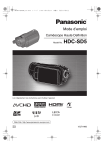
Lien public mis à jour
Le lien public vers votre chat a été mis à jour.